Page 1

Libretto di istruzioni
I
9224-27311-16 M-A306/KME 0312
Page 2
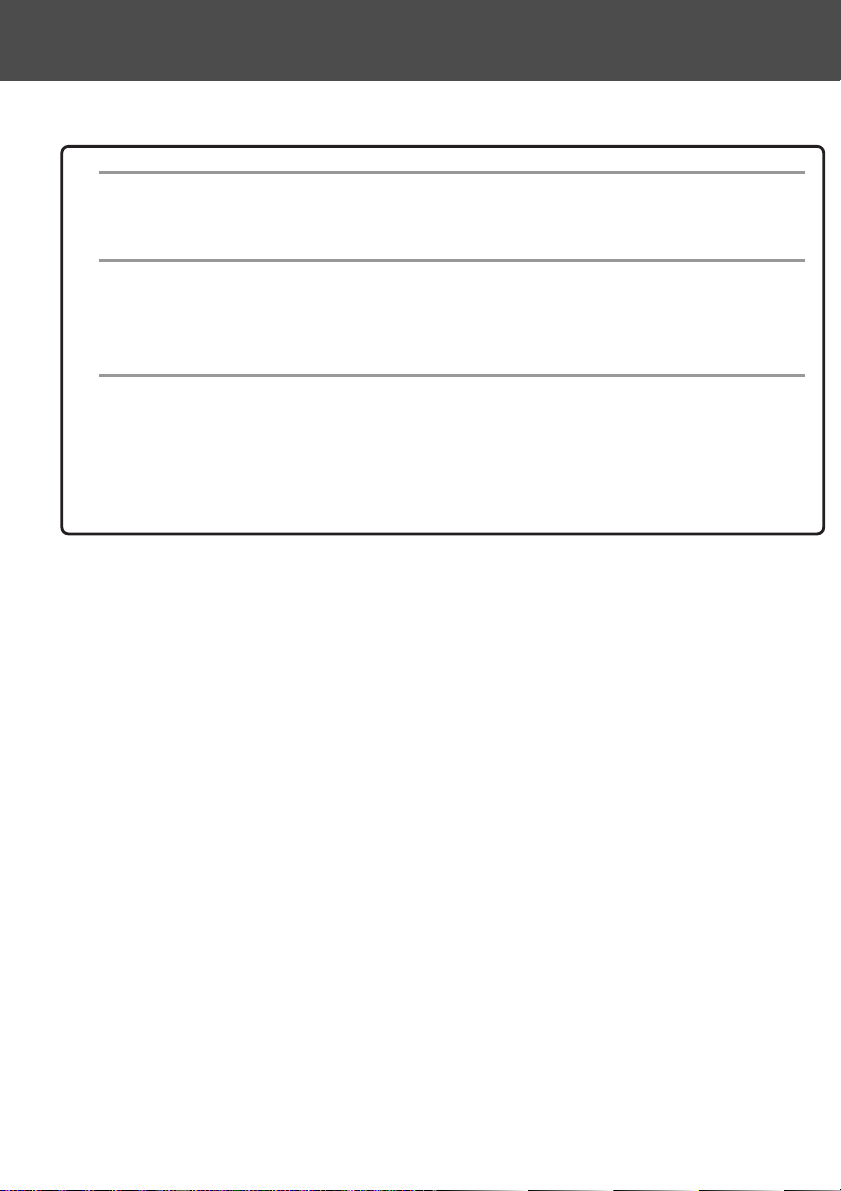
2
Prima di usare l'apparecchio
Leggete questo libretto di istruzioni prima di usare la fotocamera.
• Fotografie di prova
Prima di occasioni e viaggi importanti, controllate che la fotocamera
funzioni perfettamente ed eseguite alcune fotografie di prova.
• Precisazioni sulla garanzia
L'azienda produttrice non può essere ritenuta responsabile se dovessero verificarsi problemi nelle riprese o nella riproduzione delle immagini a causa della fotocamera o della scheda di memoria usata.
• Avvertenze sul copyright
La riproduzione di immagini può essere utilizzata solo per uso personale. La duplicazione non autorizzata dal proprietario infrange la normativa sulla tutela del copyright. Effettuare riprese di spettacoli o di altre
manifestazioni è proibito se non è espressamente autorizzato e può
infrangere la normativa sulla tutela del copyright.
Precauzioni nel caso di utilizzo prolungato:
Il corpo macchina può surriscaldarsi a seguito di un prolungato utilizzo,
la fotocamera non ne viene danneggiata ma il contatto con la pelle può
causare bruciature. Prestate attenzione per evitare incidenti.
Marchi registrati
• Minolta, The essentials of imaging, e DiMAGE sono marchi registrati o di proprietà di Minolta Co., Ltd.
• Windows 98, Windows 98SE, Windows XP, Windows 2000 Professional e
Windows Me sono marchi registrati o di proprietà di Microsoft Corporation negli
U.S.A. e negli altri paesi.
• Apple, Macintosh, Mac OS, QuickTime e Power PC sono marchi registrati o di
proprietà di Apple Computer negli U.S.A. e negli altri paesi.
• Gli altri prodotti o marchi citati sono di proprietà dei rispettivi depositari.
* Le illustrazioni di questo libretto hanno il solo scopo esemplificativo e possono
non corrispondere esattamente alla configurazione della vostra fotocamera.
* Potrete ordinare stampe digitali anche presso alcuni laboratori specializzati,
come per le normali stampe da pellicola. Per maggiori informazioni, rivolgetevi
al vostro laboratorio di fiducia.
Page 3
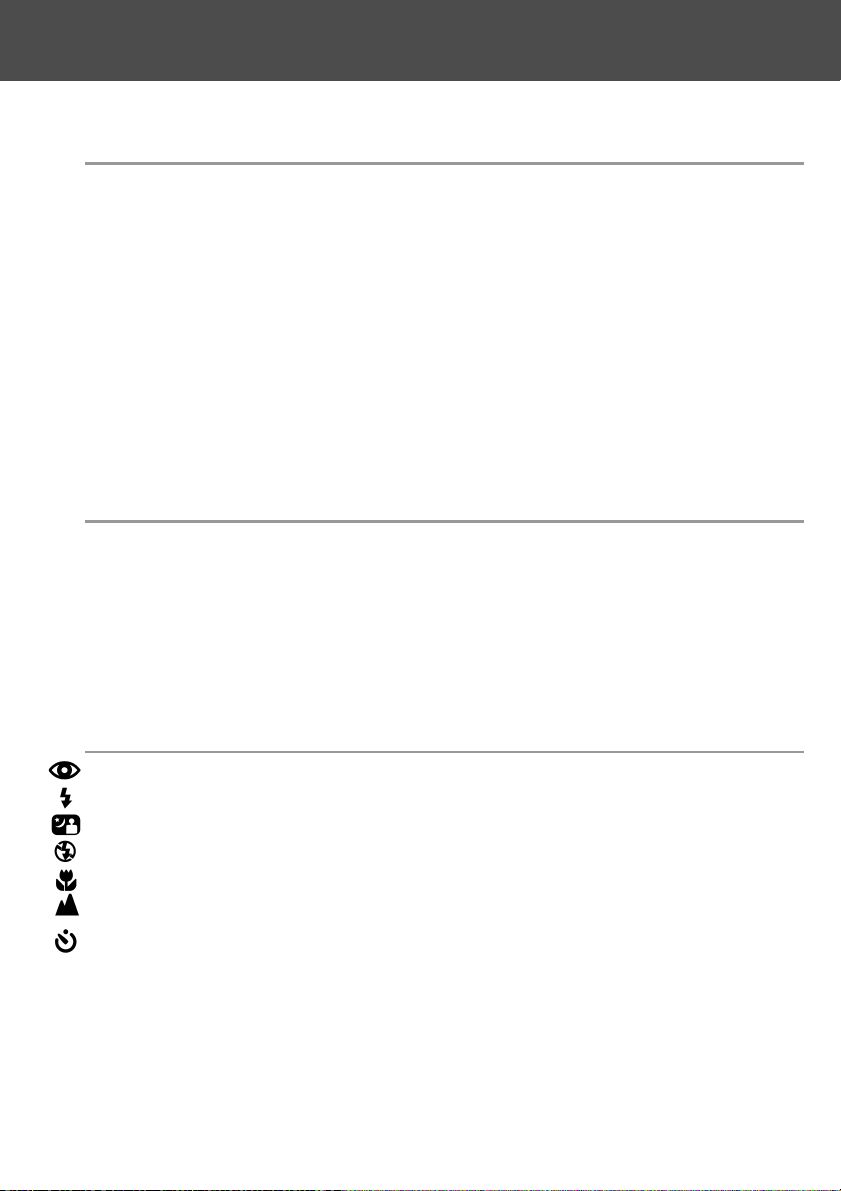
Importanti norme di sicurezza ..........................................................6
Preparazione
Accessori di corredo............................................................................11
Identificazione delle parti ................................................................14
Corpo macchina ...............................................................................14
Pulsanti operativi ...............................................................................16
Come montare la cinghia ...............................................................17
Come preparare la fotocamera all'uso ..........................................18
Come caricare la batteria agli ioni di litio ...........................................18
Installazione della batteria fornita a corredo ......................................19
Collegamento dell'adattatore CA (accessorio opzionale) ...................22
Come inserire ed estrarre una scheda di memoria ......................24
Accensione/spegnimento della fotocamera ..................................26
Impostazione della lingua dei menu / data e ora..........................27
Operazioni principali
Come fotografare .............................................................................29
Come impugnare la fotocamera ........................................................29
Mirino e spie indicatori ......................................................................29
Come fotografare con il mirino ..........................................................31
Fotografare con il blocco della messa a fuoco ..................................34
Fotografare con lo schermo LCD ......................................................35
Selezione del tipo di scatto .............................................................38
AUTO (Flash automatico) ....................................................40
Funzione anti-occhi rossi...................................................................40
Attivazione forzata .............................................................................41
Sincronizzazione con tempi lunghi.....................................................41
Esclusione del flash ...........................................................................41
Riprese macro...................................................................................42
Impostazione panorama....................................................................42
Autoscatto ........................................................................................43
Fotografare con messa a fuoco fissa ............................................43
3
Indice
Page 4
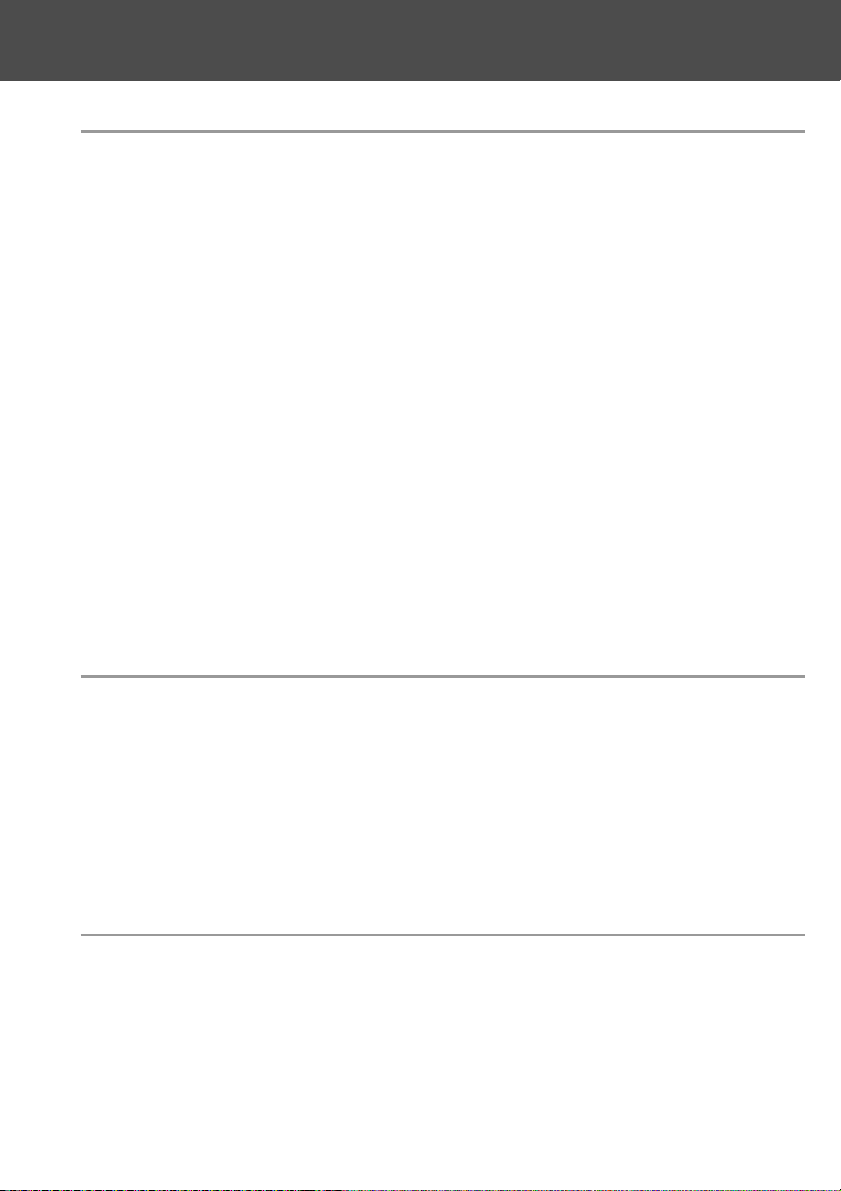
4
Indice (segue)
Impostazioni avanzate
Menu REC .........................................................................................44
Impostazioni del menu REC (DETAILS) ...........................................44
Selezione delle dimensioni immagini e rapporto di compressione ....46
Registrare video digitali .....................................................................49
Come regolare la compensazione dell'esposizione............................51
Impostazione del bilanciamento del bianco .......................................52
Come modificare l'esposizione automatica (AE) ...............................54
Immagini monocromatiche ...............................................................55
Zoom digitale ....................................................................................56
Regolazione della luminosità e del colore dello schermo LCD ..........57
Registrazione sonoro ........................................................................58
Aggiunta del commento sonoro dopo la registrazione.......................59
Modifica dei tempi di scatto lunghi....................................................61
Fotografare sull'esposizione manuale ...............................................62
Qualità immagine ..............................................................................64
Selezione nel menu di set-up ............................................................66
Impostazioni con il menu REC (BASIC) .............................................67
Selezione dimensioni immagine.........................................................68
Visualizzazione/Cancellazione
Visualizzazione..................................................................................70
Visualizzazione immagini registrate....................................................70
Visualizzazione immagini in movimento .............................................72
Riascolto del commento sonoro........................................................73
Riascolto del sonoro aggiunto ad un'immagine già registrata............73
Visualizzazione di immagini ingrandite (zoom digitale)........................74
Funzione Quick-view ........................................................................75
Cancellazione dell'immagine visualizzata .....................................76
Operazioni avanzate di visualizzazione/cancellazione
Menu PLAY........................................................................................77
Visualizzazione di più immagini (Visualizzazione indice)......................78
Copia di un'immagine .......................................................................79
Cancellazione delle immagini.............................................................82
Regolazione della luminosità e del colore dello schermo LCD ...........85
Selezione/deselezione immagini per la stampa DPOF .......................86
Modifica delle dimensioni immagine ..................................................90
Page 5
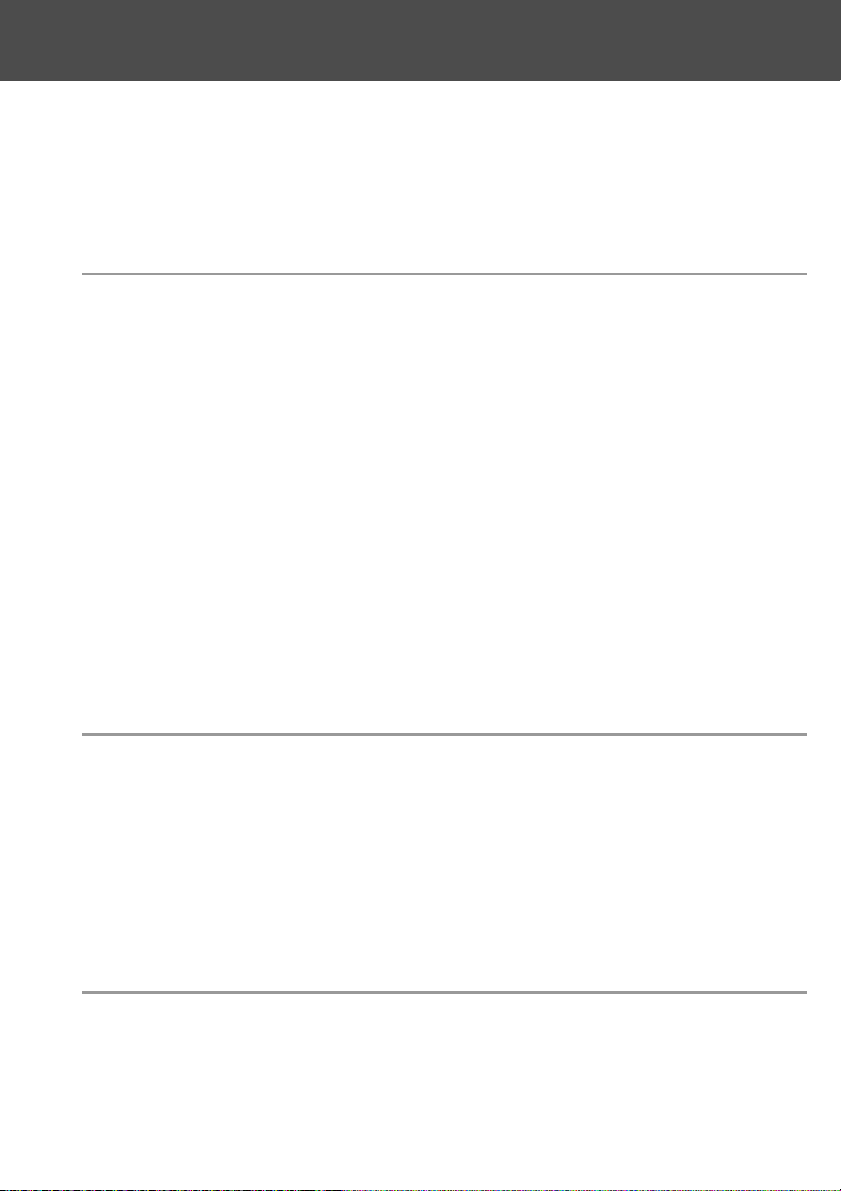
Protezione/eliminazione protezione di immagini importanti ...............91
Trasferimento dei dati immagini da una scheda di memoria all'altra ..94
Visualizzazione dello scorrimento immagini .......................................97
Funzione di aggiunta di commento sonoro all'immagine registrata....97
Selezione del menu di setup .............................................................97
Operazioni avanzate
Menu di Set-up .................................................................................98
Formattazione di una scheda di memoria..........................................99
Impostazioni del menu REC ............................................................100
Impostazioni Quick View .................................................................100
Disattivazione della visualizzazione delle informazioni immagine ......101
Impostazione degli effetti sonori ......................................................102
Modifica di data e ora .....................................................................103
Impostazione del ritardo dell'autoscatto ..........................................103
Impostazione dell'attesa per lo spegnimento automatico ................104
Modifica del numero file .................................................................104
Priorità alla memoria........................................................................105
Modifica della lingua ........................................................................105
Fotografare immagini statiche con sonoro.......................................106
Personalizzazione della fotocamera .................................................107
Ripristino delle impostazioni di default .............................................110
Collegamento della fotocamera al computer
Collegamento della fotocamera al computer..............................111
Richieste di sistema ........................................................................111
Collegamento del cavo USB ...........................................................112
Installazione software e trasferimento immagini........................113
Installazione del driver software USB...............................................113
Trasferimento delle immagini ..........................................................115
Libretto istruzioni .............................................................................117
Adobe Acrobat Reader ...................................................................117
Altro
In viaggio con la fotocamera.........................................................118
Cura e manutenzione .....................................................................119
Soluzione di possibili problemi .....................................................121
Caratteristiche tecniche ................................................................123
5
Indice (segue)
Page 6
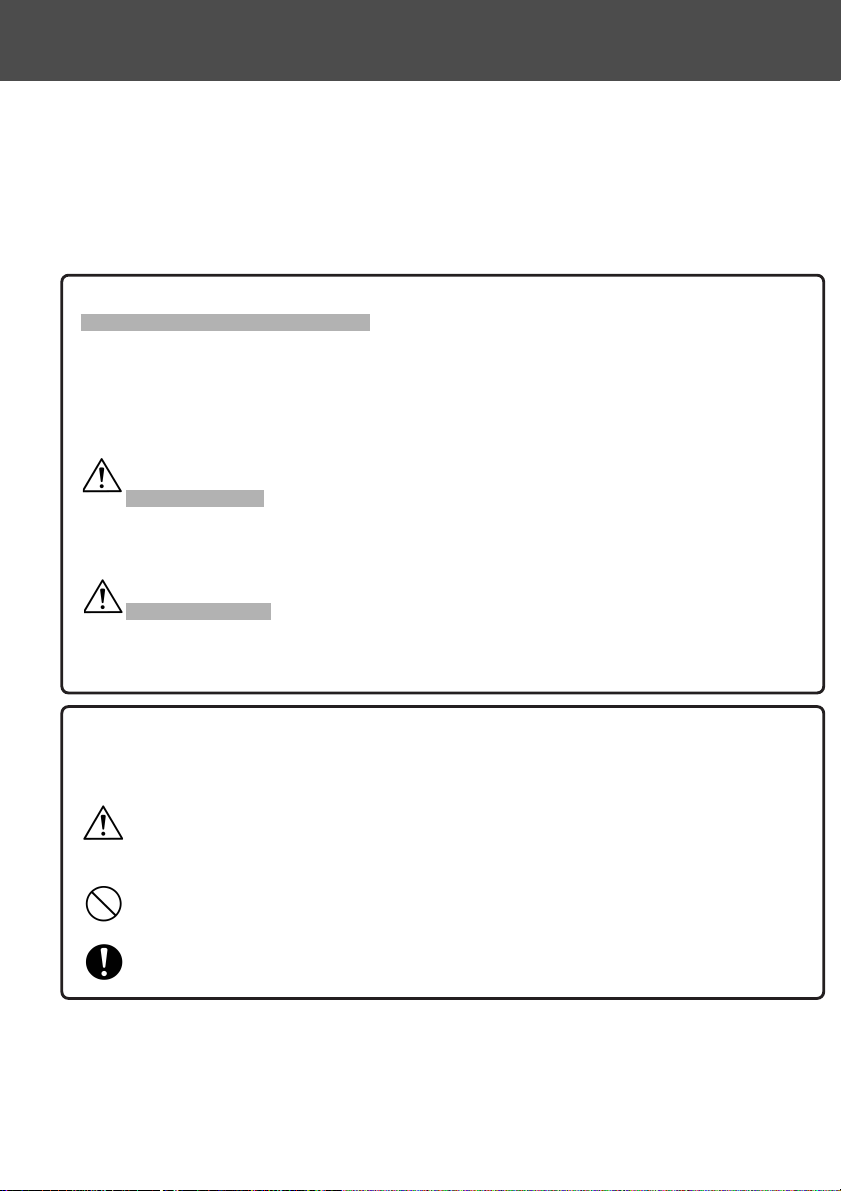
Questo simbolo indica che un cattivo utilizzo può causare danni a
persone o cose.
I seguenti simboli indicano le modalità di corretto comportamento nell'utilizzo dell'apparecchio.
Questo simbolo indica la necessità di precauzioni nell'eseguire il
comando.
Questo simbolo indica il divieto di eseguire certe azioni.
Questo simbolo indica la necessità di attenersi scrupolosamente a
quanto spiegato.
6
Importanti norme di sicurezza
Questo apparecchio è stato studiato per garantire la massima sicurezza di impiego. Vi invitiamo comunque a leggere le avvertenze ed i consigli riportati in questo libretto per un corretto utilizzo.
I seguenti simboli di avvertenza e di precauzione vi aiuteranno a scongiurare danni all'apparecchio, alle persone e alle cose.
Descrizione dei simboli
I seguenti simboli indicano il grado di pericolosità o di rischio
di danni derivanti da un uso non corretto dell'apparecchio.
Questo simbolo indica che un cattivo utilizzo può causare seri
danni o addirittura la morte.
Avvertenza
Precauzioni
Page 7
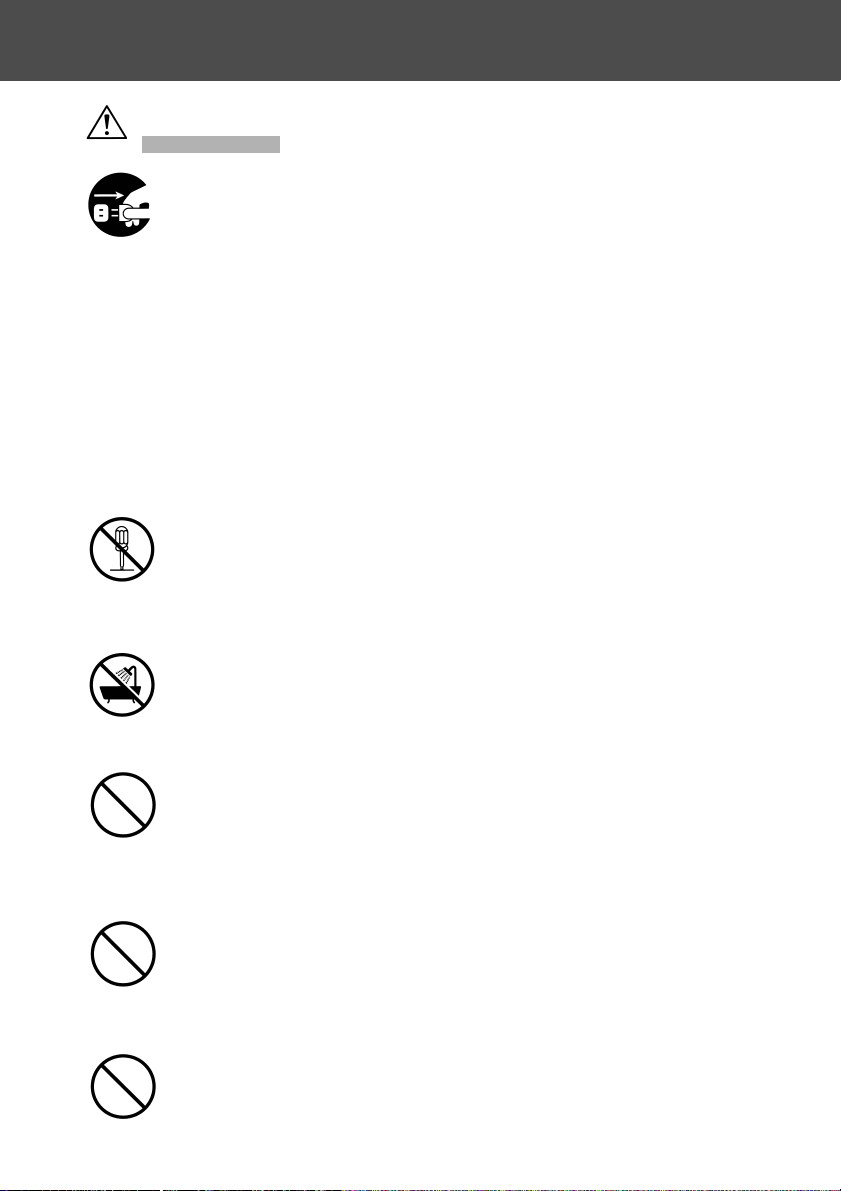
Non utilizzate la fotocamera su terreni accidentati.
Cadute o distorsioni possono verificarsi se camminate mentre utilizzate l'apparecchio. Fate attenzione ai dirupi.
7
Importanti norme di sicurezza (continua)
Avvertenza
Non smontate mai l'apparecchio.
Toccando il circuito ad alto voltaggio al suo interno, potreste
prendere la scossa. Per qualsiasi riparazione o controllo rivolgetevi al negoziante di fiducia.
Evitate di far penetrare liquidi nell'apparecchio.
L'uso di un apparecchio bagnato può provocare gravi danni
all'apparecchio, scosse elettriche o addirittura incendi.
Evitate di far penetrare oggetti di metallo o infiammabili
nell'apparecchio.
In questi l'uso di un apparecchio può provocare incendi,
gravi danni all'apparecchio stesso o scosse elettriche.
Non utilizzate la fotocamera mentre state guidando.
Può essere causa di incidenti stradali.
Fate attenzione quando camminate mentre utilizzate l'apparecchio.
Nei seguenti casi interrompete subito l'uso dell'apparecchio.
Estraete subito le batterie, disinserite l'adattatore CA,
estraendo la spina dalla presa elettrica.
Rivolgetevi al vostro negoziante di fiducia per l'eventuale
riparazione.
L'uso di apparecchiature anche in parte danneggiate può
essere causa di scosse elettriche o incendi.
• Se l'apparecchio dovesse emettere uno strano odore, fumo o fosse
eccessivamente surriscaldato.
• Se all'interno dell'apparecchio dovesse penetrare del liquido.
• Se all'interno dell'apparecchio dovessero penetrare corpi estranei.
Page 8
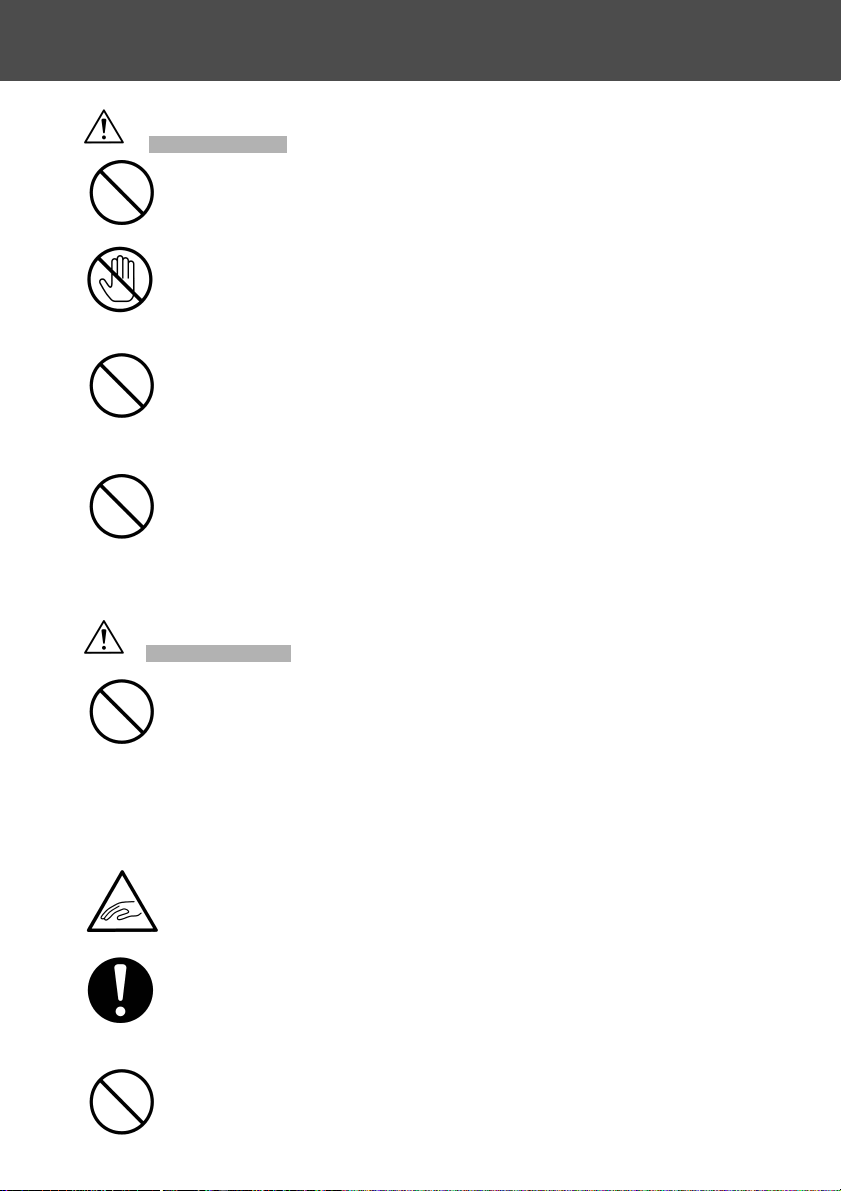
8
Importanti norme di sicurezza (continua)
Avvertenza
Non osservate direttamente il sole attraverso il mirino.
Potreste correre il rischio di accecamento.
Non toccate le parti metalliche della fotocamera durante
un temporale con fulmini.
Se un fulmine dovesse colpire la fotocamera potreste
rischiare addirittura la vita.
Usate solo l'adattatore CA dedicato.
L'uso di un adattatore non compatibile può essere causa di
danni, scosse elettriche e addirittura di incendio.
Non smontate l'apparecchio, non mettetelo in corto circuito,
evitate di coprirlo, di surriscaldarlo, di esercitare pressioni
sulla batteria. Proteggetelo da fonti di calore intense. Evitate
il contatto delle batterie con oggetti metallici. Una batteria
danneggiata può perdere liquido, surriscaldarsi o incendiarsi.
Precauzioni
Non osservate direttamente il sole o altre fonti di luce
intense attraverso l'obiettivo.
La concentrazione di raggi di luce può causare il malfunzionamento nelle parti interne. L'uso dell'apparecchio in queste
condizioni può essere causa di cortocircuito, surriscaldamento o addirittura incendio.
Fate attenzione a non ferirvi le dita con il coperchio dello
scomparto porta-batteria/scheda.
Se volete utilizzare l'apparecchio in aeroplano, attenetevi
alle norme previste dalla compagnia aerea.
Le onde elettromagnetiche emesse dalla fotocamera possono interferire nel corretto delle apparecchiature dell'aereo.
Non fate scattare il flash direttamente negli occhi del
soggetto perché potreste danneggiarne la vista.
Page 9
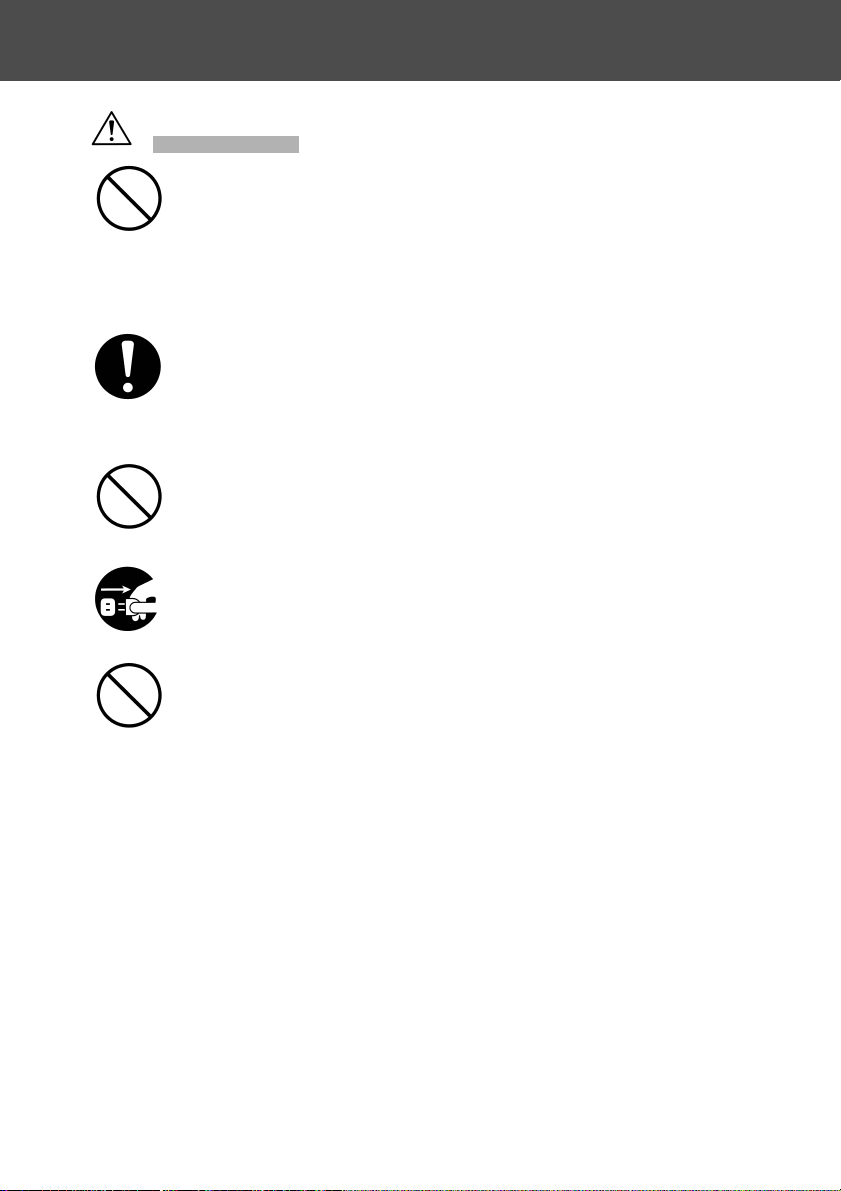
Prima di fotografare, pulite la superficie del flash e fate
attenzione a non ostacolarlo.
Se il flash è sporco o coperto, la qualità dell'immagine può
risultare compromessa a causa dell'eccessiva intensità
emessa dal flash.
Non inserite le batterie con le polarità (+/-) invertite.
La batteria non inserita correttamente può surriscaldarsi,
danneggiarsi o perdere liquido con rischi di ustioni o altri
danni.
Non utilizzate batterie che presentano segni di deterioramento.
Se l'acido contenuto dovesse fuoriuscire e venire a contatto
con la pelle lavatevi subito con acqua corrente.
Per la massima sicurezza disconnette l'adattatore CA
durante la pulizia dell'apparecchio o il suo spostamento.
Non lasciate la fotocamera:
• In ambienti molto caldi, come il bagagliaio di un'auto sotto
il sole, dove la temperatura può risultare molto elevata.
Potrebbero danneggiarsi sia l'apparecchio che le batterie
con rischi di incendio o gravi danni.
• Alla portata di bambini.
La cinghia a tracolla potrebbe essere causa di gravi danni per
il bambino, come pure gli altri piccoli componenti, come batterie e schede di memoria, che potrebbero essere ingoiati.
• Poggiata su superfici instabili, come un piano di appoggio precario o vicino a un angolo.
Se la fotocamera dovesse cadere potrebbe ferire persone o
danneggiarsi gravemente.
• In ambienti esposti alle intemperie, con forte umidità,
pieni di polvere o soggetti a forti vibrazioni.
Se polvere o liquido dovessero penetrare nell'apparecchio,
potrebbero verificarsi malfunzionamenti, surriscaldamento,
scosse elettriche o addirittura incendi.
9
Importanti norme di sicurezza (continua)
Precauzioni
Page 10
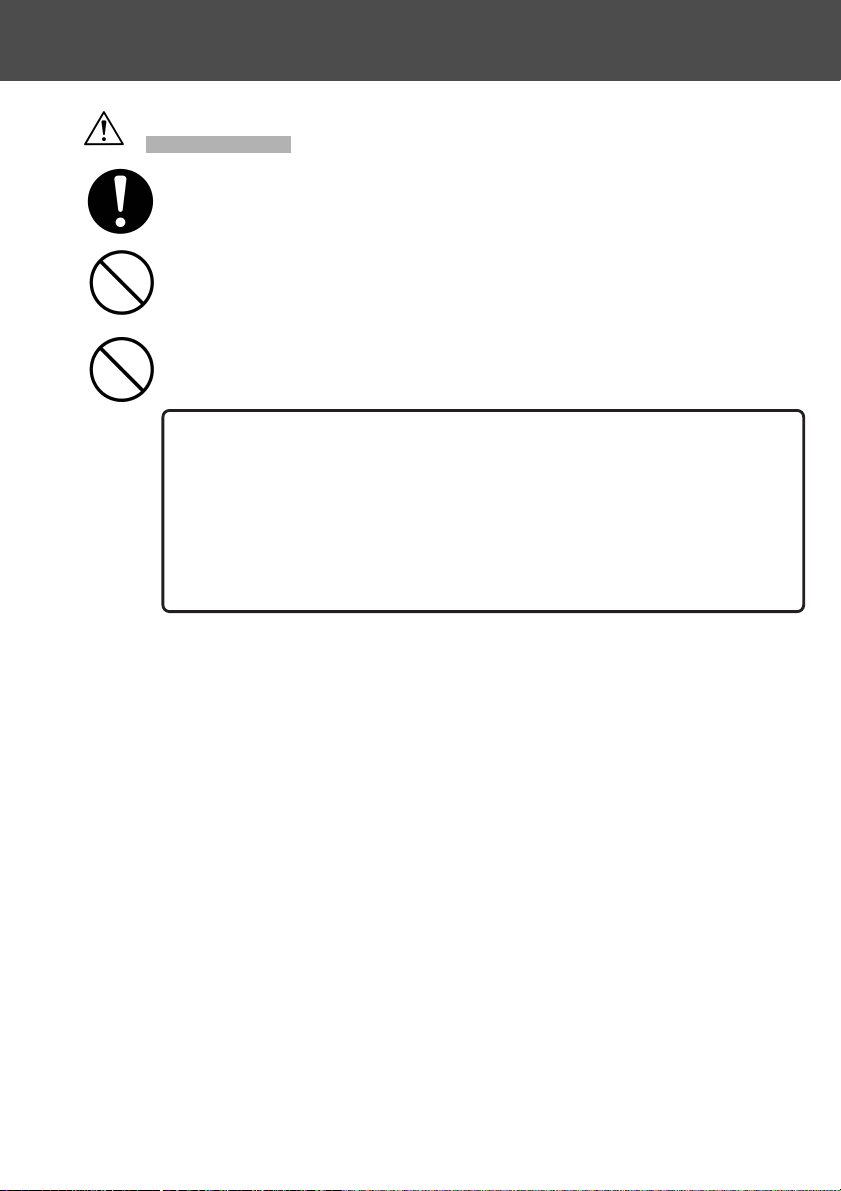
Importanti norme di sicurezza (continua)
Se non utilizzate la fotocamera per un lungo periodo,
estraete le batterie.
Non forzate manualmente le operazioni della fotocamera.
L'apparecchio potrebbe danneggiarsi e causare a sua volta
danni a persone e cose.
Non ruotate l'apparecchio montandolo su un cavalletto.
• Se l'acido venisse a contatto con la pelle o con gli abiti, lavate
subito la parte con acqua corrente.
• Se l'acido venisse a contatto con gli occhi, lavateli subito con acqua
corrente e contattate un medico.
• La luminosità dello schermo LCD, per le caratteristiche dei cristalli liquidi, può
risultare poco uniforme al variare della temperatura o analoghi motivi.
• Lo schermo LCD è uno strumento ad altissima precisione tecnologica, tuttavia
per le caratteristiche dei cristalli liquidi, potrebbe talvolta verificarsi una perdita
nella definizione dei colori o nella luminosità dei punti.
• Il vetro di uno schermo danneggiato può essere causa di danni e il liquido che
potrebbe fuoriuscirne è infiammabile. Fate attenzione che il liquido che fuoriesce dallo schermo non venga a contatto con la pelle, gli occhi e la bocca.
Schermo LCD
In caso di perdita di liquido dalle batterie
Precauzioni
10
Page 11
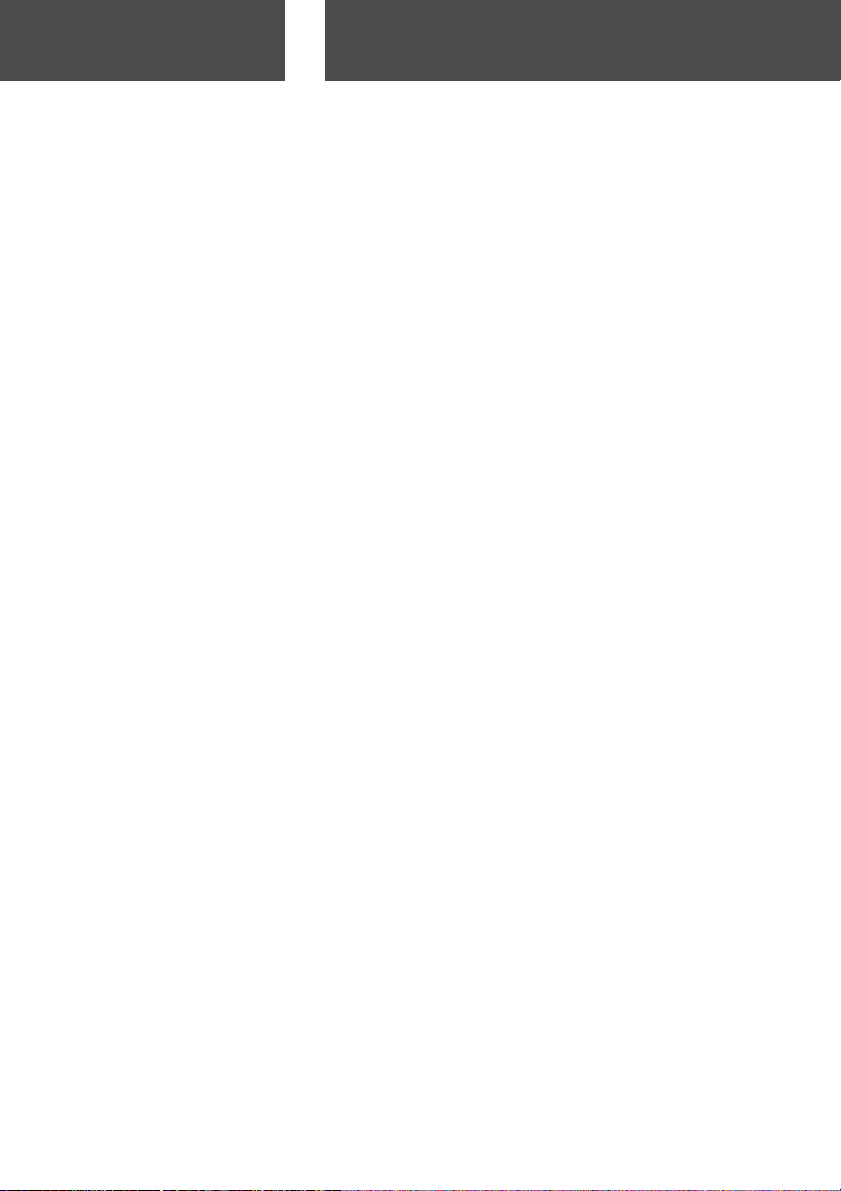
Questo prodotto è compatibile con le seguenti fonti di alimentazione:
1) Batteria agli ioni di litio (contenuta nella confezione o acquistata
separatamente)
• Leggete ed attenetevi alle avvertenze d'uso della batteria e dell'unità di ricarica.
• Non caricate la batteria mentre è inserita nella fotocamera.
• Nello smaltimento di batterie ricaricabili, attenetevi alle norme per lo smaltimento in vigore nel vostro paese.
• Il numero di immagini riprese può variare in relazione alle condizioni e alle
prestazioni delle batterie ricaricabili.
* Vedi alla p. 20 per maggiori informazioni sulla durata delle batterie.
2) Corrente di rete
• Collegate l'adattatore opzionale CA.
11
Preparazione
Accessori di corredo
Contenuto della confezione
Controllate che la confezione, oltre alla fotocamera, contenga gli articoli qui di seguito elencati. Nel caso si riscontrassero mancanze, rivolgetevi al vostro negoziante di fiducia.
• Batteria agli ioni di litio NP-500
• Unità di ricarica batteria agli ioni di litio BC-500
• Cavo USB USB-800
• Cinghia a polso HS-DG130
• Scheda di memoria SD
• CD-ROM contenente software DiMAGE Viewer
• CD-ROM contenente Libretto di istruzioni fotocamera
• Guida di riferimento rapido
• Tagliando di garanzia
Accessori opzionali
• Adattatore CA AC-8U/AC-8E/AC-8GB
(Il modello varia a seconda del paese di utilizzo. AC-8U è adatto per il Nord
America, Taiwan e Giappone. AC-8E per l'Europa continentale, Oceania e Asia
(eccetto Hong Kong). AC-8GB per la Gran Bretagna e Hong Kong.)
• Batteria agli ioni di litio NP-500
Page 12
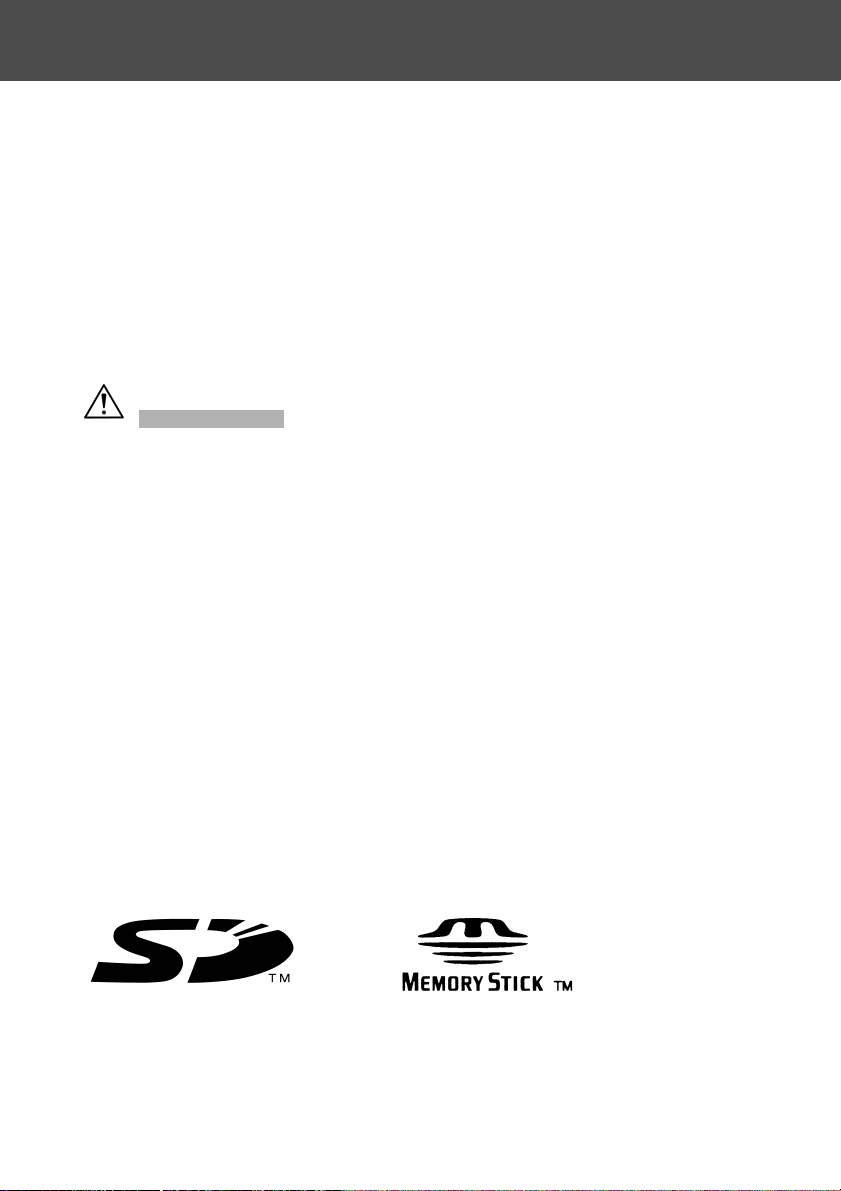
Supporti di memorizzazione compatibili
La fotocamera viene fornita con una memoria installata di circa 2MB,
ma se volete utilizzare una memoria aggiuntiva, potrete scegliere una
delle seguenti schede compatibili:
• Scheda di memoria SD
• Scheda di memoria MultiMedia
• Memory Stick
Schede di memoria SD / Multi-Media / Memory Stick
12
Accessori di corredo (continua)
Le schede di memoria SD, Multi-Media e Memory Stick sono prodotte
utilizzando componenti ad altissima precisione elettronica. Le seguenti
cause possono danneggiare o comportare la perdita dei dati.
• Toccare con le dita o con oggetti metallici i contatti elettrici della scheda.
Scarica di elettricità statica o campi elettromagnetici vicino alla scheda. Prima
di maneggiare una scheda di memoria scaricate l'elettricità statica del vostro
corpo toccando un oggetto di metallo.
• Torsione e modifica della scheda. Urti violenti.
• Umidità, acqua, surriscaldamento e luce solare diretta.
• Rimozione della scheda o interruzione di alimentazione mentre la fotocamera o
il computer eseguono operazioni sulla scheda (lettura, scrittura, formattazione,
ecc.).
• Non tentate di smontare o modificare la scheda.
Precauzioni
* Il logo SD è marchio depositato.
* “Memory Stick” e il logo Memory Stick sono marchi depositati o di proprietà di
Sony Corporation.
Page 13
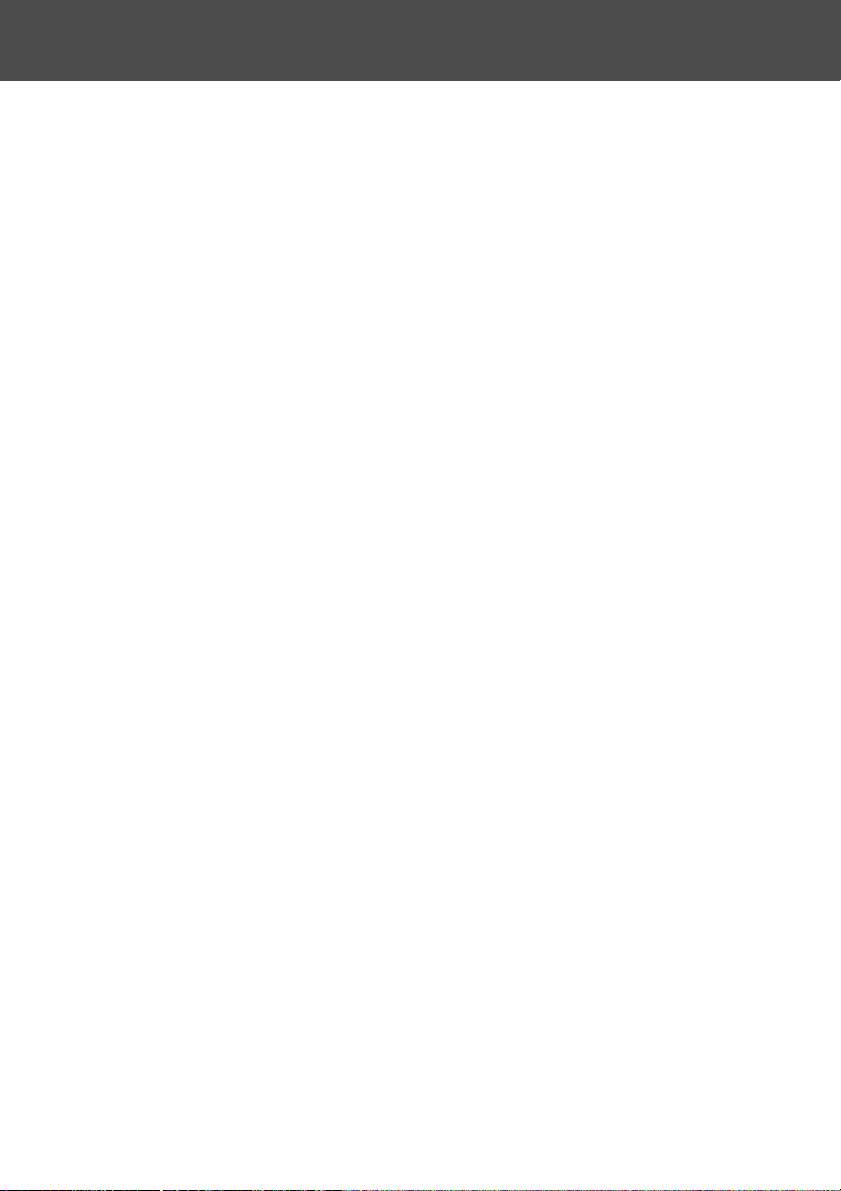
13
Accessori di corredo (continua)
Importante
• Minolta declina ogni responsabilità per eventuale perdita o danneggiamento di dati.
• Si raccomanda di eseguire sempre una copia di salvataggio della scheda in
un diverso supporto di memoria.o
Utilizzando schede di memoria SD /Multi-Media/Memory Stick con il PC,
non modificate le caratteristiche (sola lettura, ecc.) dei file (dati immagine)
contenuti sulla scheda, per evitare malfunzionamenti della fotocamera nelle
proprie operazioni di cancellazione ecc.
• Non modificate con il PC i nomi dei file o della directory delle immagini salvate su schede di memoria SD /Multi-Media/Memory Stick. Non salvate file
diversi da file immagine con questa fotocamera. Immagini modificate o
aggiunte non sono compatibili e possono causare malfunzionamenti della
fotocamera.
• Formattate sempre schede di memoria SD /Multi-Media/Memory Stick con
la fotocamera. Una scheda formattata con il PC crea problemi di funzionamento.
• Le schede di memoria SD e Memory Stick sono dotate di un dispositivo di
protezione da scrittura.
Abbassate il dispositivo per prevenire la sovrascrittura accidentale dei dati
memorizzati sulla scheda.
Se è abbassato il dispositivo di protezione da scrittura, non sarà possibile
registrare o cancellare le immagini contenute sulla scheda.
• Schede di memoria di grande capacità rallentano le operazioni di controllo e
di cancellazione.
• Una scheda MultiMedia ha un tempo di risposta più lungo durante le operazioni di registrazione e di visualizzazione, rispetto a una scheda di memoria
SD. Non si tratta di un difetto, ma di una caratteristica della scheda stessa.
Page 14
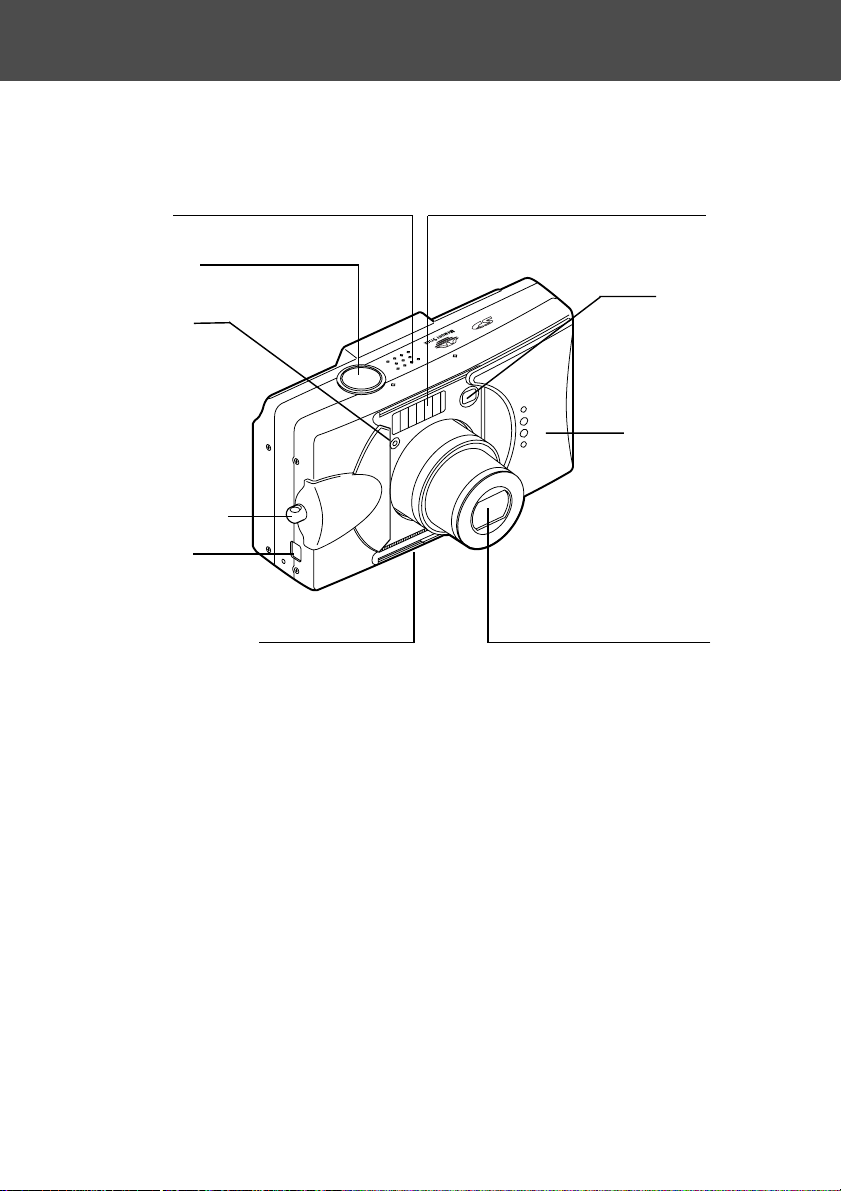
14
Identificazione delle parti
Corpo macchina
Microfono
Pulsante di
scatto
Sensore luce
Occhiello cinghia
Terminale
USB
Spia autoscatto
Flash
Finestrella
mirino
Copri-obiettivo
(interruttore principale)
Obiettivo
Page 15
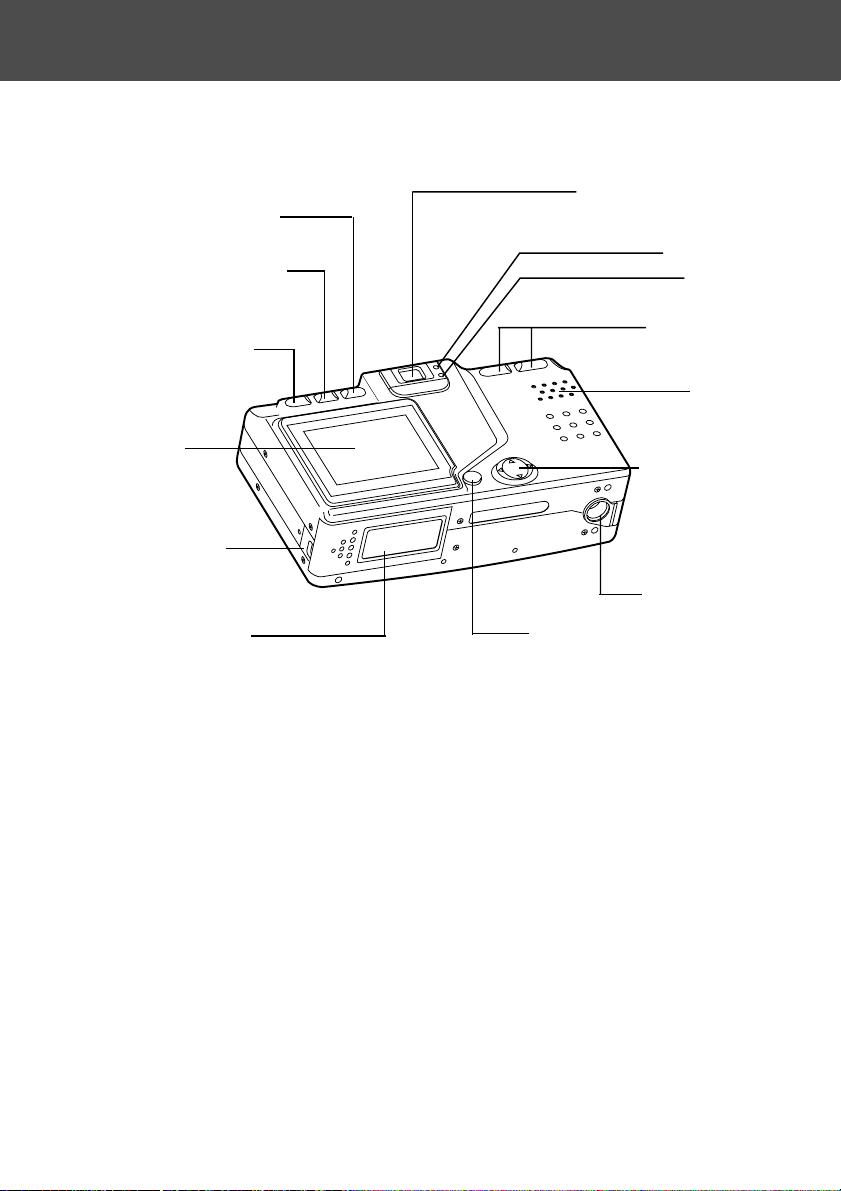
15
Pulsante cancellazione
(p. 16)
Pulsante Display (p. 16)
Pulsante visualiz-
zazione (p. 16)
Schermo
LCD
Coperchietto
batteria
Coperchio scom-
parto porta-batteria
/scheda
Pulsante Menu /
impostazione (p. 16)
"Joystick" (p. 16)
Uscita
sonoro
Pulsanti zoom
(p. 16)
Spia rossa
Spia verde
Oculare mirino
Attacco cavalletto
Identificazione delle parti (segue)
Page 16
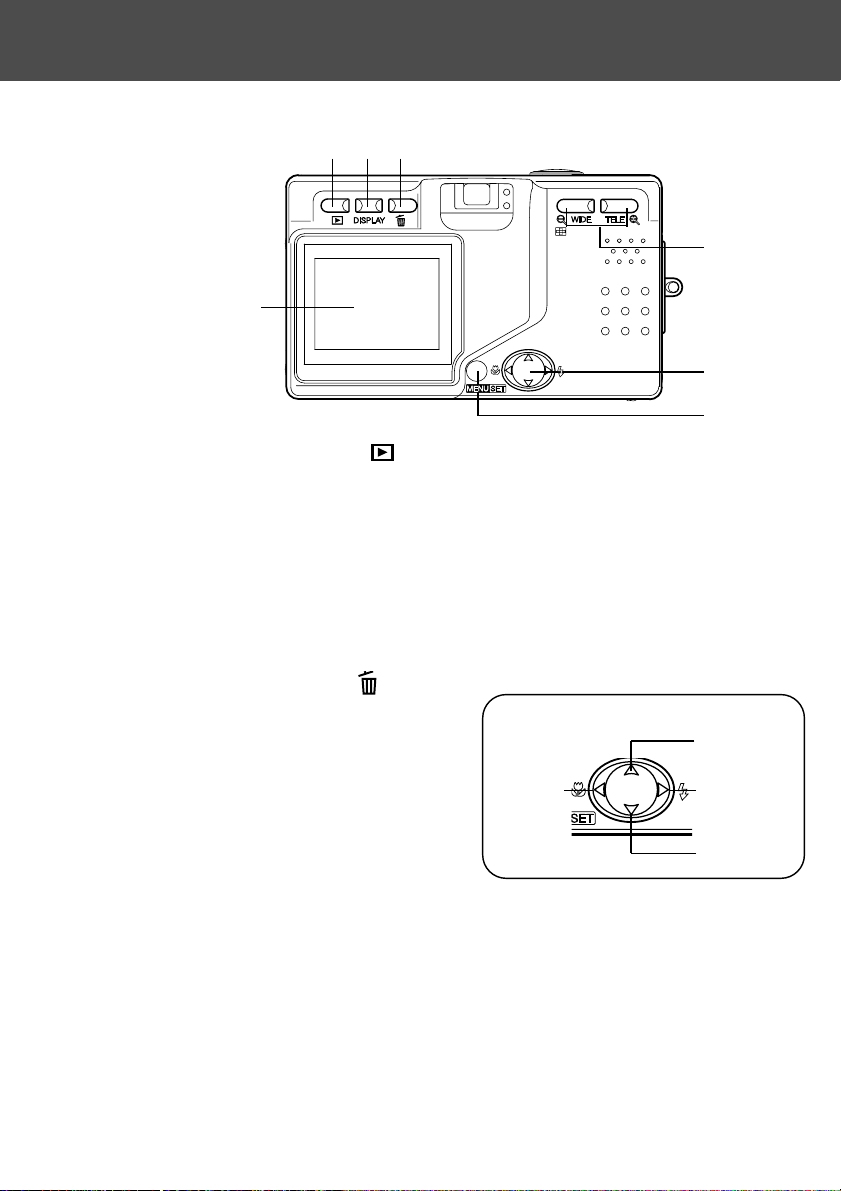
1 Pulsante visualizzazione ( )
Usate questo pulsante per visualizzare le immagini o impostare il
menu di visualizzazione. Il pulsante è operativo con la fotocamera
accesa o spenta (p. 26).
2 Pulsante Display
Utilizzabile per accendere/spegnere lo schermo LCD e per attivare /disattivare le informazioni sull'immagine. Accendendo la fotocamera anche lo
schermo LCD si accende; spegnetelo se inquadrate nel mirino.
3 Pulsante cancellazione ( )
Per cancellare immagini non desiderate.
4 Pulsanti zoom
Utilizzabile per usare le funzioni
zoom ottico e digitale.
5 "Joystick" (tasti alto, basso, destra
e sinistra)
Usate i diversi tasti per spostarvi nella direzione desiderata e selezionare voci di menu, immagini ecc. Il pulsante opera come segue:
• Seleziona le impostazioni
• Seleziona i menu
• Seleziona le immagini
• Scorre l'immagine ingrandita
• Personalizza le funzioni della fotocamera
6 Pulsante Menu/Impostazione
Per visualizzare le finestre di menu, selezionare il contenuto e confermare la scelta.
16
Identificazione delle parti (segue)
Pulsanti operativi
1
4
5
6
Schermo
LCD
2
3
"Joystick"
sinistra
destra
basso
alto
Page 17
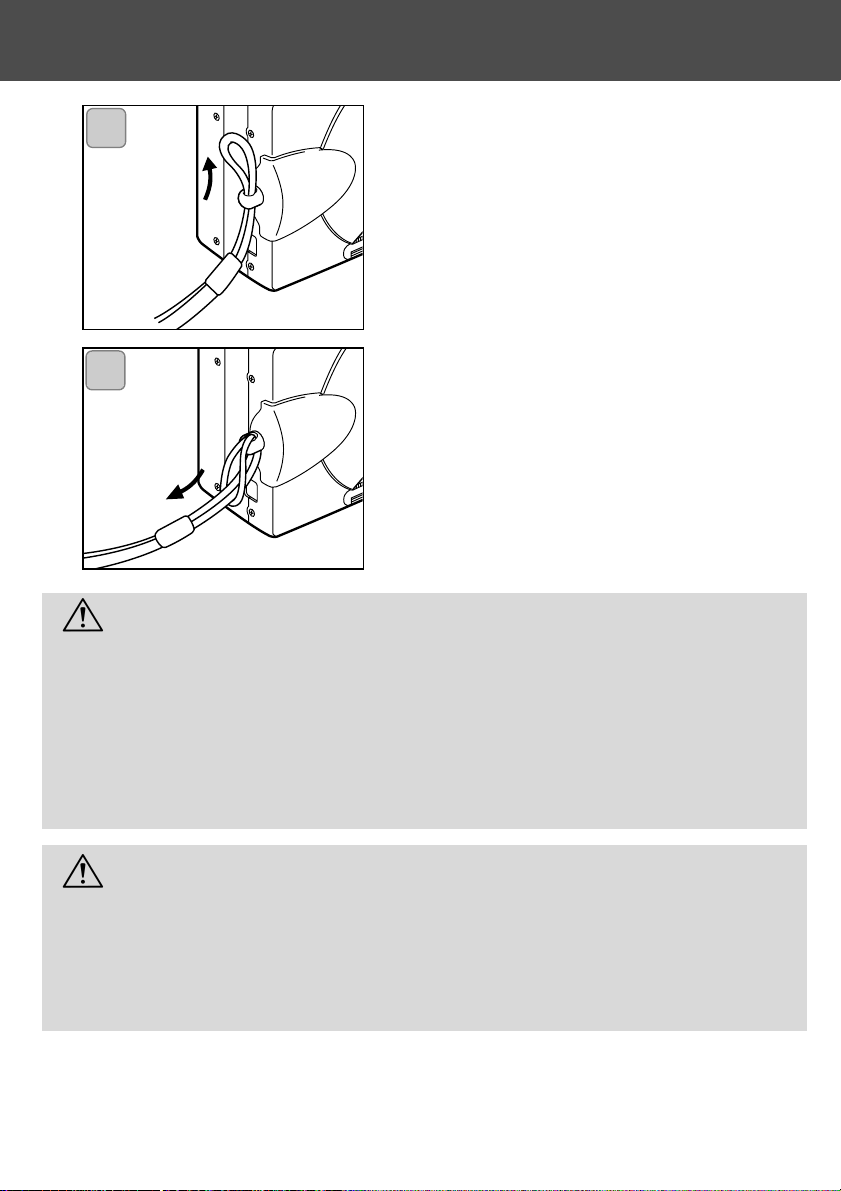
17
Come montare la cinghia
1. Inserite l'occhiello più piccolo della
cinghia nell'apposito attacco sul corpo
macchina.
2. Fate passare l'altra estremità della
cinghia attraverso l'occhiello e tirate
per stringerla.
1
2
Avvertenza:
Se utilizzate la fotocamera con la cinghia a tracolla, fate attenzione che accidentalmente non si stringa troppo. Non permettete ai bambini di tenere la cinghia attorno al collo per evitare il
rischio di strangolamento.
Durante il trasporto della fotocamera con la cinghia, fate attenzione a non urtare oggetti.
• Prima di montare la cinghia, appoggiate la fotocamera su una superficie
stabile per evitare il rischio di cadute e danni.
Page 18
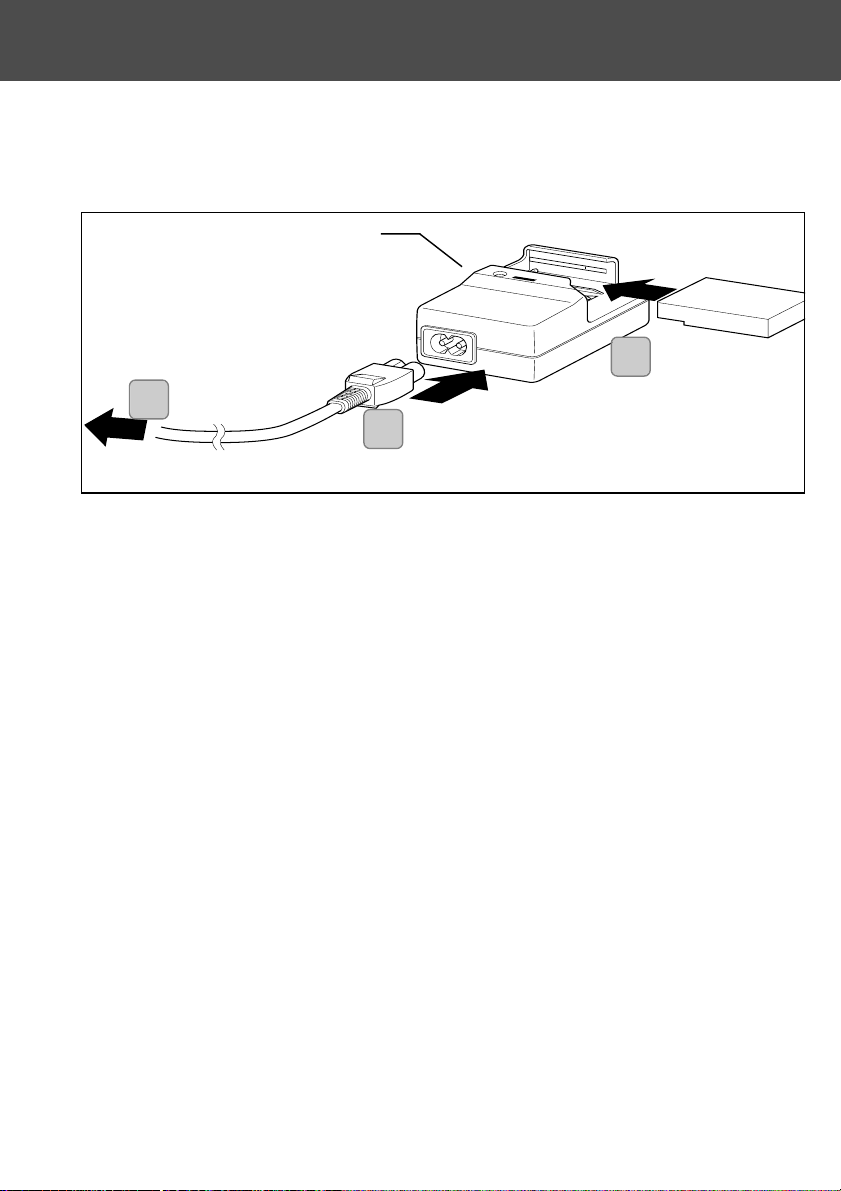
18
Come preparare la fotocamera all'uso
Spia segnalazione
ricarica
direzione della presa elettrica
Come caricare la batteria agli ioni di litio fornita a corredo
- Caricate la batteria prima di usare la fotocamera per la prima volta o
quando lo schermo LCD segnala la mancanza di alimentazione.
1. Inserite il cavo di alimentazione nell'unità di ricarica.
2. Collegate l'unità di ricarica alla presa elettrica.
3. Inserite la batteria nell'unità di ricarica.
• Durante la ricarica, l'apposita spia si colora di rosso; al termine della ricarica
la spia diventa verde.
4. Al termine della ricarica, estraete la batteria dall'unità di ricarica ed
estraete il cavo di alimentazione dalla presa elettrica.
• La normale operazione di ricarica richiede circa 2 ore e mezzo. Utilizzate l'unità
di ricarica in ambienti con temperature comprese tra 0°C e 40°C.
• La durata della ricarica dipende dalla temperatura ambiente e dalle condizioni
dell'unità di ricarica.
• Prima di usare una nuova batteria o un'unità di ricarica inattiva da lungo tempo,
controllatene il funzionamento.
• Una batteria arrivata alla sua scadenza, consente un utilizzo solo per brevi
periodi anche a piena carica. In questi casi, sostituitela con una nuova batteria.
(Batteria agli ioni di litio NP-500, disponibile come accessorio opzionale).
• Normalmente durante la ricarica sia la batteria che l'unità di ricarica si surriscaldano.
• Se i contatti della batteria dovessero sporcarsi, l'unità di ricarica potrebbe non
operare correttamente o necessitare di un tempo più lungo. Pulite i contatti
della batteria con un panno morbido e asciutto.
1
2
3
Page 19
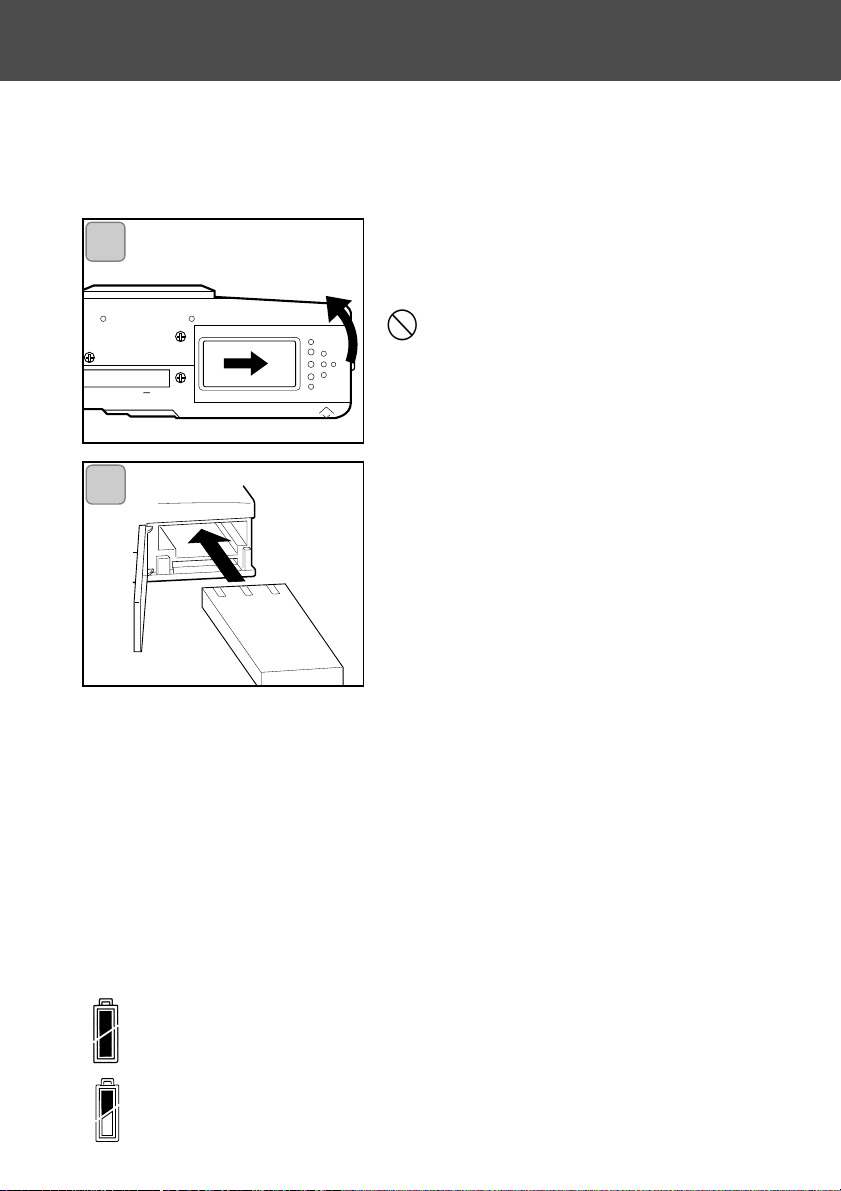
2. Batteria in esaurimento; sostituite o ricaricate la batteria..
Questa fotocamera è dotata di un indicatore automatico del livello di
carica residua della batteria, che compare sullo schermo LCD (il livello
residuo è segnalato da due indicatori).
19
Come preparare la fotocamera all'uso (segue)
Installazione della batteria fornita a corredo
Prima di installare o sostituire la batteria, controllate che la fotocamera (p. 26) e
lo schermo LCD siano spenti.
1. Aprite il coperchio dello scomparto
porta-batteria/scheda spostandolo
nella direzione indicata dalla freccia.
Non toccate la batteria con le mani bagnate
per evitare il rischio di scossa elettrica.
2. IInstallate la batteria con i terminali
rivolti verso la fotocamera. Controllate
il corretto posizionamento e richiudete
il coperchio dello scomparto portabatteria/scheda.
Controllate sempre il corretto
posizionamento della batteria per
evitare il rischio di danni alla fotocamera, perdita di acido, surriscaldamento o danni a persone.
Indicatore livello di carica della batteria
1
2
1. Piena carica
Page 20
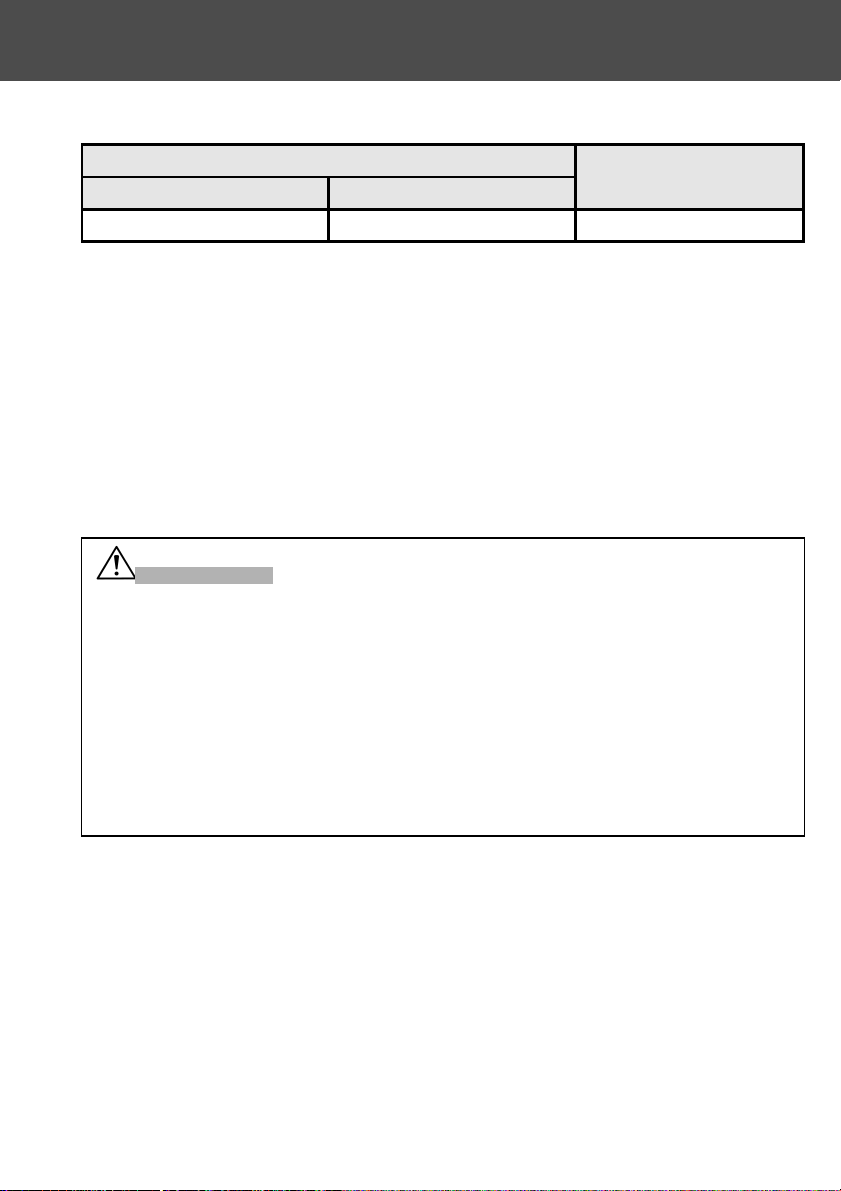
20
Come preparare la fotocamera all'uso (segue)
Numero di immagini
Prestazioni batteria (riferimento)
* Condizioni di verifica: Umidità e temperatura normali, intensità flash 50%, scatto ogn
30 sec., zoomata in una direzione, per una volta, 2592 x 1944 pixel.
* La durata della batteria varia in relazione alle condizioni di ripresa, al soggetto e alle
impostazioni fotografiche.
* I valori in tabella sono indicativi e non garantiti.
* L'alimentazione viene utilizzata anche nelle seguenti operazioni, indipendentemente
dallo scatto, e riduce il numero di immagini registrabili.
• Ripetute operazioni di messa a fuoco premendo parzialmente il pulsante di scatto.
• Ripetute operazioni zoom.
• Uso intensivo dello schermo LCD per la visualizzazione.
• Connessione al PC.
Schermo LCD acceso Schermo LCD spento
Circa 100 Circa 200
Durata visualizzazione
continua (in minuti)
Circa 90
• La batteria si surriscalda a seguito di un uso prolungato della fotocamera.
Fate attenzione a non ustionarvi toccando la batteria.
• Non aprite il coperchio dello scomparto porta-batteria/scheda mentre la fotocamera esegue operazioni di scrittura o elaborazione sulla scheda (p. 36).
• Per ricaricare la batteria (NP-500), utilizzate solo l'unità di ricarica dedicata
(BC-500). Non utilizzate l'unità di ricarica dedicata (BC-500) per ricaricare batterie diverse da quella fornita (NP-500).
• Non lasciate la batteria in luoghi con temperature elevate superiori a 60Cº,
come all'interno di una macchina, sotto il sole, vicino a fonti di calore, ecc.
• Evitate che la batteria si bagni, proteggetela da urti o colpi violenti.
Avvertenza
• Unità di ricarica BC-500
Principali caratteristiche
· Voltaggio entrata : AC100–240V
(50/60Hz)
· Valore entrata : 8VA (100V) 12
VA (240V)
· Valore uscita : DC4.2V/600mA
· Tempo ricarica : Approx. 2.5hr
· Temperatura: 0˚–40˚C
· Temperatura conservazione:
20˚–60˚C
· Dimensioni esterne:
55(L) x 30(A) x 90(P) mm
· Peso : 70g (circa)
• Batteria agli ioni di litio NP-500
Principali caratteristiche
· Voltaggio : 3.7 V
· Intensità :820mAh
· Temperatura: 0˚–40˚C
· Dimensioni esterne:
31.8(L) x 9(A) x 49.8(P) mm
· Peso : 25g (circa)
Page 21
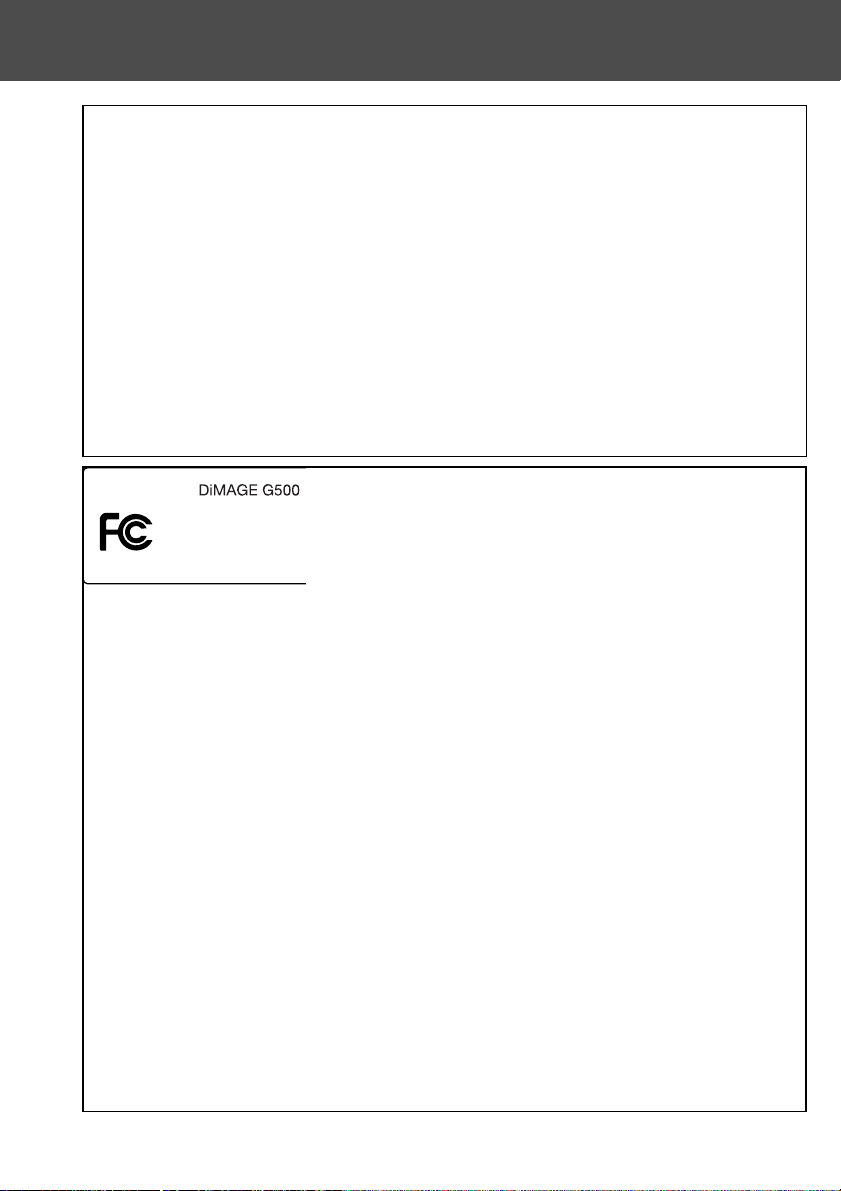
21
Come preparare la fotocamera all'uso (segue)
Vi invitiamo a cooperare nel riciclaggio delle batterie al litio.
• Questo apparecchio utilizza una batteria agli ioni di litio.
• Questa batteria è riciclabile.
• Per il riciclaggio di batterie esaurite o di batterie rimosse da un prodotto
usato, per evitare il rischio di un corto circuito con rischio di incendio, isolate i terminali e inserite la batteria in una busta di plastica, quindi depositatela negli appositi contenitori di raccolta.
Avvertenze sul riciclaggio
Non mettete la batteria in corto circuito per evitare rischio di incendio e
scosse elettriche.
Non rimuovete la pellicola di protezione per evitare rischi di perdita di acido,
surriscaldamento, esplosione o incendio.
Non tentate di smontare la batteria per evitare rischi di perdita di acido, surriscaldamento, esplosione o incendio.
Questa apparecchiatura risponde alle norme indicate nel
Regolamento FCC, Sezione 15. Le operazioni dell'apparecchio
devono rispondere alle seguenti due condizioni: 1) l'apparecchio non deve produrre interferenze dannose alle radiocomunicazioni e 2) l'apparecchio deve accettare qualsiasi interferenza
anche quelle che potrebbero causare operazioni indesiderate.
Cambiamenti o modifiche non approvati dalla parte responsabile dell'osservanza potrebbero rendere nullo il diritto dell'utente ad utilizzare l'apparecchiatura. Questa apparecchiatura è stata testata e riscontrata conforme ai requisiti previsti per le apparecchiature digitali
di classe B e risponde alle norme indicate nel Regolamento FCC, Sezione 15. Questi limiti
sono stati stabiliti al fine di garantire una ragionevole protezione contro la generazione di
interferenze dannose in edifici di tipo residenziale. L'apparecchio genera, usa e può irradiare energia in radiofrequenza e, se installato e utilizzato in modo difforme da quanto indicato
nelle istruzioni, potrebbe produrre interferenze dannose alle radiocomunicazioni. Tuttavia,
non sussiste alcuna garanzia che tali interferenze non vengano comunque prodotte in particolari installazioni. Se questo apparecchio dovesse produrre interferenze dannose a ricezioni radio e televisive, cosa che può essere facilmente verificata spegnendo e riaccendendo
l'apparecchio, l'utente è invitato a cercare di ovviare all'inconveniente adottando uno dei
seguenti provvedimenti:
• orientare diversamente o modificare la posizione dell'antenna ricevente;
• aumentare la distanza tra apparecchio e ricevitore;
• collegare l'apparecchio con una presa di corrente di un circuito diverso da
quello a cui è collegato il ricevitore.
Per ulteriori informazioni consultate il vostro negoziante di fiducia o un tecnico
radio/TV esperto.
Testato da Minolta Corporation 101 Williams Drive, Ramsey, New Jersey
07446, U.S.A.
Non rimuovete la parte interna in ferrite dei cavi.
Digital Camera:
Tested To Comply
With FCC Standards
FOR HOME OR OFFICE USE
Page 22
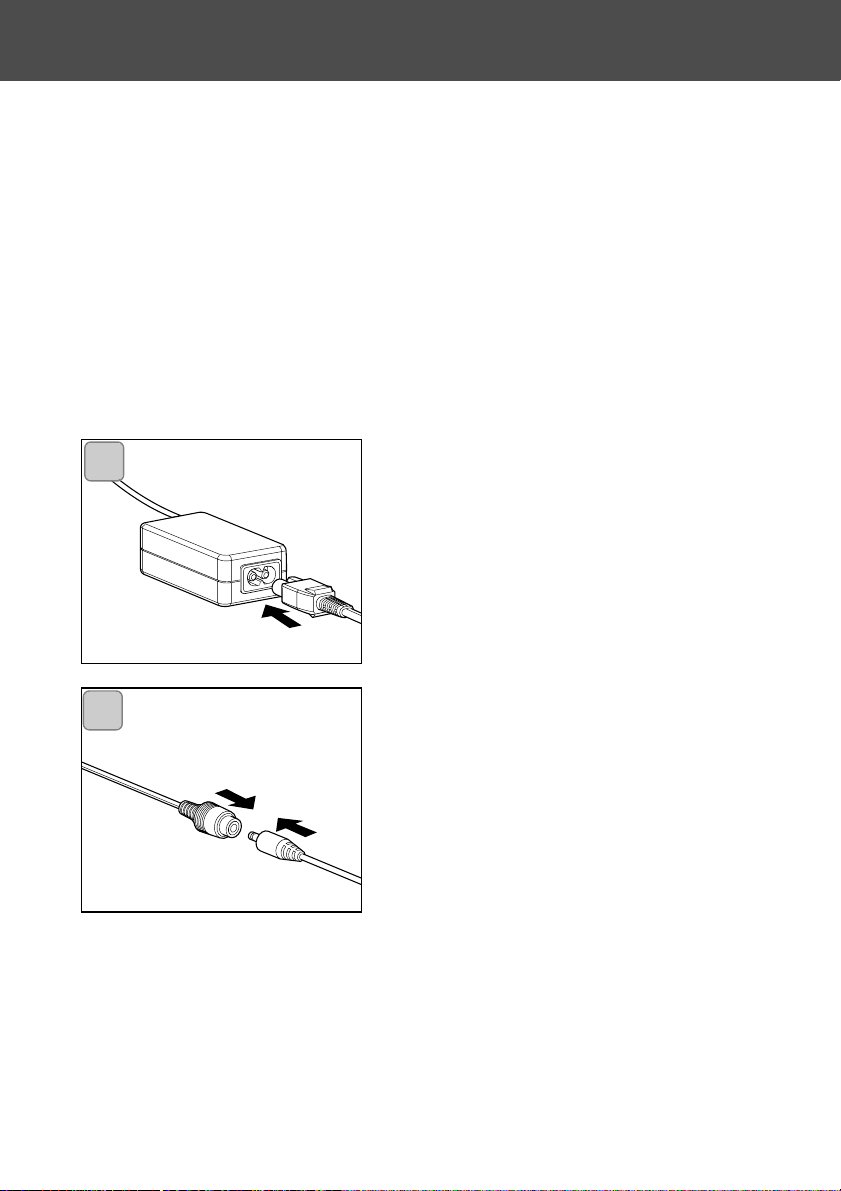
22
Come preparare la fotocamera all'uso (segue)
- Per preservare la carica della batteria, potrete utilizzate l'adattatore CA (accessorio opzionale, modd. AC-8U/AC-8E/AC-8GB; vedi p. 11 per maggiori dettagli)
durante riprese fotografiche prolungate, visualizzazione o nel trasferimento dei
dati al PC (connessione USB).
- Usate solo l'adattatore CA (accessorio opzionale) specifico per la vostra fotocamera. L'uso di apparecchi non compatibili può causare gravi danni, incendio
o scosse elettriche.
- Prima di collegare l'adattatore CA, controllate che la fotocamera e lo schermo
LCD siano spenti.
- Leggete il paragrafo sulle precauzioni di utilizzo (pp. 7-10) e le avvertenze fornite con l'adattatore CA.
1. Inserite il cavo di alimentazione nell'adattatore CA e collegate il cavo
alla presa elettrica.
2. Inserite l'altra estremità del cavo
nello spinotto dell'adattatore CA.
1
2
Collegamento dell'adattatore CA (accessorio opzionale)
Page 23
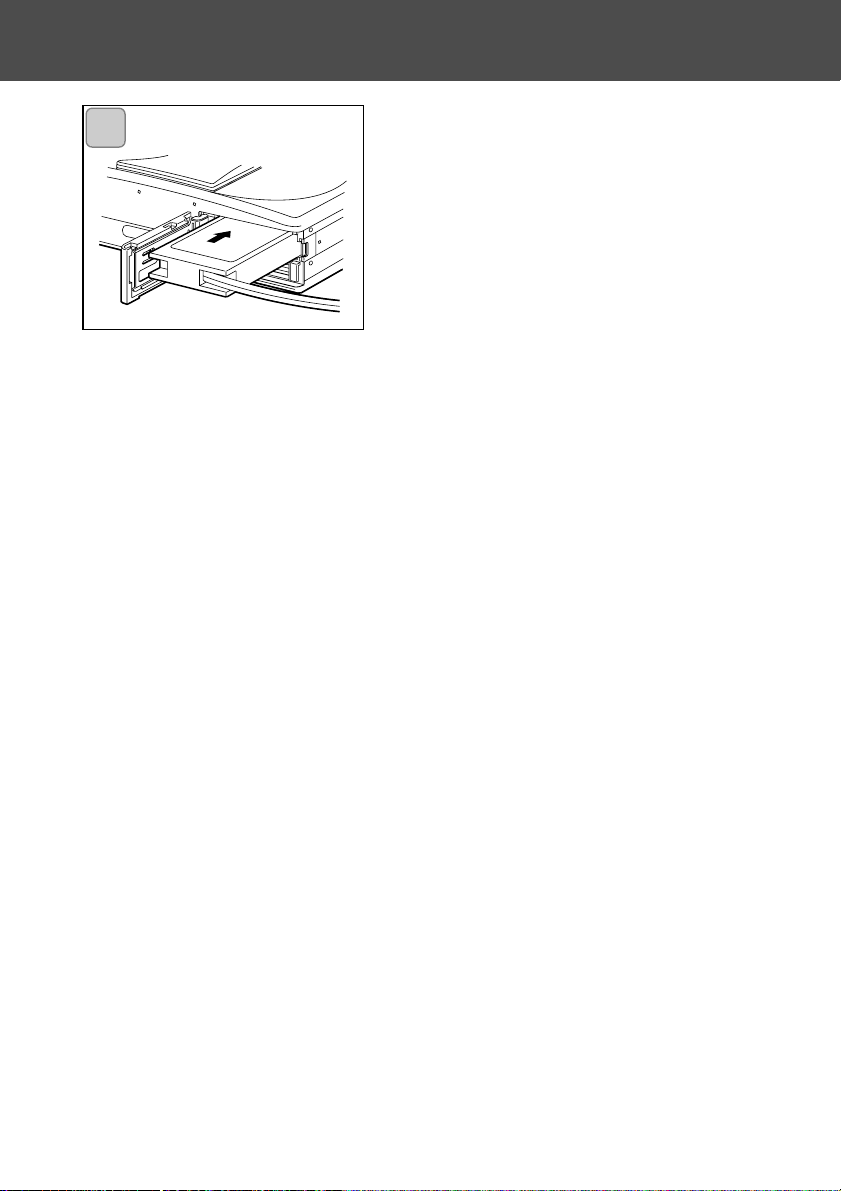
23
Come preparare la fotocamera all'uso (segue)
3. Dopo aver aperto il coperchio dello
scomparto porta-batteria/scheda,
estraete il coperchietto copri-batteria.
Inserite l'adattatore della batteria nello
scomparto porta-batteria e richiudete il
coperchio.
• Al termine dell'utilizzo, spegnete la fotocame-
ra e disconnettete il cavo di collegamento con
l'adattatore CA.
Non toccate l'adattatore con le mani bagnate
per evitare scosse elettriche.
3
Page 24
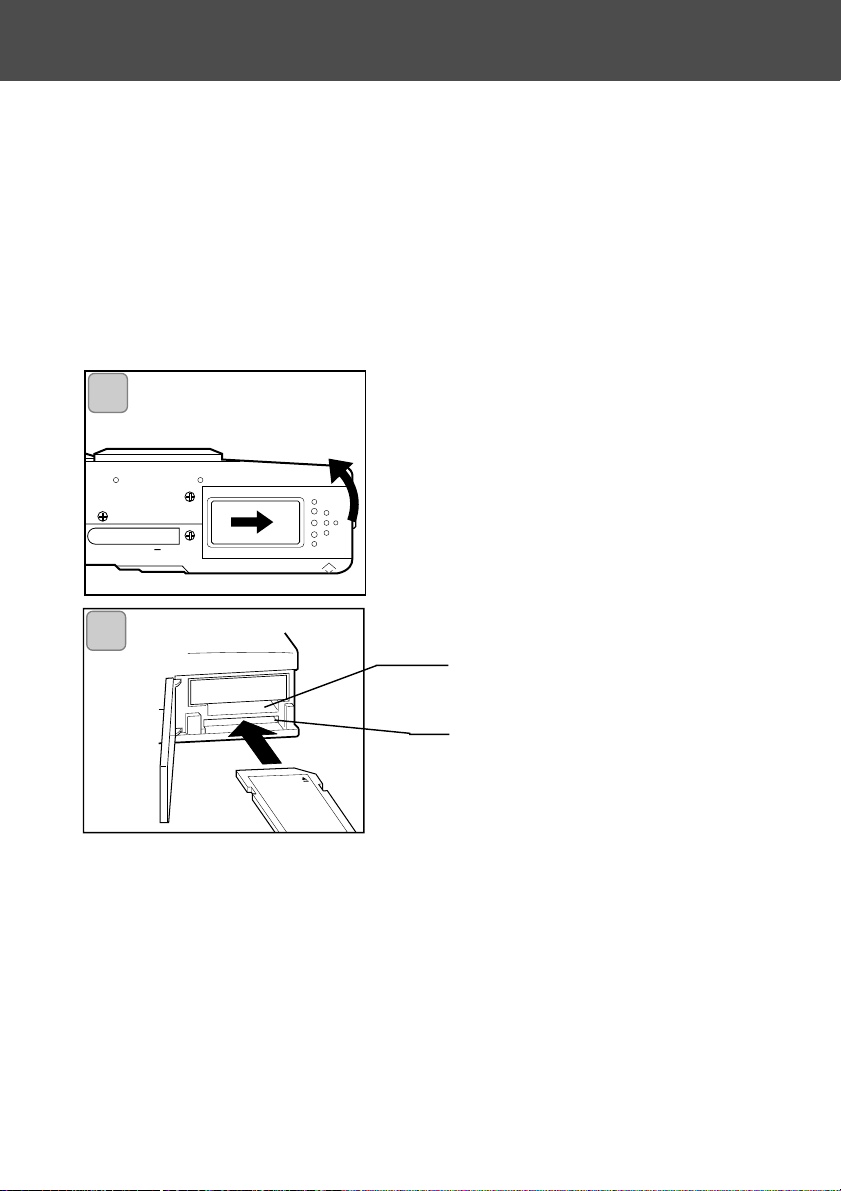
24
Come inserire ed estrarre una scheda di memoria
Slot per Memory Stick
Slot per scheda di memoria SD o MultiMedia
- La fotocamera dispone di 2 MB di memoria per registrare dati fotografici e altre
informazioni, come la data e l'ora, senza la necessità di una scheda di memoria
inserita. Per una maggiore capacità di memorizzazione delle immagini potrete
inserire nella fotocamera una scheda di memoria SD, MultiMedia o Memory
Stick, denominate genericamente in questo libretto come schede di memoria.
- Per prima cosa, spegnete sempre la fotocamera (chiudendo il corpi-obiettivo) e
controllate che lo schermo LCD sia spento, in caso contrario rischiereste il danneggiamento della scheda.
Inserimento della scheda
1
2
2. Inserite la scheda in modo che il lato anteriore (etichetta) sia rivolto
verso la parte anteriore della fotocamera. Inserite la scheda di
memoria spingendola a fondo nello slot.
• La scheda va inserita ben diritta, mai inclinata. Non forzate mai l'inserimento
della scheda per non danneggiare le connessioni.
• La fotocamera è dotata di due slot. Utilizzando schede di memoria SD o
MultiMedia inseritele nello slot inferiore, vicino al dorso della fotocamera; con
schede Memory Stick utilizzate lo slot superiore.
3. Richiudete il coperchio dello scomparto porta-batteria/scheda.
1. Aprite il coperchio dello scomparto porta-batteria/scheda.
Page 25
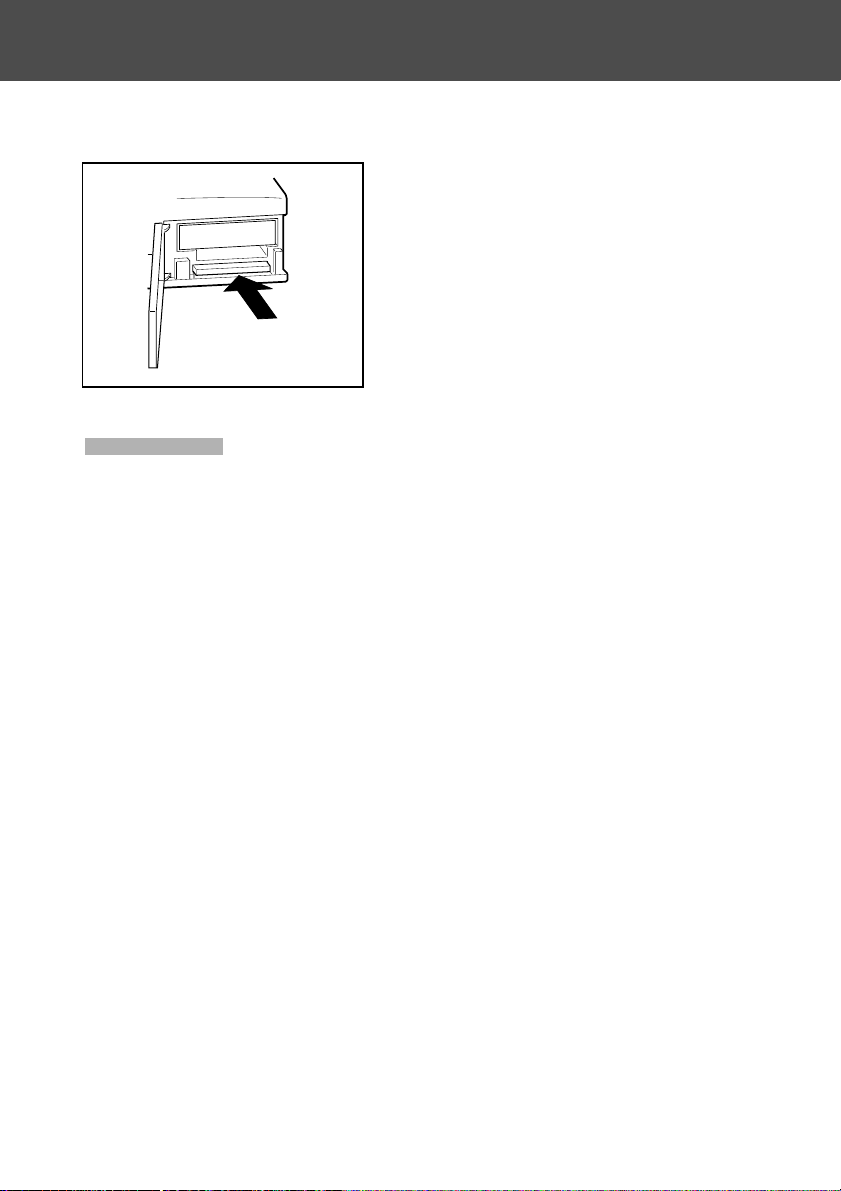
25
Estrazione della scheda
Come inserire ed estrarre una scheda di memoria (segue)
1. Aprite il coperchio dello scomparto
porta-batteria/scheda.
2. Premete con delicatezza sulla scheda
contenuta nello slot e rilasciatela. La
scheda fuoriesce dallo slot e può
essere estratta.
3. Richiudete il coperchio dello scomparto porta-batteria/scheda.
Prima di inserire o estrarre schede di memoria, occorre controllare che tutte le fonti di alimentazione sia o disattive e che la spia
nel mirino sia spenta.
Durante le operazioni sulla scheda, o durante l'elaborazione di
un'immagine, sullo schermo LCD compare l'indicazione "Now
COPY…" (in fase di copia), e si accende la spia rossa.
Non aprite il coperchio dello scomparto porta-batteria/scheda se
pulsa la spia rossa per non interrompere o danneggiare l'elaborazione dell'immagine.
Mentre la spia rossa è accesa, per nessun motivo può essere
aperto coperchio dello scomparto porta-batteria/scheda.
• Con la scheda inserita, la fotocamera registrerà le immagini su di essa (senza la
scheda per la registrazione sarà utilizzata la memoria interna, ma in questo
caso le dimensioni immagini possibili sono solo 640 ¥ 480 pixel).
• E' possibile inserire e usare contemporaneamente due schede, ad esempio
una scheda di memoria SD (o Multi-media) e una Memory Stick.
In questo caso la scheda sarà utilizzata per prima. Con il menu di set-up,
potrete modificare questa impostazione (p. 105).
Avvertenza
Page 26

26
Accensione/spegnimento della fotocamera
1. Con delicatezza, spostate il copriobiettivo (interruttore principale) nella
direzione indicata dalla freccia,
finché non si blocca.
2. Dopo che l'obiettivo si è allungato
sulla posizione di scatto (posizione
grandangolare), la fotocamera è
accesa.
• Con la fotocamera accesa è possibile
fotografare. Anche lo schermo LCD si
accende.
3. Per spegnere l'apparecchio,
spostate leggermente il copri-obiettivo nella direzione indicata dalla freccia. L'obiettivo si ritrae e la fotocamera si spegne. Quando l'obiettivo è
del tutto rientrato, richiudete completamente il copri-obiettivo.
1
2
3
Page 27
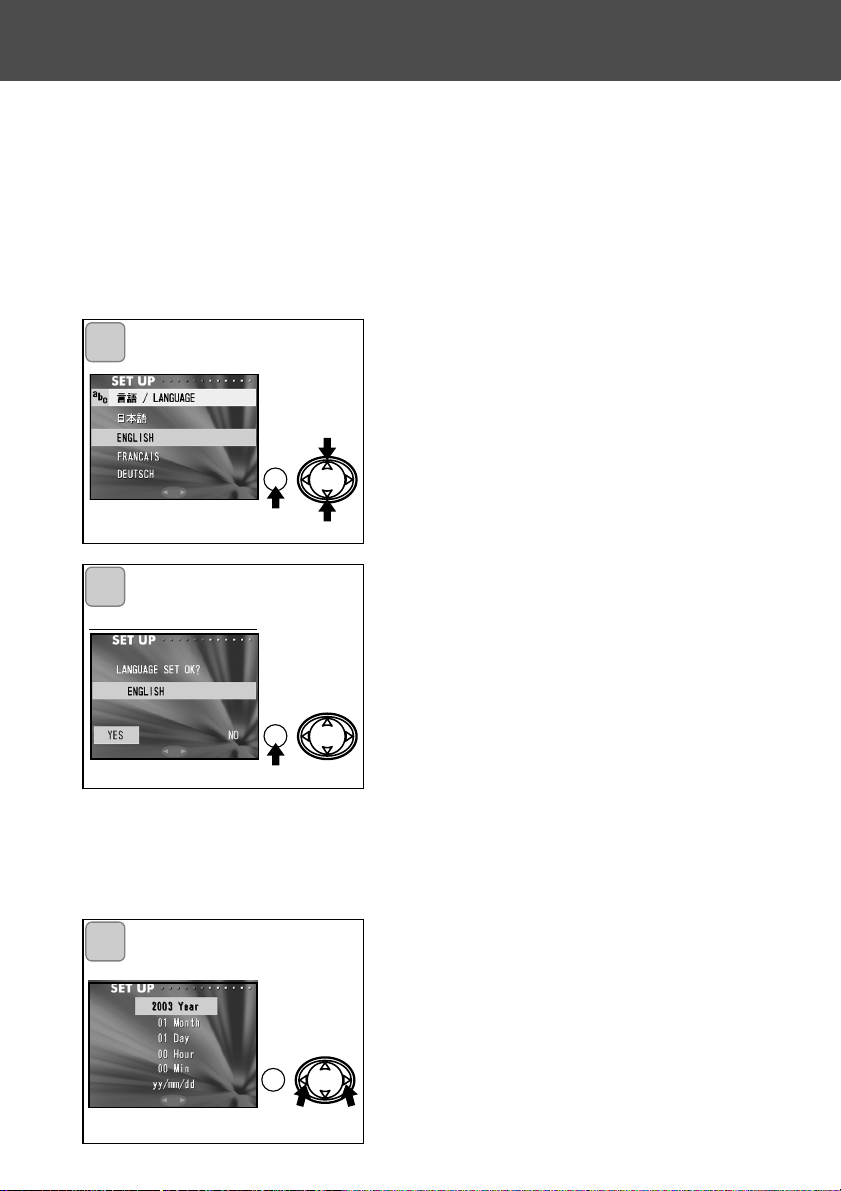
3. Dopo aver selezionato "YEAR" (anno),
usate i tasti sinistro/destro del "joystick" per scegliere l'anno.
La data può essere regolata fino al 31
dicembre 2050.
27
Impostazione della lingua dei menu / data e ora
1
2
3
- La prima volta che viene usata la fotocamera, un messaggio sullo
schermo avvisa che è possibile impostare la data, l'ora e la lingua.
Per eseguire queste impostazioni, leggete la parte seguente.
- Sono disponibili quattro diverse lingue: inglese, francese, spagnolo
e tedesco.
- Assicuratevi che l'adattatore CA sia collegato o che la batteria sia
ben carica.
1. Accendete la fotocamera spostando il
copri-obiettivo o premendo il pulsante
PLAY. Sullo schermo LCD compare
automaticamente lo schermo di
selezione della lingua. Premete i tasti
alto/basso del "joystick" per
selezionare la lingua, quindi premete il
pulsante MENU/SET.
2. Dopo aver scelto la lingua, confermatela selezionando "YES" e premendo il pulsante MENU/SET.
• Selezionando "NO" con il tasto destro del
"joystick" e premendo il pulsante
MENU/SET, l'impostazione in uso viene
annullata e si ritorna allo schermo iniziale.
* Dopo aver scelto la lingua, si apre il
successivo schermo per l'impostazione della data: "DATE SET".
Page 28
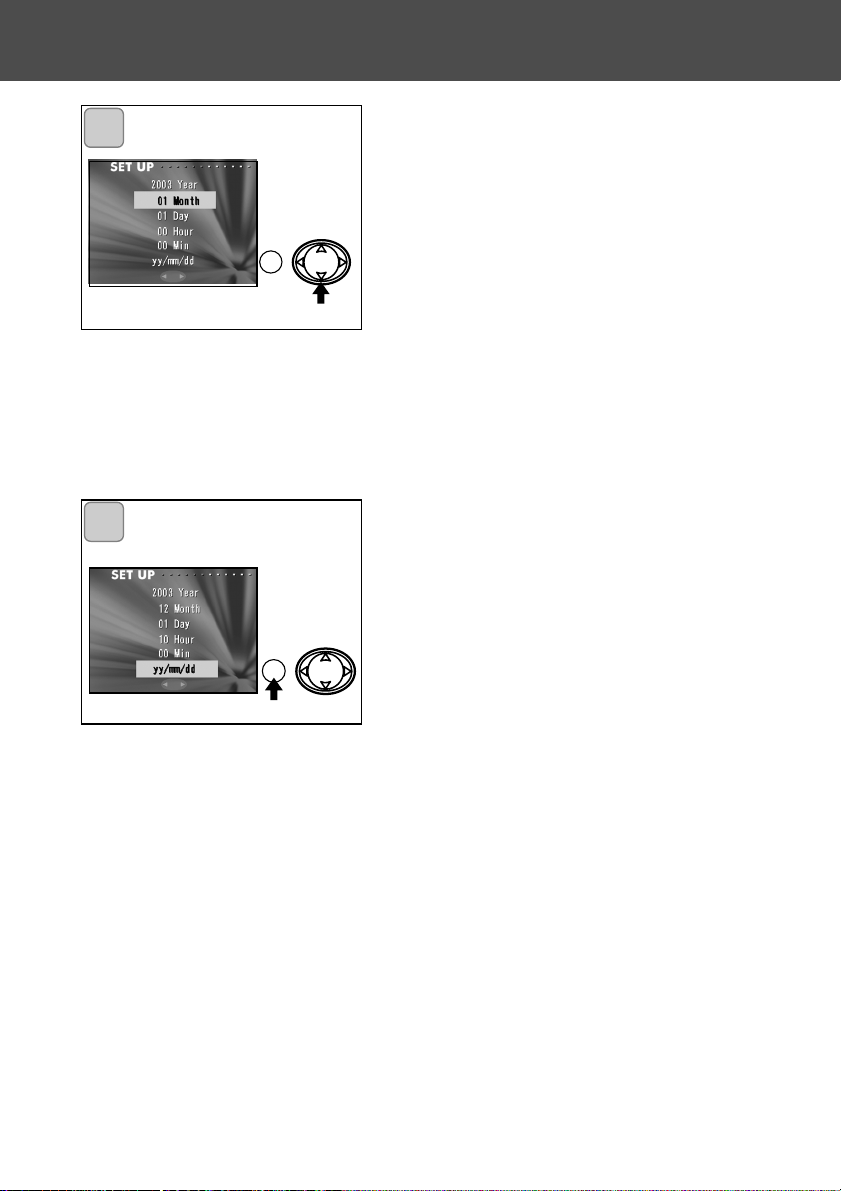
28
Impostazione della lingua dei menu/data e ora (segue)
4. (1) Dopo aver scelto l'anno, usate il
tasto basso del "joystick" per
spostarvi sull'opzione del mese
"MONTH"
(2) Usate i tasti sinistro/destro del
"joystick" per scegliere il mese
seguendo la procedura al punto 3 di
p. 27.
• Ripetete le operazioni ai punti (1) e (2) di
questa pagina per regolare le impostazione
di data e ora e per impostare il formato
della data.
• Il formato della data consente tre scelte:
yy/mm/dd, dd/mm/yy e mm/dd/yy.
• Con il tasto alto del "joystick" potrete
ritornare agli schermi precedenti ed
eseguire correzioni.
5. Al termine delle correzioni, premete il
pulsante MENU/SET.
6. Al termine delle impostazioni…
• Se avete acceso la fotocamera con l'interruttore principale (aprendo il copriobiettivo), attendete che l'obiettivo sia esteso per fotografare.
• Se avete acceso la fotocamera con il pulsante PLAY, lo schermo LCD mostrerà le immagini.
* L'orologio interno viene alimentato dalla batteria della fotocamera. Se viene
rimossa la batteria, le informazioni restano in memoria per circa 24 ore. Dopo
un periodo più lungo, è necessario reimpostare le informazioni (p. 103).
* Non estraete la batteria dalla fotocamera per almeno tre ore dopo aver
impostato la data/ora. Le informazioni andranno perse se la batteria non è ben
carica
4
5
Page 29
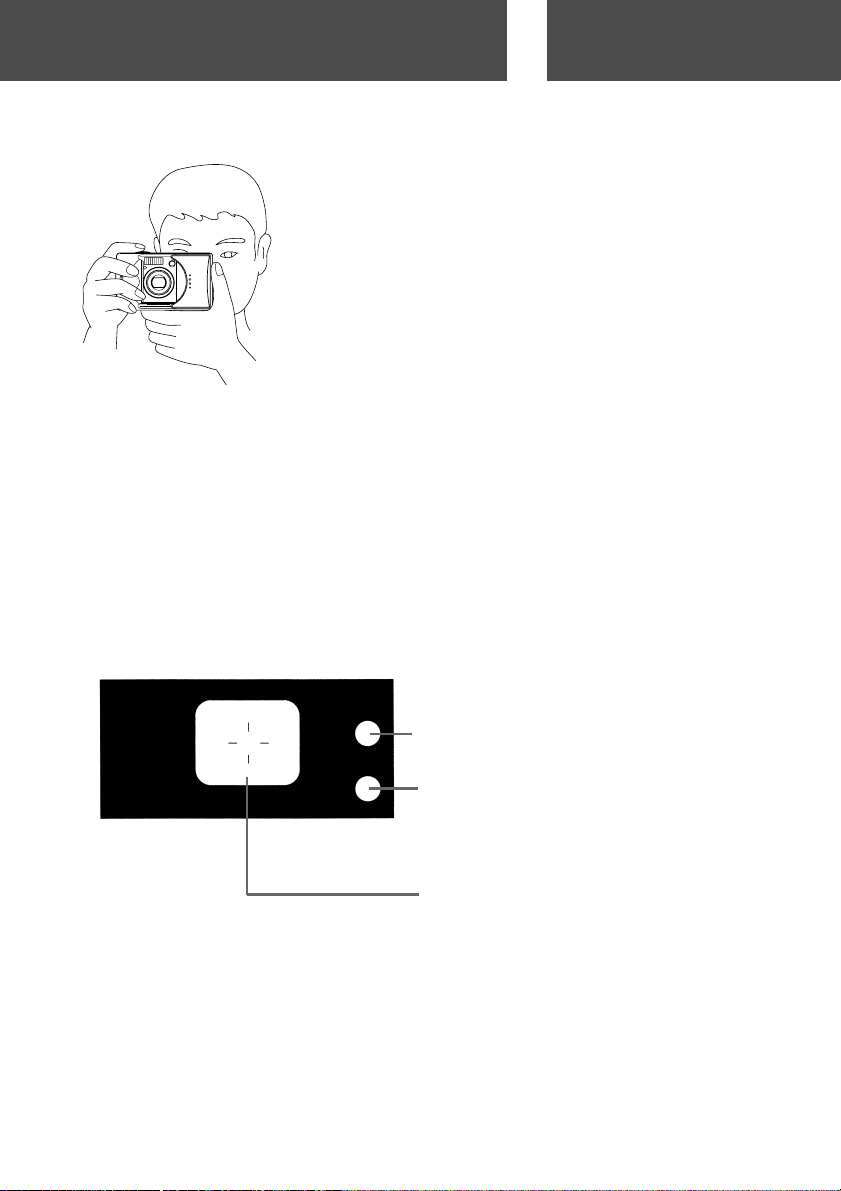
29
Operazioni principali
Come impugnare la fotocamera
Come fotografare
Riferimento autofocus
Allineate il riferimento a croce sul
soggetto da fotografare.
Spie mirino (p. 30)
Spia verde
Spia rossa
- Impugnate saldamente la fotocamera con
entrambe le mani e tenete i gomiti aderenti
al corpo.
- Se fotografate in posizione verticale, ricordatevi che il flash deve essere rivolto verso
l'alto.
Fate attenzione a non coprire l'obiettivo, il flash e
il sensore luce con dita, capelli o con la cinghia.
Mirino e spie indicatori
• Su Macro (p. 42), è preferibile effettuare l'inquadratura nello schermo
LCD (p. 35) per evitare errori da parallasse. Se volete usare il mirino,
ricordate che l'immagine registrata non corrisponderà a quella
inquadrata.
Page 30
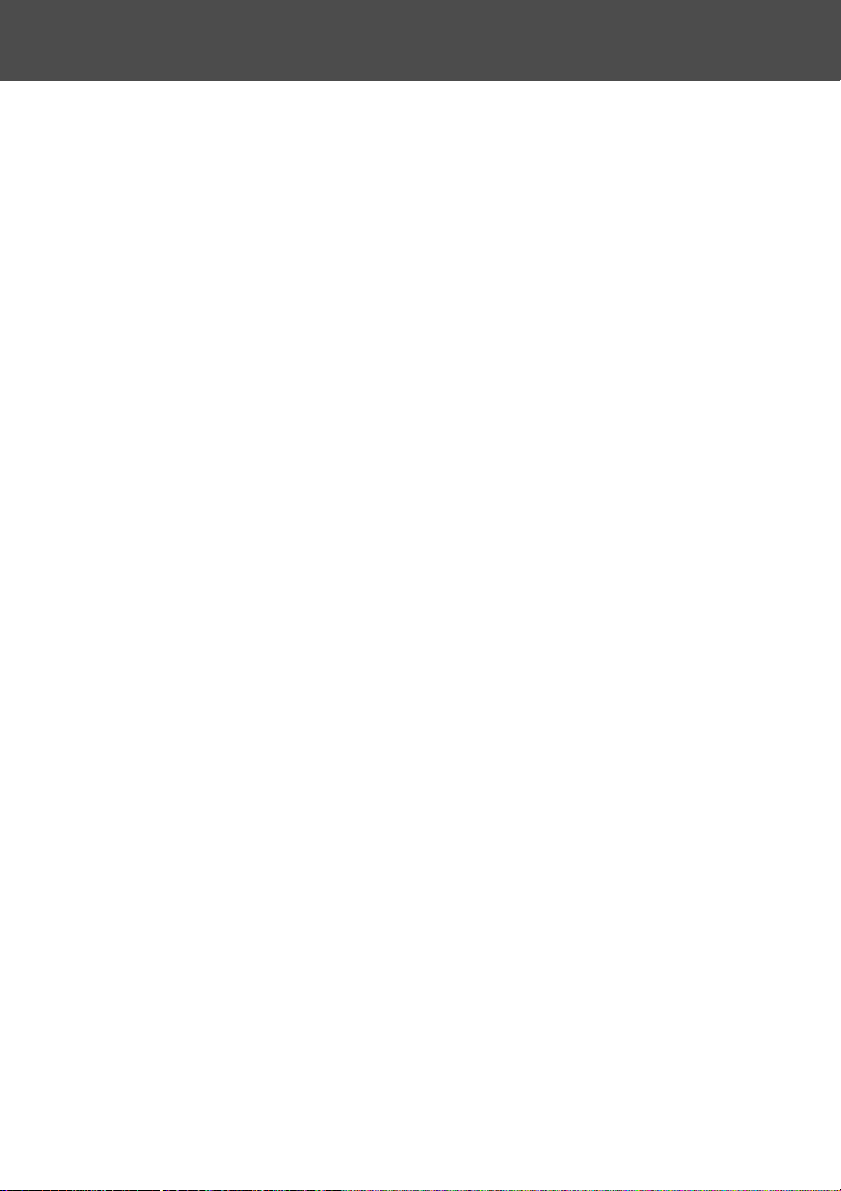
30
Come fotografare (segue)
Spie nel mirino
Le spie nel mirino si accendono per segnalare quanto segue:
• Spia verde :
(accesa)
La fotocamera è pronta allo scatto (il flash non scatta)
(intermittente)
Avvertenza: la fotocamera non può usare l'autofocus (AF)
• Spia rossa:
(accesa)
Il flash si sta caricando. Formattazione della scheda
(intermittente)
Avvertenza: rischio vibrazioni con la fotocamera impugnata
• Entrambe le spie rossa e verde:
(accese)
La fotocamera è pronta allo scatto (il flash scatta).
E' stato collegato il cavo USB
(intermittenti)
Errore di sistema: la scheda non ha abbastanza memoria, è difettosa, non è
formattata.
Avvertenza: la batteria non è ben carica
(Spia verde intermittente/Spia rossa accesa)
La scheda è utilizzabile, le immagini sono in fase di elaborazione, compressione/espansione, altri processi.
Page 31

3. Premete parzialmente il pulsante di
scatto, la spia verde si accende per
indicare che la messa a fuoco e l'esposizione sono bloccate.
• La spia verde pulsa quando la messa a
fuoco è di difficile lettura (p. 33).
• La spia rossa pulsa per segnalare il rischio
di vibrazioni della fotocamera.
31
Come fotografare (segue)
Come fotografare con il mirino
WT
1. Aprite il copri-obiettivo per accendere la fotocamera.
Dopo l'accensione si accende anche
lo schermo LCD. Se volete usare il
mirino per economizzare la batteria,
premete il pulsante DISPLAY per
spegnere lo schermo LCD.
• Se la superficie dell'obiettivo è sporca,
pulitela con un panno asciutto e morbido.
2. Osservando nel mirino, componente
l'inquadratura e scegliete le dimensioni del soggetto con i pulsanti
zoom. Posizionate il riferimento dell'autofocus sul soggetto che volete
far risultare ben nitido.
• Premendo il pulsante TELE, l'obiettivo
zooma in avanti, mentre premendo il pulsante WIDE, l'obiettivo zooma indietro.
• Quando il soggetto da fotografare è in
posizione decentrata, usate la funzione di
blocco della messa a fuoco (p. 34).
3
2
1
Page 32

Non aprite il coperchio porta-batteria
/scheda mentre le spie rossa e verde
stanno pulsando.
32
Come fotografare (segue)
4
4. Premete a fondo il pulsante di scatto
per fotografare. Un segnale acustico
conferma lo scatto e l'immagine
viene registrata sulla scheda di
memoria (o nella memoria interna).
• La segnalazione acustica può essere disattivata (p. 102).
5. Durante la registrazione sulla scheda, la spia rossa e la spia dell'autoscatto
sul lato anteriore della fotocamera si accendono, mentre la spia verde inizia
a pulsare.
• Con la segnalazione acustica disattivata (p. 102), la spia dell'autoscatto non
si accende.
• Durante la registrazione sulla scheda, non è possibile continuare a fotografare.
Al termine della registrazione, le spie rossa e verde si spengono.
6. Dopo aver fotografato, chiudete il copri-obiettivo per spegnere la
fotocamera.
Shooting Distance
* Equivalente al 39mm del formato
35mm
**Equivalente al 117mm del formato
35mm
• Per fotografare un soggetto ad una
distanza inferiore a quella indicata,
usate lo scatto macro (pp. 39, 42).
Lunghezza focale
Grandangolare* 0.5m - infinito
Tele** 0.8m - infinito
Distanze di ripresa con luce diurna (normale)
Page 33

33
Come fotografare (segue)
Se premendo parzialmente il pulsante di scatto la spia verde pulsa...
La fotocamera segnala la difficoltà di messa a fuoco del soggetto e/o
un soggetto troppo scuro. Attenetevi alla seguente procedura:
• Assicuratevi di non essere troppo vicini al soggetto, quindi allineate il
riferimento dell'autofocus sul soggetto (per le distanze di messa a
fuoco, vedi p. 32).
• Se il soggetto è troppo scuro (una persona in ombra), usate il flash
(pp. 38, 40, 41).
• Usate un altro soggetto alla stessa distanza e con la stessa luminosità per regolare l'autofocus e l'esposizione. Dopo aver bloccato la
messa a fuoco, ricomponete l'inquadratura scelta e fotografate (p.
34).
Page 34

34
Come fotografare (segue)
Fotografare con il blocco della messa a fuoco
- La funzione di blocco della messa a fuoco è utile quando il soggetto da
fotografare è in posizione decentrata.
1. Allineate il riferimento dell'autofocus
sul soggetto e premete parzialmente il
pulsante di scatto. La spia verde si
accende per indicare che la messa a
fuoco è bloccata.
• L'esposizione è bloccata con la messa a
fuoco.
• Sollevando il dito dal pulsante di scatto, si
annulla la lettura bloccata che può essere
rimisurata.
2. Senza sollevare il dito dal pulsante di
scatto, ricomponete l'inquadratura nel
riquadro di messa a fuoco. Premete
quindi a fondo il pulsante di scatto per
fotografare.
• Ricomponendo l'inquadratura non modificate la distanza dal soggetto, in caso contrario è necessario ripetere la misurazione.
In situazioni particolari la fotocamera può non essere in grado di
mettere accuratamente a fuoco il soggetto.
• Soggetti nel riquadro di messa a fuoco scarsamente contrastati
(esempio: cielo, parete bianca ecc.).
• Soggetti con linee orizzontali e senza profondità.
• Soggetti in rapido movimento.
• Soggetti scarsamente illuminati (luoghi scuri).
• Soggetti vicini ad un oggetto o ad un'area molto luminosa.
• Soggetti illuminati da luce non uniforme (luce fluorescente)
Page 35

35
Come fotografare (segue)
Fotografare con lo schermo LCD
- Potrete usare lo schermo LCD per fotografare, inquadrando normalmente
come nel mirino.
- L'uso dello schermo LCD comporta un maggior consumo della batteria ed è
perciò consigliabile tenere una batteria di scorta (batteria agli ioni di litio NP500, accessorio opzionale) a portata di mano, oppure usare l'adattatore CA
opzionale ( AC-8U/AC-8E/AC-8GB; vedi p. 11).
1. Aprite il copri-obiettivo per accendere
la fotocamera. Dopo l'accensione si
accende anche lo schermo LCD che
rende possibile osservare l'immagine.
• La data e l'ora inizialmente visualizzate
scompaiono dopo circa 5 sec.
2. Osservando nello schermo LCD,
componete l'inquadratura e
fotografate.
• La procedura di scatto è uguale a quella
descritta fotografando con il mirino (pp. 31-
32).
• valori della messa a fuoco e dell'esposizione compaiono premendo parzialmente
il pulsante dimessa a fuoco.
• Al termine della registrazione sulla scheda,
ricompare l'immagine inquadrata.
1
Page 36

36
Come fotografare (segue)
9
4
10
2
8
7
3
1
5
11
6
4m 2m 1m
Visualizzazione immagine
Fotografando con lo schermo LCD viene visualizzata l'immagine e le
seguenti informazioni.
• Potrete scegliere di non visualizzare le informazioni immagine.(p.101).
1 Indicazione supporto di memoria
Mostra il tipo di supporto usato.
• Scheda di memoria SD o
MultiMedia : SD*
• Memory Stick : MS
• Memoria interna : IN
* Anche con schede MultiMedia
viene segnalata l'indicazione SD
2 Indicazione blocco AF/AE
Compare usando le funzioni di
blocco AF/AE (pp.107-108).
3 Compensazione esposizione
Compare il valore di compensazione. Per informazioni su
come regolare l'esposizione,
vedi p. 51 e p. 107.
4 Tipo di scatto
Mostra il tipo di scatto
selezionato **.
**Per informazioni sui vari tipi di scat-
to, vedi pp. 38-43.
5 Bilanciamento del bianco
Compare il simbolo di bilanciamento del bianco. Vedi p. 52 e
p. 107 per la selezione del
bilanciamento del bianco
6 Ingrandimento zoom digitale
Compare quando è attiva la
funzione zoom digitale (p. 56).
7 Indicazione carica residua
Usando la batteria la carica
residua viene segnalata con
due livelli (p.19).
Page 37

37
Come fotografare (segue)
8 Contapose
Segnala il numero di immagini
ancora disponibili
9 Data e ora/valore messa a
fuoco/tempo di scatto
1) La date e l'ora compaiono all'accensione e quando lo schermo del
menu REC (p. 44) o di visualizzazione (p.70) viene modificato per
inquadrare le immagini. La date e
l'ora scompaiono dopo circa 5 sec.
2) Il valore di messa a fuoco e il
tempo di scatto compaiono premendo parzialmente il pulsante di
scatto.
3) Il valore di messa a fuoco e il
tempo di scatto compaiono ogni
volta che si utilizza l'esposizione
manuale (p. 62).
10 Dimensioni immagine
Compaiono le dimensioni dell'immagine fotografata
11 Qualità immagine
1)Generalmente compare la qualità
dell'immagine ripresa.
2) compare fotografando una
sequenza in movimento.
Funzione di spegnimento automatico
Se la fotocamera non viene usata per più di un certo periodo e il copriobiettivo è aperto, si attiva la funzione di spegnimento automatico e
l'alimentazione viene disattivata anche se l'obiettivo è allungato.
Per ripristinare l'alimentazione, premete il pulsante di scatto, il pulsante
zoom o un qualsiasi pulsante.
• Al termine delle riprese, ricordatevi di richiudere sempre il copri-obiettivo.
• La durata dell'attesa per l'attivazione dello spegnimento automatico è impostata su 3 minuti, ma potrete modificarla tramite il menu di setup (p. 104).
• Lo spegnimento automatico si attiva anche con l'adattatore opzionale CA.
.
Page 38

38
Selezione del tipo di scatto
- Selezionate il tipo di scatto più adatto al soggetto che volete fotografare.
- Dopo aver scelto il tipo di scatto (eccetto l'autoscatto), potrete fotografare
senza soluzione di continuità. Vi consigliamo di riportare sempre l'impostazione
su AUTO (senza visualizzazione) dopo ogni ripresa.
- Potrete impostare il ritardo dell'autoscatto su 3 o 10 secondi, anche se l'impostazione di 10 secondi si annulla dopo ogni scatto. L'impostazione su 3 secondi resta attiva fino alla sua modifica.
- Spegnendo la fotocamera, il tipo di scatto scelto si annulla automaticamente e
la fotocamera ritorna su AUTO. L'impostazione del flash, invece, resta attiva
anche spegnendo e riaccendendo la fotocamera.
- Con la funzione Custom (p. 107) potrete impostare il tipo di scatto che preferite.
1. Accendete la fotocamera
per accendere anche lo
schermo LCD.
2. Premendo il tasto sinistro/destro del "joystick",
selezionate il simbolo
dello scatto desiderato
sullo schermo LCD.
Premendo il tasto destro del "joystick" è disponibile la seguente
selezione:
1) AUTO (Flash automatico) (p.40)
2) Funzione anti-occhi rossi (p.40)
3) Attivazione forzata flash (p.41)
4) Sincronizzazione con tempi lunghi (p.41)
5) Disattivazione flash (p.41)
• Ogni volta che viene premuto il tasto destro del "joystick", gli indicatori
sopra illustrati si alternano nella sequenza indicata.
Page 39

39
Selezione del tipo di scatto (segue)
Premendo il tasto sinistro del "joystick" è disponibile la seguente
selezione:
1) Impostazione AUTO (senza visualizzazione)
2) Scatto Macro (p.42)
3) Impostazione panorama (p.42)
4) Autoscatto (p.43)
5) Autoscatto + Scatto Macro
6) Autoscatto + Impostazione panorama
7) 4m fuoco fisso (p.43)
8) 2m fuoco fisso (p.43)
9) 1m fuoco fisso (p.43)
• Ogni volta che viene premuto il tasto sinistro del "joystick", gli indicatori
sopra illustrati si alternano nella sequenza indicata.
Page 40

40
Selezione del tipo di scatto (segue)
Impostazioni flash
AUTO (Flash automatico)
- E' l'impostazione di default. All'accensione, la fotocamera è impostata su Auto (Flash automatico). Sullo schermo LCD non compare
alcun indicatore.
- Con poca luce o con soggetti in controluce, il flash scatta automaticamente.
• La spia rossa dopo lo scatto del flash segnala la ricarica; mentre è accessa
non è possibile fotografare con flash.
• Il tempo di scatto è più lungo di 1/60 di sec. su focali grandangolari e di 1/90
di sec. su tele. Dovrete ricordarvi questo fattore per evitare il rischio di immagini mosse.
• Nei ritratti è preferibile utilizzare la funzione anti-occhi rossi.
Funzione anti-occhi rossi
- -Usate questa impostazione per causare la contrazione delle pupille
del soggetto e ridurre lo sgradevole effetto degli occhi rossi causato
dal flash.
- Premendo il pulsante di scatto, il flash emette un pre-lampo prima di
quello principale .
• Finché non viene emesso il lampo principale non muovete la fotocamera e
non fate muovere il soggetto.
• Se il soggetto non è illuminato dal pre-flash o dal lampo finale, oppure se la
distanza è eccessiva, la funzione anti-occhi rossi non darà i risultati attesi.
• Se il flash è su AUTO, non scatterà in un luogo ben illuminato.
Distanza di scatto
* Equivalente al 39 mm del formato
35mm
**Equivalente al 117mm del formato
35mmdel formato
Distanza messa a fuoco
Grandangolare* 0.5m - 3.5m
Tele** 0.5m - 2.0m
Distanze per riprese con flash
Page 41

41
Selezione del tipo di scatto (segue)
Attivazione forzata flash
- Questa impostazione ammorbidisce le ombre più marcate sul soggetto
causate da ombre o luce artificiale o dal controluce.
- Il flash si attiva ad ogni esposizione indipendentemente dai livelli di
luce.
Sincronizzazione con tempi lunghi
- -Scegliete questa impostazione per fotografare ritratti con luci notturne o panorami di notte.
- La fotografia con flash è possibile utilizzando tempi di scatto lunghi.
• Con tempi di scatto lunghi è consigliato l'uso di un cavalletto per evitare
immagini mosse.
• Se il soggetto si muove, l'immagine risulterà mossa.
Esclusione del flash
- Questa impostazione è adatta per fotografare nei luoghi in cui è
proibito l'uso del flash, se si desidera mantenere l'effetto della luce
naturale.
- Il flash non scatta mai, neppure con poca luce.
• Il tempo di scatto può allungarsi; è consigliato quindi l'uso di un cavalletto
per evitare immagini mosse.
• Se la spia rossa si accende premendo parzialmente il pulsante di scatto, significa che la luce non è sufficiente a garantire una corretta esposizione e
l'immagine risulterà scura.
Page 42

42
Selezione del tipo di scatto (segue)
Distanza ravvicinata/soggetti a distanza
Riprese macro
- Usate questa impostazione per fotografare un soggetto a distanza
ravvicinata.
- Se la distanza fotocamera/soggetto è molto ridotta, è preferibile non
usare il mirino per l'inquadratura ma lo schermo LCD.
• E' consigliato l'uso di un cavalletto per evitare immagini mosse.
• Con lo scatto macro è utilizzabile l'autoscatto.
• L'uso del flash è possibile, ma con soggetti molto vicini l'immagine può
risultare eccessivamente chiara. Per informazioni sulle distanze di scatto con
flash, vedi p. 40.
Shooting DistanceDistanza messa a fuoco
Te le
Distanze fotografiche con scatto macro
Grandangolare
6cm - infinito
0.5m - infinito
Impostazione panorama
- -Usate questa impostazione per fotografare a distanza panorami o
strutture architettoniche.
• Usate sempre un cavalletto.
• Il flash non si attiva.
• Con questa impostazione è possibile usare l'autoscatto.
Page 43

43
Selezione del tipo di scatto (segue)
Come usare l'autoscatto
Autoscatto
- -Usate sempre un cavalletto.
- L'otturatore scatta dopo circa 10 secondi che è stato premuto il pulsante di scatto e che si è accesa la spia dell'autoscatto.
• L'autoscatto si annulla chiudendo il copri-obiettivo.
• L'autoscatto (con ritardo di 10 secondi) si annulla dopo lo scatto. Per utiliz-
zare più volte l'autoscatto dovrete reimpostarlo ogni volta.
• Potrete scegliere anche il ritardo di 3 secondi, impostandolo tramite il menu
di set-up (p. 103). Questa impostazione resta attiva anche dopo lo scatto e
può essere utilizzata più volte.
Messa a fuoco fissa
- Scegliete questa impostazione per fotografare con messa fuoco fissa.
- La distanza deve essere impostata su 4, 2 o 1 metro.
• Questa impostazione è inizialmente disattiva. Per utilizzarla, dopo aver
selezionato "MACRO" nel menu delle impostazioni Custom, scegliete l'attivazione ON della messa a fuoco fissa (p. 109 punto 3).
Fotografare con messa a fuoco fissa
Page 44

44
Menu RECImpostazioni avanzate
- Con il menu REC potrete fotografare con le impostazioni desiderate,
scegliendo le funzioni della fotocamera tramite il menu "REC
(DETAILS)" (impostazione di default), or "REC (BASIC)" (p. 67).
- Le impostazioni scelte in ciascuno dei due menu restano attive anche
dopo aver spento la fotocamera, finché non sono modificate o non si
opera come via via descritto.
Impostazioni del menu REC (DETAILS)
1. Accendete la fotocamera e lo schermo
LCD.
Premete il pulsante MENU/SET per
visualizzare il menu REC.
2. Selezionate il menu premendo i tasti alto/basso del "joystick". Ogni
volta che viene premuto il tasto, le voci di menu scorrono come segue:
alto
basso
RISOLUZIONE (p.46)
VIDEO DIGITALE ON (p.49)
ESPOSIZIONE (p.51)
BILANCIAMENTO BIANCO (p.52)
AE (p.54)
MONOCROMATICO (p.55)
ZOOM DIGITALE (p.56)
REGOLAZIONE SCHERMO (p.57)
SONORO (p.58)
AGGIUNTA SONORO (p.59)
TEMPI LUNGHI (p.61)
ESPOSIZIONE MANUALE ON (p.62)
QUALITA’ (p.64)
SETUP (p.66)
INDIETRO
Page 45

45
Menu REC (segue)
3. Dopo aver scelto il menu, premete il
tasto destro per aprire il menu di setup (schermo 3). Al termine della
selezione con i tasti alto/basso,
premete il tasto destro o il pulsante
MENU/SET per completare l'impostazione e ritornare allo schermo 1.
4. Potrete annullare il menu REC alla fase 1 mostrata qui a sinistra
(schermo di menu REC), premendo il tasto sinistro o destro, oppure
il pulsante MENU/SET dopo aver selezionato "RETURN" (indietro).
Questa operazione chiude il menu e riporta all'inquadratura delle
immagini.
• Per informazioni su ogni voce di menu di set-up, vedi le pagine seguenti.
• Premendo parzialmente il pulsante di scatto mentre siete sulle voci di menu,
potrete tornare all'inquadratura delle immagini.
Page 46

46
Menu REC (segue)
Selezione delle dimensioni immagini e rapporto di compressione
-Potrete scegliere fra quattro diverse dimensioni immagine e due rapporti di compressione.
- Anche utilizzando la stessa scheda, potrete modificare la risoluzione
per ogni scatto. Ogni volta che viene modificata la risoluzione, il
numero di immagini ancora registrabili compare sullo schermo LCD.
- Quando è importante la qualità dell'immagine, scegliete "FINE"; se
privilegiate la quantità di immagini registrabili, selezionate "NORMAL".
1. Selezionate "RESOLUTION" e
premete il tasto destro.
2. Con i tasti alto/basso selezionate le
dimensioni immagine o il rapporto
di compressione, quindi premete il
tasto destro.
3. Selezionate le dimensioni immagine.
Con i tasti alto/basso selezionate le
dimensioni immagine desiderate,
quindi premete il tasto destro o il
pulsante MENU/SET. La fotocamera
ritorna sullo schermo 2 dopo aver
scelto le dimensioni visualizzate.
• Premendo il tasto sinistro, l'impostazione
non viene confermata e la fotocamera
ritorna sullo schermo 2.
1
2
3
Page 47

47
Menu REC (segue)
4. Selezionate il rapporto di compressione immagine.
Con i tasti alto/basso selezionate il
rapporto di compressione immagine desiderato, quindi premete il
tasto destro o il pulsante
MENU/SET. La fotocamera ritorna
sullo schermo 2 dopo aver scelto il
rapporto di compressione visualizzato.
• Premendo il tasto sinistro, l'impostazione
non viene confermata e la fotocamera
ritorna sullo schermo 2.
4
Page 48

48
Menu REC (segue)
Scheda SD 64 MB Rapporto compressione
NORMAL
Risoluzione
Circa 51 immagini
NORMAL Circa 85 immagini
NORMAL Circa 160 immagini
Memoria interna
-
-
-
-
-
Dimensioni pixel immagine (base) x (altezza)
1) 2592 x 1944 pixel (circa 5.040.000 pixel)
E' la più alta qualità dell'immagine. Scegliete questa impostazione
per immagini importanti da conservare, da elaborare sul computer
ecc. L'alta risoluzione rende queste immagini adatte per stampe
ingrandite.
2) 2048 x 1536 pixel (circa 3.140.000 pixel)
Si tratta di un buon livello qualitativo per immagini da osservare
sullo schermo del computer o da stampare.
3) 1600 x 1200 pixel (circa 1.920.000 pixel)
Potrete riprendere immagini di alta qualità utilizzando poca memoria. Questa impostazione è adatta per fotografare quando lo spazio
disponibile è scarso.
4) 640 x 480 pixel (circa 300.000 pixel)
Scegliete questa impostazione per file immagine di piccole dimensioni, adatti per l'invio via e-mail o per home page, ecc.
Numero standard di immagini registrabili per ciascuna impostazione
di risoluzione (senza sonoro o movimento)
FINE
(2592 x 1944)
Circa 30 immagini -
Circa 91 immaginiFINE
(1600 x 1200)
FINE Circa 53 immagini
(2048 x 1536)
Circa 10 immaginiFINE Circa 320 immagini
NORMAL Circa 640 immagini Circa 20 immagini
(640 x 480)
Page 49

49
Menu REC (segue)
Sequenze immagini in movimento
- Scegliete questa impostazione per registrare brevi video digitali.
- Se volete registrare un video digitale con sonoro, la durata disponibile sarà circa 30 secondi. La fotocamera registra l'immagine con
una risoluzione a 320 x 240 pixel.
- Durante la registrazione del video digitale, lo schermo LCD resta
acceso e non può essere spento nemmeno premendo il pulsante
DISPLAY. Inquadrate nello schermo LCD la sequenza di immagini in
movimento.
1. Selezionate "MOVIE ON" e premete
il tasto destro.
2. La visualizzazione ritorna sull'immagine inquadrata con le informazioni immagini in movimento
mostrate nello schermo 2. In questo
schermo potrete dare inizio alla registrazione del video digitale.
• Se non state registrando un video digitale, premete il pulsante MENU/SET,
selezionate "MOVIE OFF" e
premete il
tasto destro.
1
2
Page 50

50
Menu REC (segue)
3. Dopo aver premuto il pulsante di
scatto, ha inizio la registrazione del
video digitale. Potrete registrare per
30 secondi.
• Non è necessario mantenere premuto il
pulsante di scatto.
• Al termine della durata disponibile, la
fotocamera arresta automaticamente la
registrazione. Se volete interrompere
prima la registrazione, ripremete il pulsante di scatto.
• Il tempo ancora disponibile della registrazione viene mostrato nell'angolo in
alto a destra dello schermo LCD.
NOTE:
1) Durante la registrazione del video digitale è possibile registrare
anche il sonoro. Fate attenzione a non ostacolare con le dita il
microfono posizionato nella parte superiore della fotocamera.
2) Finché la fotocamera è accesa, è possibile continuare a riprendere
video digitali. L'impostazione si annulla spegnendo la fotocamera e
dovrà essere reimpostata ad ogni riaccensione.
3) Dopo aver premuto il pulsante di scatto e aver dato inizio alla registrazione, non è possibile utilizzare lo zoom ottico.
4) Anche lo zoom digitale non è operativo.
5) Fotografando un video digitale, anche il sonoro della scena viene
registrato dal microfono incorporato. E' possibile comunque
escludere la registrazione del sonoro.
2
Page 51

51
Menu REC (segue)
Come regolare la compensazione dell'esposizione
- L'esposizione può essere regolata per far sì che la fotografia risulti
più chiara o più scura.
- L'esposizione può essere regolata di ±1.5 EV on incrementi di 0.3 EV.
- Il livello di compensazione viene mostrato sullo schermo LCD.
1. Selezionate “EXPOSURE” e
premete il tasto destro.
2. Confermando questa impostazione
compare una barra di regolazione
della compensazione dell'esposizione. Premendo il tasto destro il
cursore si sposta nella direzione
"+", mentre con il tasto sinistro
nella direzione "-". Dopo aver
selezionato il livello di compensazione (luminosità) desiderato,
premete il pulsante MENU/SET.
L'operazione è conclusa e potrete
tornare allo schermo 1
1
2
• Anche dopo la correzione, talvolta la modifica può non risultare visibile, in particolare fotografando soggetti in penombra.
• Con uso del flash, gli effetti della compensazione potrebbero non
essere sufficienti.
Page 52

52
Menu REC (segue)
Impostazione del bilanciamento del bianco
- La tonalità del colore delle immagini cambia in base all'illuminazione.
"AUTO" è adatta in ogni situazione di luce, ma potrete anche modificare il bilanciamento del bianco secondo le vostre esigenze.
- L'impostazione scelta viene segnalata sullo schermo LCD da un
apposito indicatore.
1. Selezionate "WHITE BALANCE" e
premete il tasto destro.
2. Con i tasti alto/basso selezionate
l'impostazione desiderata, quindi
premete il tasto destro o il pulsante
MENU/SET. L'operazione è conclusa e potrete tornare allo schermo
1.
• Premendo il tasto sinistro, la selezione si
annulla e potrete tornare allo schermo 1.
• Per tornare sull'impostazione normale,
scegliete "AUTO".
1
2
Page 53

53
Menu REC (segue)
Impostazioni disponibili
•AUTO (Default): La fotocamera regola automaticamente il bilanciamento del bianco.
• LUCE DIURNA: Ideale in esterni o con soggetti fortemente illuminati.
• CIELO COPERTO: Per fotografare in esterni in giornate nuvolose o
soggetti in ombra.
•FLUORESCENTE: Per illuminazione fluorescente, tipo luci al neon.
•TUNGSTENO: Per illuminazione incandescente, tipo una normale
lampadina.
Note sul bilanciamento del bianco
L'occhio umano ha una capacità di compensazione che permette di
vedere soggetti bianchi come bianchi indipendentemente dalla fonte di
luce. Le fotocamere digitali o altri apparecchi simili "vedono" soggetti
bianchi come bianchi solo dopo aver regolato il bilanciamento del
colore in base alla luce ambiente. Questa regolazione si chiama bilanciamento del bianco
Page 54

54
Menu REC (segue)
Come modificare l'esposizione automatica (AE)
- L'impostazione di default della fotocamera è la misurazione media
con prevalenza al centro, ma può essere selezionata anche la misurazione spot.
- La misurazione spot è adatta per adeguare l'esposizione su una specifica parte del soggetto.
1. Selezionate "AE" e premete il tasto
destro.
2. Con i tasti alto/basso selezionate
"SPOT", quindi premete il tasto
destro o il pulsante MENU/SET.
L'operazione è conclusa e potrete
tornare allo schermo 1.
• Premendo il tasto sinistro, la selezione si
annulla e potrete tornare allo schermo 1.
Misurazione media con prevalenza al centro
Su questa modalità la fotocamera imposta l'esposizione in base alla
misurazione della parte centrale dell'immagine inquadrata. E' ideale
per fotografare quando si desidera mantenere la luminosità del soggetto al centro del riquadro.
Misurazione Spot
La misurazione spot usa una piccola area al centro dell'immagine per
calcolare l'esposizione.. Questa impostazione è adatta quando lo sfondo è più luminoso del soggetto o se c'è un forte contrasto tra soggetto
e sfondo perché la fotocamera è in grado di misurare la luminosità del
soggetto desiderato per impostare l'esposizione.
1
2
Page 55

55
Menu REC (segue)
Immagini monocromatiche
- Potrete riprendere immagini monocromatiche in bianco e nero o con
tonalità seppia.
1. Selezionate "MONOCHROME" e
premete il tasto destro.
2. Con i tasti alto/basso selezionate
"SEPIA" o "B&W", quindi premete il
tasto destro o il pulsante
MENU/SET. L'operazione è conclusa e potrete tornare allo schermo
1.
• Premendo il tasto sinistro, la selezione si
annulla e potrete tornare allo schermo 1.
• Per tornare alla normale modalità colore,
selezionate "OFF" nello schermo 2, quindi premete il tasto destro o il pulsante
MENU/SET.
2
1
Page 56

56
Menu REC (segue)
Zoom digitale
- Lo zoom digitale consente di raddoppiare o triplicare l'ingrandimento
raggiunto dallo zoom ottico.
- Gli effetti dello zoom digitale sono visibili solo sullo schermo LCD,
perché l'effetto zoom digitale è prodotto elettronicamente e quindi
non è visibile con il mirino.
- La funzione zoom digitale non è disponibile nella registrazione di
video digitali.
1. Selezionate "DIGITAL ZOOM " e
premete il tasto destro.
2. Con i tasti alto/basso selezionate
"ON", quindi premete il tasto destro
o il pulsante MENU/SET.
L'operazione è conclusa e potrete
tornare allo schermo 1.
• Premendo il tasto sinistro, la selezione si
annulla e potrete tornare allo schermo 1.
3. Dallo schermo 1, premendo il tasto
sinistro, si ritorna alla normale
impostazione fotografica. Per
fotografare, premete il pulsante
zoom TELE finché non viene raggiunta la massima capacità dello
zoom ottico. Rilasciate per un attimo il pulsante, quindi premete e
mantenete premuto il pulsante
zoom TELE per attivare lo zoom
digitale. Componete l'immagine
nello schermo LCD e fotografate.
• Lo schermo LCD visualizza il rapporto
zoom digitale (x2, x3).
• Per tornare alla normale modalità,
premete il pulsante zoom WIDE.
1
2
3
Page 57

2. Compare l'immagine inquadrata
insieme allo schermo di regolazione.
Spostando il cursore con i tasti
alto/basso, selezionate l'impostazione
(luminosità o colore) che volete modificare.
Spostate il cursore sulla barra di
regolazione alla base dello schermo,
utilizzando i tasti sinistro/destro. Se
volete uno schermo più luminoso (o
per rendere più intenso il colore),
spostate il cursore in direzione "+"
con il tasto destro. Se volete scurire
lo schermo (o rendere più chiaro il
colore), spostate il cursore in
direzione "-" con il tasto sinistro.
Regolate la luminosità e il colore in
base alle vostre preferenze e premete
il pulsante MENU/SET. L'operazione
è conclusa e potrete tornare allo
schermo 1.
• Il colore è impostato come valore relativo.
Ad esempio, per enfatizzare maggiormente
il rosso, il verde e il blu devono essere
impostati all'estremità sinistra, mentre l'impostazione del rosso deve risultare
all'estremità destra.
57
Menu REC (segue)
1
2
Regolazione della luminosità e del colore dello schermo LCD
-Regolate la luminosità dello schermo LCD in base alla luce presente
sulla scena. Anche il colore dello schermo LCD (rosso, verde, blu)
può essere modificato.
1. Selezionate "MONITOR ADJ" e
premete il tasto destro.
Impostazioni
Tono colore (rosso)
Luminosità
Tono colore (
verde)
Tono colore (
blu)
Page 58

58
Menu REC (segue)
Registrazione sonoro
- La fotocamera mette a disposizione 30 secondi circa di registrazione
per un commento sonoro.
- Non ostacolate il microfono nella parte superiore della fotocamera.
1. Selezionate "VOICE" e premete il
tasto destro.
2. Si apre lo schermo 2 e la fotocamera attiva la registrazione del commento sonoro.
Premete il pulsante di scatto per
avviare la registrazione.
• Se non viene premuto il pulsante di scatto, premendo il pulsante MENU/SET la
fotocamera ritorna sullo schermo 1
senza eseguire registrazioni.
• La registrazione si interrompe automaticamente al termine della durata disponibile. Se volete interrompere prima la registrazione,
ripremete il pulsante di scatto.
• Durante la registrazione, il tempo disponibile compare nell'angolo in
alto a destra dello schermo LCD.
• Per riascoltare il sonoro, vedi p. 73.
• La registrazione del sonoro riduce il numero di immagini memorizzabili sulla scheda.
1
2
Page 59

3. Premete il pulsante di scatto per
avviare la registrazione.
Registrate il commento rivolti verso
il microfono sulla parte superiore
della fotocamera.
• La registrazione si interrompe automaticamente al termine della durata disponibile.
Se volete interrompere prima la registrazione, ripremete il pulsante di scatto.
• Durante la registrazione, il tempo
disponibile compare al lato dello schermo LCD.
59
Menu REC (segue)
Aggiunta del commento sonoro dopo la registrazione
- Potrete aggiungere un commento sonoro alle immagini già registrate,
oppure cancellare un commento precedentemente registrato e sostituirlo con un nuovo commento.
- La fotocamera mette a disposizione 30 secondi circa di registrazione
per un commento sonoro per ciascuna immagine.
1. Selezionate "ADD REC" e premete
il tasto destro.
2. Exibição de imagens em arquivo.
Pressione esquerdo ou direito,
remencione a imagem e anexe o
comentário vocal.
• Non è possibile aggiungere sonoro ad
un'immagine di un video digitale ( ).
• ISe viene premuto il pulsante MENU/SET
non viene eseguita l'operazione e la fotocamera ritorna sullo schermo 1.
1
2
3
Page 60

60
Menu REC (segue)
Cancellazione del commento sonoro
1. Nello schermo 2 di p. 59, selezionate l'immagine di cui volete cancellare il commento sonoro e premete il
pulsante DELETE.
• Le immagini con commento sonoro sono
contrassegnate da .
2. Se volete cancellare solo il commento sonoro, selezionate "THIS";
mentre per cancellare in una sola
volta tutti i commenti sonori allegati
alle immagini, selezionate "ALL".
Con i tasti sinistro/destro selezionate l'impostazione, quindi premete il
pulsante MENU/SET.
• Se decidete di non procedere con la
cancellazione, selezionate "CANCEL" o
ripremete il pulsante DELETE .
• Per registrare un nuovo commento, cancellate innanzitutto il commento precedente con le fasi 1-2 di p. 60, quindi ripetete la procedura descritta ai punti 1 - 3 di p. 59.
• Non è possibile registrare commenti su un'immagine protetta e neppure se la scheda o la memoria interna non hanno abbastanza
spazio.
• Le registrazioni sonore sulle immagini memorizzate riducono lo spazio
disponibile per la registrazione di nuove immagini.
3. Quando l'indicazione "THIS
DELETE…" scompare, l'operazione
è terminata ed è possibile ritornare
sullo schermo del menu REC.
1
2
Page 61

61
Menu REC (segue)
Modifica dei tempi di scatto lunghi
- Il tempo di scatto lungo può essere modificato per adeguarsi all'impostazione flash.
- Se il tempo di scatto si allunga, fotografando in luoghi bui montate la
fotocamera su un cavalletto per evitare immagini mosse.
1. Selezionate "SLOW SHUTTER" e
premete il tasto destro.
2. Con il tasto destro selezionate
"ON".
3. Con i tasti alto/basso selezionate
l'impostazione flash, quindi premete
i tasti sinistro/destro per impostare
il tempo di scatto. Premete il pulsante MENU/SET al termine dell'operazione, la fotocamera ritorna
sullo schermo 1.
• Modificate l'impostazione del tempo di
scatto lungo su "OFF" per tornare ai normali tempi di scatto (impostazione di
default). Se l'impostazione del tempo di
scatto lungo è su "OFF" e il flash è su
AUTO o attivazione forzata (Fill-In), il
tempo di scatto sarà impostato su 1/60
di sec.
Se l'impostazione del tempo di scatto
lungo è su "OFF" e il flash è su (OFF) o
(Slow Sync, sincronizzazione su tempi
lunghi), il tempo di scatto sarà impostato
su 1/8 di sec.
1
2
3
Page 62

62
Menu REC (segue)
Fotografare con esposizione manuale
- I valori del tempo di scatto e del diaframma possono essere impostati
in base a particolari condizioni di scatto o per specifici risultati.
- Il tempo di scatto può essere impostato tra 15 e 1/1000 di sec. Il valore del diaframma varia in base all'ingrandimento zoom e può essere
modificato su 2 livelli in relazione all'ingrandimento.
1. Selezionate "MAN EXPOSURE ON"
e premete il tasto destro.
2. Compare l'immagine inquadrata e il
simbolo M, i valori del tempo di
scatto e del diaframma sono visualizzati in blu. L'impostazione è
disponibile.
Impostate il valore del diaframma
con il tasto basso e quello del
tempo di scatto con i tasti sinistro/destro.
• Usate un cavalletto per evitare immagini
mosse nelle esposizioni con tempi
lunghi.
1
2
Page 63

- Sull'esposizione manuale, fotografando con uso del flash, l'intensità del lampo
potrebbe non corrispondere alla situazione fotografica. In questi casi, usate la
funzione di intensità del flash nell'impostazione di qualità immagine (p. 64).
- Per ritornare all'impostazione automatica, premete il pulsante MENU/SET, selezionate la disattivazione dell'esposizione manuale e premete il tasto destro.
Ricompare l'immagine inquadrata.
Su automatico, il tempo di scatto è impostato tra il tempo di scatto lungo
(valore impostato) e 1/2000 di sec. Il diaframma può essere modificato su
F2.8/F4.7 con focali grandangolari o su F4.9/F8.3 con focali tele.
- Con video digitali non è disponibile l'esposizione manuale.
63
Menu REC (segue)
- Con l'impostazione manuale, la funzione dei tasti basso, sinistro e destro può
essere modificata ogni volta che il tasto viene premuto.
L'esposizione manuale può essere impostata quando i valori del tempo di
scatto e del diaframma sono visualizzati in blu. Premete il tasto alto per modificare la funzione dei tasti basso, sinistro e destro. Potrete impostare il "flash (p.
38)", "il tipo di scatto (p. 39)" e "il bilanciamento del bianco (p. 107)".
-Il simbolo M, i valori del tempo di scatto e del diaframma compaiono sullo
schermo LCD ogni volta che viene impostata l'esposizione manuale.
Il valore esposimetrico (differenza esposimetrica rispetto alla luminosità) compare premendo parzialmente il pulsante di scatto (visualizzabile in 0.3EV con
incrementi di ±2.0.)
Anche se la luminosità circostante si modifica, il valore esposimetrico viene
confermato ogni volta che viene parzialmente premuto il pulsante di scatto.
- Con l'impostazione di esposizione manuale, se il tempo di scatto si allunga
oltre 1/2 secondo, sarà necessario un tempo più lungo di elaborazione a causa
della funzione di riduzione del rumore.
- Alcune funzioni non sono disponibili con l'esposizione manuale.
• Non è disponibile la funzione "Exposure correction" (correzione esposizione,
p. 50) del menu REC.
• Quando impostata su "AUTO", la sensibilità ISO (p. 64) viene impostata su
"ISO50".
• Non sono disponibili le funzioni Flash AUTO e Ritratti notturni.
• Quando il flash scatta con la funzione anti-occhi rossi, può essere usata l'im-
postazione del tempo di scatto.
Page 64

64
Menu REC (segue)
Qualità immagine
- La qualità immagine comprende la sensibilità, l'intensità del flash, il
contrasto e il colore delle immagini che possono essere modificati in
base al gusto personale.
- Sono disponibili 2 diverse impostazioni.
1. Selezionate " QUALITY" e premete
il tasto destro.
2. Selezionate "1" (o 2) nell'opzione
"SET" premendo il tasto destro.
• La qualità immagine può essere
impostata su "1" o su "2" . (Sono
disponibili 2 diverse impostazioni).
3. Con i tasti alto/basso, selezionate
l'impostazione desiderata; con i
tasti sinistro/destro selezionate il
valore.
Premete il pulsante MENU/SET per
completare l'operazione e ritornare
all'immagine inquadrata.
• Per fotografare con le impostazione di
default, selezionate "OFF" e premete il
pulsante MENU/SET. Per fotografare con
la qualità impostata, selezionate "1" o
"2".
1
2
3
Page 65

Menu REC (segue)
Impostazioni disponibili:
Sensibilità fotocamera - ISO
La sensibilità può essere modificata.
AUTO : E' la normale sensibilità equivalente a 100 ISO. La sensibilità può
essere modificata automaticamente per adeguarsi al soggetto da riprendere.
50/100/200/400 : L'alta sensibilità è adatta a soggetti in rapido movimento
o per fotografare in luoghi bui. Ricordate che maggiore è la sensibilità, maggiore è il rumore nell'immagine. La bassa sensibilità è adatta con luce normale
o con tempi di scatto lunghi.
Intensità del flash
L'intensità del flash può essere modificata.
Per ridurre l'intensità del flash, ad esempio nelle fotografie a distanza ravvicinata,
regolatela su "-". Per aumentare l'intensità del flash, ad esempio per oggetti lontani, regolatela su "+".
L'intensità del flash può essere ridotta dalle condizioni di ripresa (distanza di
messa a fuoco, valore di messa a fuoco, sensibilità, ecc.).
Toni chiari
I toni chiari possono essere regolati.
Regolate su "+" per aumentare i toni chiari e su "-" per smorzarli.
Contrasto
Il contrasto delle immagini (differenza tra toni chiari e scuri) può essere modificato. Regolate su "+" per aumentare la differenza tra toni chiari e scuri e rendere
più nitida l'immagine; o su "-" per diminuirla e ammorbidire l'immagine.
Nitidezza
Potrete regolare la nitidezza di un'immagine (definizione dei contorni).
Regolate su "+" per rendere più nitidi i bordi dell'immagine o su "-" per attenuarli.
Colore
Regolate il colore delle immagini (scegliete il colore da enfatizzare).
Il colore (rosso, verde e blu) è impostato come valore relativo.
0, 0, 0 e -2, -2, -2 sono considerati allo stesso livello. Ad esempio, per enfatizzare il rosso, i colori devono essere impostati su +2 (rosso), -2 (verde), -2 (blu) e
non +2 (rosso), 0 (verde), 0 (blu).
• Con tonalità seppia, le modifiche ai toni chiari, alla nitidezza e al colore non
sono evidenti.
• Con bianco e nero non sono evidenti le modifiche al colore.
• Con immagini in movimento sono evidenti solo le modifiche al colore.
65
Page 66

66
Menu REC (segue)
Selezione nel menu di set-up
- Impostate le opzioni del menu di set-up per personalizzare la fotocamera in base alle vostre esigenze.
1. Selezionate "SETUP" e premete il
tasto destro.
2. Potrete entrare nel menu di SET UP.
Per maggiori informazioni, vedi p.
98.
• Premendo il pulsante DISPLAY nello
schermo 2 viene visualizzata la versione
della fotocamera.
1
2
Page 67

Note:
Modificando il menu REC da "DETAILS" a "BASIC", le seguenti
impostazioni ritornano sui valori di default.
• Risoluzione, compensazione esposizione, bilanciamento del bianco, AE,
immagini monocromatiche, zoom digitale, esposizione manuale
.
Anche le impostazione dei tempi lunghi e di qualità immagine non
sono utilizzabili.
67
Menu REC (segue)
Impostazioni con il menu REC (BASIC)
- Questo menu permette un rapido accesso alle principali operazioni
della fotocamera. Per maggiori informazioni sul come impostare il
menu REC (BASIC), vedi p. 100.
- Fate riferimento alla p. 44 per utilizzare gli schermi del menu REC,
perché le operazioni sono simili.
- Nel menu REC (BASIC), ogni volta che viene premuto il tasto
basso/alto gli schermi si alternano come segue:
RISOLUZIONE (p .68)
VIDEO DIGITALE ON
REGOLAZIONE SCHERMO
SETUP
INDIETRO
altobasso
• Sullo schermo di menu REC, potrete annullare il menu REC premendo il tasto
sinistro, il tasto destro o il pulsante MENU/SET dopo aver selezionato
"RETURN" (indietro). Il menu si chiude e sullo schermo ritorna l'immagine
inquadrata.
• Premendo parzialmente il pulsante di scatto mentre si è posizionati sulle
impostazioni del menu, sullo schermo ritorna l'immagine inquadrata.
• I seguenti menu sono gli stessi di quelli illustrati per il menu "REC (DETAILS)"
(vedi alle pagine seguenti per maggiori informazioni).
• VIDEO DIGITALE ON (p.49)
• REGOLAZIONE SCHERMO (p.57)
• SETUP (p.66)
Page 68

68
Menu REC (segue)
Selezione dimensioni immagine
- Potrete scegliere fra quattro diverse dimensioni immagine.
- Anche utilizzando la stessa scheda, potrete modificare la risoluzione
per ogni scatto. Ogni volta che viene modificata la risoluzione, il
numero di immagini ancora registrabili compare sullo schermo LCD.
1. Selezionate "RESOLUTION" e
premete il tasto destro.
2. Con i tasti alto/basso selezionate le
dimensioni immagine desiderate,
quindi premete il tasto destro o il
pulsante MENU/SET. La fotocamera
ritorna sullo schermo 1 dopo aver
scelto le dimensioni visualizzate.
• Premendo il tasto sinistro, l'impostazione
non viene confermata e la fotocamera
ritorna sullo schermo 1
1
2
Page 69

69
Menu REC (segue)
1600 x 1200
2592 x 1944
2048 x 1536
640 x 480
Circa 160 immagini
Circa 640 immagini
Circa 85 immagini
Circa 51 immagini
-
-
-
Circa 20 immagini
Numero standard di immagini registrabili per ciascuna impostazione di
risoluzione (senza sonoro o movimento)
• Il numero di immagini varia in base al soggetto.
• Se ci sono file diversi da file immagine, o se le dimensioni e/o il tipo
di registrazione vengono modificati, il numero di immagini non corrisponderà ai valori indicati in tabella. Considerate le indicazioni della
tabella come indicative delle immagini che è possibile registrare.
• Potrete usare diverse dimensioni immagine e scegliere tra due rapporti di compressione (p. 46).
Memoria internaScheda SD da 64 MB Dimensioni
Page 70

70
Visualizzazione/Cancellazione
Visualizzazione
Visualizzazione immagini registrate
- Osservate le immagini registrate sullo schermo LCD.
- Per visualizzare le immagini, l'alimentazione della fotocamera può
essere OFF o ON.
- Se la carica della batteria dovesse diminuire, vi consigliamo di tenere
disponibile una batteria di scorta (batteria agli ioni di litio NP-500,
accessorio opzionale): In alternativa utilizzate l'adattatore opzionale
CA (AC-8U/AC-8E/AC-8GB, accessorio opzionale; vedi p.11).
1. Premete il pulsante PLAY. Sullo
schermo LCD compare l'ultima
immagine registrata.
Se l'alimentazione della fotocamera
è OFF (copri-obiettivo chiuso),
potrete osservare le immagini
tenendo premuto il pulsante PLAY
per almeno 2 secondi.
• Se non ci sono immagini registrate, compare il messaggio "NO DISPLAY DATA".
2. Ogni volta che viene premuto il tasto sinistro/destro, viene visualizzata l'immagine precedente/successiva.
• Premendo il pulsante zoom sul lato W (grandangolare), si avvia la visu-
alizzazione indice.
Per le operazioni possibili dopo la visualizzazione, fate riferimento ai
punti 2 e 3 di p. 78.
• Premete parzialmente il pulsante di scatto mentre la fotocamera è
accesa e mentre le immagini sono visualizzate in dimensioni normali.
Nello schermo ritorna l'immagine inquadrata ed è possibile fotografare.
• Dopo aver terminato la visualizzazione delle immagini, per evitare il
consumo della batteria spegnete lo schermo LCD ripremendo il tasto
PLAY. Se non dovete fotografare, spegnete anche la fotocamera richiudendo il copri-obiettivo.
1
Page 71

6 Numero immagine (N. fotogr.
/totale fotogrammi)
La fotocamera può visualizzare fino a
999 fotogrammi. Se la scheda contiene
più di 999 fotogrammi, non sarà possibile la visualizzazione.
7 Data e ora dello scatto
1) Normalmente la data/ora dello scatto vengono visualizzate.
2) Con video digitali o immagini statiche con sonoro compare la durata di
visualizzazione.
8 Dimensioni immagine
1 Compaiono le dimensioni immagine.
2) compare con video digitali.
3) compare con immagini statiche
con sonoro.
9 Qualità immagine
Compare la qualità immagine impostata durante la ripresa (questa informazione non è disponibile con video
digitali).
71
Visualizzazione (segue)
1
7
3
5
6
8
2
4
9
Indicazioni su Visualizzazione
Oltre all'immagine registrata, compaiono le seguenti informazioni.
• E' possibile scegliere di non visualizzare informazioni (p. 101).
1 Indicazione supporto di
memoria
Mostra il tipo di supporto usato.
• Scheda di memoria SD o
MultiMedia : SD*
• Memory Stick : MS
• Memoria interna : IN
* Anche con schede MultiMedia viene
segnalata l'indicazione SD
2 Numero del file
Mostra il numero del file e la directory
di registrazione sulla scheda.
3 Indicazione protezione
Se l'immagine è protetta, compare il
simbolo di protezione.
4 Ingrandimento zoom digitale
Quando viene visualizzata l'immagine
ingrandita compare il rapporto zoom
digitale.
5 Indicazione carica residua
Usando la batteria la carica residua
viene segnalata con due livelli (p.19).
Page 72

72
Visualizzazione (segue)
Visualizzazione immagini in movimento
1. Dopo aver premuto il pulsante
PLAY, usate i tasti sinistro/destro
per selezionare il video digitale da
visualizzare.
• compare con video digitali.
2. La visualizzazione inizia dopo aver
premuto il pulsante di scatto. Al termine la fotocamera ritorna sullo
schermo 1.
• I simboli che compaiono durante la
visualizzazione del video digitale sono
relativi a: supporto di memoria, numero
del file, numero immagine e durata residua di visualizzazione
• Se volete interrompere la visualizzazione,
ripremete pulsante di scatto.
1
2
Page 73

Visualizzazione (segue)
Riascolto del commento sonoro
- Potrete riascoltare un commento sonoro (p. 58).
Riascolto del sonoro aggiuntod un'immagine già registrata
- Potrete riascoltare un commento sonoro aggiunto ad un'immagine già registrata (p. 59).
- Nella visualizzazione con riascolto del commento sonoro aggiunto all'immagine
registrata:
• Fate attenzione a non ostacolare l'uscita sonoro sul dorso della fotocamera
(p.15).
• Se volete interrompere la visualizzazione e il riascolto, ripremete pulsante di
scatto.
1. Dopo aver premuto il pulsante PLAY,
usate i tasti sinistro/destro per
selezionare il commento sonoro da
riascoltare.
• La durata del commento sonoro compare nell'angolo in alto a destra dello
schermo.
2. Il riascolto inizia dopo aver premuto
il pulsante di scatto. Al termine la
fotocamera ritorna sullo schermo 1.
• Nell'angolo in alto a destra dello schermo compare la durata residua di ascolto.
1. Dopo aver premuto il pulsante
PLAY, usate i tasti sinistro/destro
per selezionare l'immagine a cui è
stato aggiunto il commento sonoro.
• Durante il riascolto del commento
sonoro aggiunto all'immagine registrata,
compare lo schermo 1. La durata del
commento sonoro compare nell'angolo
in alto a destra dello schermo.
2. Il riascolto inizia dopo aver premuto il pulsante di scatto. Al termine
la fotocamera ritorna sull'immagine 1.
• Nell'angolo in alto a destra dello schermo compare la durata di visualizzazione.
73
1
2
Page 74

74
Visualizzazione (segue)
Visualizzazione di immagini ingrandite (zoom digitale)
- Potrete visualizzare immagini ingrandite.
1. Dopo aver premuto il pulsante
PLAY, usate i tasti sinistro/destro
per selezionare l'immagine da
visualizzare.
Premete il pulsante zoom TELE per
zoomare in avanti; ogni volta che
viene premuto il pulsante, l'immagine si ingrandisce.
• Il rapporto zoom compare sullo schermo
LCD.
• Per zoomare indietro, premete il pulsante
zoom WIDE.
Premendo parzialmente il pulsante di
scatto, l'immagine visualizzata ritorna
alle dimensioni normali.
2. Usate i quattro tasti del "joystick"
per scorrere le parti dell'immagine
che volete visualizzare
• Per preservare la carica della batteria, al
termine dell'osservazione ripremete il
pulsante PLAY per disattivare lo schermo
LCD.
1
2
Page 75

75
Visualizzazione (segue)
Funzione Quick-view
- Potrete pre-impostare la fotocamera sulla modalità Quick-view (p.
100), per poter osservare sullo schermo LCD l'immagine appena
ripresa.
Se usate il mirino per la ripresa e lo schermo LCD è spento:
Lo schermo LCD si attiva per mostrare l'immagine appena ripresa,
quindi si rispegne automaticamente.
Se usate lo schermo LCD per la ripresa:
1) Subito dopo lo scatto, lo schermo LCD mostra l'immagine registra-
ta.
2) Dopo tre secondi circa, lo schermo LCD ritorna sull'imma-gine
inquadrata.
Page 76

76
Cancellazione dell'immagine visualizzata
- Potrete cancellare l'immagine visualizzata (uno o tutti i fotogrammi).
- Le immagini protette non possono essere cancellate.
- Un'immagine cancellata non potrà essere recuperata.
1. Dopo aver premuto il pulsante
PLAY, usate i tasti sinistro/destro
per selezionare l'immagine da cancellare.
• Per cancellare tutti i fotogrammi, non è
necessario selezionare immagini.
2. Premete il pulsante di cancellazione
DELETE; sullo schermo compare
l'indicazione del supporto di memoria su cui eseguire l'operazione e il
comando per selezionare il fotogramma. Premete i tasti
sinistro/destro per selezionare
"THIS" (l'immagine selezionata) o
"ALL" (tutte le immagini), quindi
premete il pulsante MENU/SET.
• Se decidete di non procedere alla cancellazione, selezionate "CANCEL" o
ripremete il pulsante DELETE, la fotocamera ritorna sullo schermo 1.
3. All'avvio della cancellazione sullo
schermo compare il messaggio
"THIS DELETE…". Al termine dell'operazione sullo schermo ritorna
l'immagine visualizzata.
• Se la scheda non contiene immagini,
compare il messaggio "NO DISPLAY
DATA".
• Un'immagine cancellata non potrà essere recuperata.
1
2
3
Page 77

3. Dopo aver selezionato il menu, premete il tasto destro e seguite
quanto già spiegato per il menu REC (p. 44). Compare lo schermo
del menu selezionato. Dopo aver selezionato l'opzione con i tasti
alto/basso, premete il tasto destro o il pulsante MENU/SET, per
completare l'operazione. La fotocamera ritorna allo schermo 1.
4. Se siete nello schermo 1 (schermo del menu PLAY) e volete abbandonare il menu PLAY, premete il tasto sinistro o il pulsante
MENU/SET dopo aver selezionato “RETURN” (indietro). La fotocamera ritorna sulle impostazioni di visualizzazione. Premete il pulsante PLAY per spegnere lo schermo LCD.
• Premendo parzialmente il pulsante di scatto sulle impostazioni di menu, è
possibile tornare sull'immagine visualizzata.
• Per maggiori informazioni sui vari menu disponibili, vedi le pagine seguenti.
77
Menu PLAY
Visualizzazione/Cancellazione
- Con il menu PLAY potrete visualizzare le immagini, cancellarle o elaborarle. Non è necessario che l'alimentazione della fotocamera sia ON.
1. Dopo aver premuto il pulsante
PLAY, premete il pulsante
MENU/SET per aprire lo schermo
di menu PLAY.
2. Usate i tasti sinistro/destro per
selezionare l'impostazione di menu
desiderata. Ogni volta che viene premuto il tasto, gli schermi di menu si
alternano come segue.
INDICE (p.78)
COPIA (p.79)
CANCELLA (p.82)
REGOLAZIONE SCHERMO (p.85)
DPOF (p.86)
RESIZE (p.90)
PROTEZIONE (p.91)
VIDEO DIGITALE (p.94)
SCORRIMENTO (p.97)
AGGIUNTA REGISTRAZ.
(p.97)
SET UP (p.97)
INDIETRO
basso
alto
Page 78

78
Menu PLAY (segue)
Visualizzazione di più immagini (Visualizzazione indice)
- Sullo schermo LCD sono visualizzabili contemporaneamente fino a
nove fotogrammi per semplificare la scelta dell'immagine da visualizzare. Potrete usare questa funzione anche per cancellare immagini
indesiderate.
1. Selezionate "INDEX" e premete E.
2. I 9 fotogrammi indice vengono
visualizzati sullo schermo.
L'immagine in uso prima di entrare
nel menu appare circondata da un
riquadro rosso. Usate i quattro tasti
del "joystick" per spostare il riquadro sull'immagine da visualizzare (o
cancellare).
• Per entrare nello schermo indice precedente/seguente, premete il tasto sinistro
quando è selezionato il primo fotogramma o quello destro se è selezionato l'ultimo.
3. Premete il pulsante zoom TELE o il
pulsante MENU/SET e l'immagine
selezionata verrà mostrata nelle
dimensioni normali.
Per cancellare l'immagine selezionata premete il pulsante DELETE.
La procedura di cancellazione è
quella descritta ai punti 2-3 di p.
76.
• Se desiderate cancellare tutte le immagini della scheda non è necessaria la selezione.
1
2
3
Page 79

Menu PLAY (segue)
2
3
1
Copia di un’immagine
- Potrete copiare un'immagine statica o un video digitale su un diverso
supporto di memoria.
Potrete scegliere di copiare un solo fotogramma, più fotogrammi o
tutti i fotogrammi.
1. Selezionate "COPY" e premete il
tasto destro.
2. Si apre uno schermo con le
impostazioni disponibili. Selezionate
"FROM" e premete il tasto destro.
• Per scegliere un'opzione diversa, usate i
tasti basso o alto.
3. Compaiono i supporti di memorizzazione. Con i tasti basso/alto
selezionate la scheda che contiene
l'immagine da copiare, quindi
premete il tasto destro o il pulsante
MENU/SET. L'operazione è terminata e la fotocamera ritorna allo
schermo 2.
• Premendo il tasto sinistro, l'operazione si
annulla e si ritorna allo schermo 2.
• Se la scheda selezionata non contiene
immagini o se la scheda non è inserita
nella fotocamera, si passa allo schermo
3.
79
Page 80

80
Menu PLAY (segue)
4. Ritornate allo schermo 2 e selezionate la destinazione "TO". Si apre lo
schermo mostrato qui a sinistra
(schermo 4). Dopo aver premuto il
tasto destro, usate i tasti alto/basso
per selezionare il supporto di memoria per la copia, quindi premete il
tasto destro o il pulsante MENU/SET.
L'operazione è terminata e la fotocamera ritorna allo schermo 2.
• Premendo il tasto sinistro, l'operazione si
annulla e si ritorna allo schermo 2.
• Se la scheda selezionata non ha abbastanza spazio disponibile per la copia,
compare un messaggio di errore; la fotocamera passa allo schermo 4.
5. Ritornate allo schermo 2 e selezionate l'unità "UNIT". Si apre lo
schermo mostrato qui a sinistra
(schermo 5). Dopo aver premuto il
tasto destro, usate i tasti alto/basso
per selezionare il "SELECT" (se
sono stati selezionati 1 o più fotogrammi) o scegliete "ALL ON",
quindi premete il tasto destro o il
pulsante MENU/SET. L'operazione
è terminata e la fotocamera ritorna
allo schermo 2.
• Premendo il tasto sinistro, l'operazione si
annulla e si ritorna allo schermo 2.
6. Dopo aver scelto tutte le
impostazioni, selezionate "ENTER"
(immetti) e premete il tasto destro o
il pulsante MENU/SET.
• Se avete scelto "SELECT" nello schermo
5, leggete le istruzioni al punto 7; se
avete scelto "ALL ON", andate al punto
9.
• Premendo il tasto sinistro, l'operazione si
annulla e si ritorna allo schermo 1 di p.
79.
4
5
6
Page 81

81
Menu PLAY (segue)
7. Si apre un indice con 8 fotogrammi.
Usate i quattro tasti del "joystick"
per spostare il riquadro rosso sull'immagine da selezionare e
premete il pulsante MENU/SET.
• Per entrare nello schermo indice delle
successive otto immagini, premete il
tasto sinistro quando è selezionato il
primo fotogramma o quello destro se è
selezionato l'ultimo.
8. Le immagini selezionate al punto 7
sono evidenziate da un bordo giallo. Dopo aver scelto tutte le immagini, con i quattro tasti del "joystick"
selezionate "END", quindi premete
il pulsante MENU/SET (vai al punto
9).
Per selezionare altre immagini, ripetete la
procedura spiegata al punto 7.
• Per selezionare immagini multiple, ripetete la procedura spiegata ai punti 7 e 8.
9. Compare una richiesta di conferma.
Per eseguire la copia selezionate
"YES" con i tasti destro/sinistro,
quindi premete il pulsante
MENU/SET.
• Selezionando "NO" e premendo il pulsante MENU/SET la fotocamera ritorna
sullo schermo 1 senza eseguire la copia.
10.Si avvia la sessione di copia e compare il messaggio "Now COPY…".
Al termine dell'operazione la fotocamera ritorna sullo schermo 1.
7
8
9
Page 82

82
Menu PLAY (segue)
Cancellazione delle immagini
-Potrete cancellare un'immagine statica o un video digitale
indesiderati. Potrete scegliere un solo fotogramma, più fotogrammi o
tutti i fotogrammi.
- Un'immagine cancellata non potrà essere recuperata.
- Le immagini protette non possono essere cancellate.
1. Selezionate "DELETE" e premete il
tasto destro.
2. Si apre uno schermo con le
impostazioni disponibili. Selezionate
"MEDIA" e premete il tasto destro.
• Per scegliere un'opzione diversa, usate
i tasti basso o alto.
3. Con i tasti basso/alto selezionate il
supporto di memoria che contiene
l'immagine da cancellare, quindi
premete il tasto destro o il pulsante
MENU/SET. L'operazione è terminata e la fotocamera ritorna allo
schermo 2.
• Premendo il tasto sinistro, l'operazione si
annulla e si ritorna allo schermo 2.
• Se la scheda selezionata non contiene
immagini o se la scheda non è inserita
nella fotocamera, si passa allo schermo
3.
1
2
3
Page 83

83
Menu PLAY (segue)
4. Ritornate allo schermo 2 e selezionate "UNIT". Si apre lo schermo
mostrato qui a sinistra (schermo 4).
Dopo aver premuto il tasto destro,
usate i tasti alto/basso per selezionare "SELECT" (se sono stati selezionati 1 o più fotogrammi) o scegliete "ALL ON", quindi premete il
tasto destro o il pulsante
MENU/SET. L'operazione è terminata e la fotocamera ritorna allo
schermo 2.
• Premendo il tasto sinistro, l'operazione si
annulla e si ritorna allo schermo 2.
5. Dopo aver scelto tutte le
impostazioni, selezionate "ENTER"
(immetti) e premete il tasto destro o
il pulsante MENU/SET.
• Se avete scelto "SELECT" nello schermo
4, leggete le istruzioni al punto 6; se
avete scelto "ALL ON", andate al punto
8, alla p. 84.
• Premendo il tasto sinistro, l'operazione si
annulla e si ritorna allo schermo 1.
6. Si apre un indice con 8 fotogrammi.
Usate i quattro tasti del "joystick"
per spostare il riquadro rosso sull'immagine da cancellare e premete
il pulsante MENU/SET.
• Per entrare nello schermo indice delle
successive otto immagini, premete il
tasto sinistro quando è selezionato il
primo fotogramma o quello destro se è
selezionato l'ultimo.
4
5
6
Page 84

84
Menu PLAY (segue)
7. Le immagini selezionate al punto 6
di p. 83 sono evidenziate da un
bordo giallo. Dopo aver scelto tutte
le immagini, con i quattro tasti del
"joystick" selezionate "END",
quindi premete il pulsante
MENU/SET (vai al punto 8).
Per selezionare altre immagini,
ripetete la procedura spiegata al
punto 6.
• Per selezionare immagini multiple,
ripetete la procedura spiegata ai punti 6
e 7.
8. Compare una richiesta di conferma.
Per eseguire la cancellazione
selezionate "YES" con i tasti
destro/sinistro, quindi premete il
pulsante MENU/SET.
• Selezionando "NO" e premendo il pulsante MENU/SET la fotocamera ritorna
sullo schermo 1 senza eseguire la cancellazione.
9. Si avvia la sessione di cancellazione
e compare il messaggio "THIS
DELETE…". Al termine dell'operazione la fotocamera ritorna sullo
schermo 1.
7
8
Page 85

85
Menu PLAY (segue)
Regolazione della luminosità e del colore dello schermo LCD
- Potrete regolare la luminosità dello schermo LCD per adeguarlo alla
luce presente sulla scena fotografica. Potrete anche regolare lil
colore dello schermo LCD (rosso, verde e blu).
- La luminosità e il colore dello schermo LCD non vengono modificati
attivando/disattivando l'alimentazione della fotocamera ma restano
in uso fino a modifica.
1. Selezionate "MONITOR ADJ." e
premete il tasto destro.
2. Si apre lo schermo per la visualizzazione delle immagini e la regolazione dello schermo LCD.
Vedi p. 57 punto 2 per le impostazioni disponibili e i metodi di regolazione.
Dopo aver regolato la luminosità e il
colore dello schermo LCD, premete
il pulsante MENU/SET. La fotocamera ritorna sullo schermo 1.
1
2
Page 86

86
Menu PLAY (segue)
Selezione/deselezione immagini per la stampa DPOF
- DPOF (Digital Print Order Format - formato ordine di stampa digitale) è un formato che consente di stampare le immagini statiche della scheda di memoria
su stampanti DPOF compatibili o presso laboratorio di sviluppo specializzati.
- Potrete selezionare l'immagine statica da stampare (un solo fotogramma, più
fotogrammi o tutti i fotogrammi) o decidere di deselezionarli. Non è possibile
stampare immagini in movimento.
- Potrete scegliere se stampare/non stampare sull'immagine la data (la data di
registrazione).
1. Selezionate "DPOF" e premete il
tasto destro.
2. Si apre uno schermo con le
impostazioni disponibili. Selezionate
"MEDIA" e premete il tasto destro.
• Per scegliere un'opzione diversa, usate i
tasti basso o alto.
3. Con i tasti basso/alto selezionate il
supporto di memoria che contiene
l'immagine da stampare (deselezionare), quindi premete il tasto
destro o il pulsante MENU/SET.
L'operazione è terminata e la fotocamera ritorna allo schermo 2.
• Premendo il tasto sinistro, l'operazione si
annulla e si ritorna allo schermo 2.
• Se la scheda selezionata non contiene
immagini o se la scheda non è inserita
nella fotocamera, si passa allo schermo
3.
1
2
3
Page 87

87
Menu PLAY (segue)
4. Ritornate allo schermo 2 e selezionate "UNIT". Si apre lo schermo
mostrato qui a sinistra (schermo 4).
Dopo aver premuto il tasto destro,
usate i tasti alto/basso per selezionare "SELECT" (se sono stati selezionati o deselezionati 1 o più fotogrammi per la stampa) o scegliete
"ALL ON", quindi premete il tasto
destro o il pulsante MENU/SET.
L'operazione è terminata e la fotocamera ritorna allo schermo 2.
•Premendo il tasto sinistro, l'operazione
si annulla e si ritorna allo schermo 2.
5. Sullo schermo 2 selezionate
"DATE", quindi premete il tasto
destro. Se volete stampare la data,
scegliete "ALL ON" con i tasti
alto/basso, in caso contrario scegliete "ALL OFF", quindi premete il
tasto destro o il pulsante
MENU/SET. L'operazione è terminata e la fotocamera ritorna allo
schermo 2.
• Premendo il tasto sinistro, l'operazione si
annulla e si ritorna allo schermo 2.
6. Dopo aver scelto tutte le impostazioni, selezionate "ENTER" (immetti)
e premete il tasto destro o il pulsante MENU/SET.
•Se avete scelto "SELECT" come unità,
leggete le istruzioni al punto 7; se avete
scelto "ALL ON" o "ALL OFF" andate
al punto 9, alla p. 89.
4
5
6
Page 88

88
Menu PLAY (segue)
7. Si apre un indice con 8 fotogrammi.
Usate i quattro tasti del "joystick"
per spostare il riquadro rosso sull'immagine da stampare/deselezionare e premete il pulsante
MENU/SET.
• Per entrare nello schermo indice delle
successive otto immagini, premete il
tasto sinistro quando è selezionato il
primo fotogramma o quello destro se è
selezionato l'ultimo.
8. Le immagini selezionate al punto 7
sono evidenziate da un bordo giallo. Per l'impostazione automatica,
indicate il numero di copie tramite il
pulsante zoom (T,W), il numero di
stampe compare nell'angolo in alto
a sinistra dello schermo LCD.
Dopo aver scelto tutte le immagini,
con i quattro tasti del "joystick"
selezionate "END", quindi premete
il pulsante MENU/SET (vai al punto
9).
Per selezionare altre immagini,
ripetete la procedura di selezione
(punto 7).
• Per selezionare immagini multiple,
ripetete la procedura spiegata ai punti 7
e 8.
• Il numero di copie può raggiungere la
cifra di 999.
7
8
Page 89

89
Menu PLAY (segue)
9. Compare una richiesta di conferma.
Se avete scelto "SELECT", selezionate "YES" con i tasti destro/sinistro, quindi premete il pulsante
MENU/SET.
Se avete scelto "ALL ON", dopo
aver impostato il numero di stampe
con i tasti alto/basso o con il pulsante zoom (T,W), selezionate
"YES" con i tasti destro/sinistro,
quindi premete il pulsante
MENU/SET.
• Potrete stampare fino a 999 copie.
• Selezionando "NO" e premendo il
pulsante MENU/SET la fotocamera
ritorna sullo schermo 1 senza eseguire l'operazione.
Se avete scelto "ALL OFF", selezionate "YES" con i tasti destro/sinistro, quindi premete il pulsante
MENU/SET.
• Selezionando "NO" e premendo il pulsante MENU/SET la fotocamera ritorna
sullo schermo 1 senza eseguire l'operazione di deselezione.
9
10.Si apre lo schermo "Now DPOF SET..." (o "Now DPOF OFF..."). Al
termine dell'operazione la fotocamera ritorna sullo schermo 1.
• Potrete richiedere stampe DPOF ad un laboratorio specializzato (non tutti i
laboratori forniscono questo servizio). Per maggiori informazioni rivolgetevi al
vostro laboratorio di fiducia.
Page 90

90
Menu PLAY (segue)
Modifica delle dimensioni immagine
- E' possibile modificare le dimensioni delle immagini registrate per
creare nuovi file di dimensioni ridotte.
- Usate questa funzione per spedire immagini via e-mail o per altri
impieghi che necessitano di file di minori dimensioni.
- Questa funzione non è disponibile con video digitali.
1. Selezionate "RESIZE" e premete il
tasto destro.
2. Selezionate le dimensioni desiderate con i tasti basso o alto, quindi
premete il pulsante MENU/SET.
VGA registra a 640 x 480 pixel e
QVGA a 320 x 240.
3. Su Visualizzazione, con i tasti
destro/sinistro selezionate l'immagine
che volete modificare, quindi premete pulsante MENU/SET e registrate
l'immagine ridimensionata. La fotocamera ritorna allo schermo 1.
• Se non volete procedere alla modifica
delle dimensioni, con i tasti alto/basso
selezionate “RETURN” (indietro) e
premete il pulsante MENU/SET.
• Se la scheda non ha abbastanza spazio
per il salvataggio dell'immagine, compare il messaggio di errore "MEMORY
FULL".
1
2
3
Page 91

91
Menu PLAY (segue)
Protezione/eliminazione protezione di immagini importanti
- Potrete proteggere immagini statiche o video digitali importanti per
impedirne la cancellazione accidentale, oppure potrete scegliere di
eliminare una protezione. Potrete selezionare più o tutte le immagini.
- Formattando il supporto di memoria (p. 99), saranno cancellate
anche le immagini protette.
1. Selezionate "PROTECT" e premete
il tasto destro.
2. Si apre uno schermo con le opzioni
disponibili. Se la prima voce evidenziata è "MEDIA" premete il tasto
destro.
• Per selezionare un'opzione diversa,
premete i tasti alto/basso.
3. Con i tasti basso/alto selezionate il
supporto di memoria che contiene
l'immagine da proteggere/eliminare
la protezione, quindi premete E o il
pulsante MENU/SET. L'operazione
è terminata e la fotocamera ritorna
allo schermo 2.
• Premendo il tasto sinistro, l'operazione si
annulla e si ritorna allo schermo 2.
• Se la scheda selezionata non contiene
immagini o se la scheda non è inserita
nella fotocamera, si passa allo schermo
3.
1
2
3
Page 92

92
Menu PLAY (segue)
4. Ritornate allo schermo 2 e selezionate "UNIT". Si apre lo schermo
mostrato qui a sinistra (schermo 4).
Dopo aver premuto il tasto destro,
se volete proteggere/eliminare protezione a una o più immagini, usate
i tasti alto/basso per selezionare
"SELECT". Scegliete "ALL ON" per
proteggere tutte le immagini. Per
eliminare la protezione a tutte le
immagini, scegliete "ALL OFF". Al
termine della selezione premete il
tasto destro o il pulsante
MENU/SET. L'operazione è terminata e la fotocamera ritorna allo
schermo 2.
• Premendo il tasto sinistro, l'operazione si
annulla e si ritorna allo schermo 2.
5. Dopo aver scelto tutte le
impostazioni, selezionate "ENTER"
(immetti) e premete il tasto destro o
il pulsante MENU/SET.
• Se avete scelto "SELECT" come unità,
leggete le istruzioni al punto 6; se avete
scelto "ALL ON" o "ALL OFF" andate al
punto 8.
6. Si apre un indice con 8 fotogrammi.
Usate i quattro tasti del "joystick"
per spostare il riquadro rosso sull'immagine da proteggere/eliminare
protezione e premete il pulsante
MENU/SET.
• Per entrare nello schermo indice delle
successive otto immagini, premete il
tasto sinistro quando è selezionato il
primo fotogramma o quello destro se è
selezionato l'ultimo.
4
5
6
Page 93

93
Menu PLAY (segue)
7. Le immagini selezionate al punto 6
sono evidenziate da un bordo giallo. Dopo aver scelto tutte le immagini, con i quattro tasti del "joystick"
selezionate "END", quindi premete
il pulsante MENU/SET (vai al punto
8).
Per selezionare altre immagini, ripetete la procedura di selezione
(punto 6).
• Per selezionare immagini multiple, ripetete la procedura spiegata ai punti 6 e 7.
8. Compare una richiesta di conferma
con l'opzione "YES" selezionata. Se
avete scelto "SELECT" o "ALL
ON": con l'opzione "YES" selezionata premete il pulsante MENU/SET.
• Selezionando "NO" con i tasti destro/
sinistro e premendo il pulsante
MENU/SET, la fotocamera ritorna sullo
schermo 1 senza eseguire l'operazione.
Se avete scelto "ALL OFF":
selezionate "YES" con i tasti
destro/sinistro, quindi premete il
pulsante MENU/SET.
• ISelezionando "NO" e premendo il pulsante MENU/SET la fotocamera ritorna
sullo schermo 1 senza eseguire l'operazione.
9. Si apre lo schermo "Now EXEC..."
(o "Now PROTECT OFF..."). Al termine dell'operazione di protezione/cancellazione la fotocamera
ritorna sullo schermo 1.
7
8
Page 94

94
Menu PLAY (segue)
Trasferimento dei dati immagini da una scheda di memoria all'altra
- Potrete trasferire un'immagine statica o un video digitale registrati
su una scheda di memoria su un'altra scheda di memoria.
- Con immagini protette è necessario eliminare la protezione prima
del trasferimento.
1. Selezionate "MOVE" e premete il
tasto destro.
2. Si apre uno schermo con le opzioni
disponibili. Se la prima voce evidenziata è "FROM" premete il tasto
destro.
• Per selezionare un'opzione diversa,
premete i tasti alto/basso.
3. Con i tasti basso/alto selezionate il
supporto di memoria che contiene
l'immagine da trasferire, quindi
premete il tasto destro o il pulsante
MENU/SET. L'operazione è terminata e la fotocamera ritorna allo
schermo 2.
• Premendo il tasto sinistro, l'operazione si
annulla e si ritorna allo schermo 2.
• Se la scheda selezionata non contiene
immagini o se la scheda non è inserita
nella fotocamera, si passa allo schermo
3.
1
2
3
Page 95

95
Menu PLAY (segue)
4. Ritornate allo schermo 2 e selezionate
"TO". Si apre lo schermo mostrato qui
a sinistra (schermo 4). Dopo aver premuto il tasto destro, usate i tasti
alto/basso per selezionare il supporto
di destinazione, quindi premete il tasto
destro o il pulsante MENU/SET.
• Premendo il tasto sinistro, l'operazione si
annulla e si ritorna allo schermo 2.
• Se la scheda selezionata non ha spazio
sufficiente o se la scheda non è inserita
nella fotocamera, si passa allo schermo
4.
5. Ritornate allo schermo 2 e selezionate
"UNIT". Si apre lo schermo mostrato
qui a sinistra (schermo 5). Dopo aver
premuto il tasto destro, se volete
trasferire una o più immagini, usate i
tasti alto/basso per selezionare
"SELECT". Scegliete "ALL" per
trasferire tutte le immagini quindi
premete il pulsante MENU/SET.
L'operazione è terminata e la fotocamera ritorna allo schermo 2.
• Premendo il tasto sinistro, l'operazione si
annulla e si ritorna allo schermo 2
6. Dopo aver scelto tutte le
impostazioni, selezionate "ENTER"
(immetti) e premete il tasto destro o
il pulsante MENU/SET.
• Se avete scelto "SELECT" nello schermo
5, leggete le istruzioni al punto 7; se
avete scelto "ALL" andate al punto 9.
• Premendo il tasto sinistro, l'operazione si
annulla e si ritorna allo schermo 1.
4
5
6
Page 96

96
Menu PLAY (segue)
7. Si apre un indice con 8 fotogrammi.
Usate i quattro tasti del "joystick"
per spostare il riquadro rosso sull'immagine da trasferire e premete il
pulsante MENU/SET.
• Per entrare nello schermo indice delle
successive otto immagini, premete il
tasto sinistro quando è selezionato il
primo fotogramma o quello destro se è
selezionato l'ultimo.
8. Le immagini selezionate al punto 7
sono evidenziate da un bordo giallo. Dopo aver scelto tutte le immagini, con i quattro tasti del "joystick"
selezionate "END", quindi premete
il pulsante MENU/SET (vai al punto
9). Per selezionare altre immagini,
ripetete la procedura di selezione
(punto 7).
• Per selezionare immagini multiple, ripetete la procedura spiegata ai punti 7 e 8.
9. Compare una richiesta di conferma.
Per trasferire le immagini, selezionate "YES" con i tasti
sinistro/destro, quindi premete il
pulsante MENU/SET.
• Selezionando "NO" e premendo il pulsante MENU/SET, la fotocamera ritorna
sullo schermo 1 senza eseguire l'operazione.
10.Si apre lo schermo "Now MOVE...". Al termine dell'operazione di
trasferimento la fotocamera ritorna sullo schermo 1.
7
8
9
Page 97

97
Menu PLAY (segue)
Visualizzazione dello scorrimento immagini
- Potrete scorrere le immagini partendo dalla prima con intervalli stabiliti.
1. Selezionate "SLIDE SHOW" e
premete il tasto destro.
2. Le immagini saranno visualizzate in
scorrimento, dal primo fotogramma,
con intervallo di 2 secondi. Lo scorrimento si arresta dopo che è stato
visualizzato l'ultimo fotogramma.
Per interrompere lo scorrimento,
premete il pulsante MENU/SET.
• Dopo l'arresto viene visualizzato il
fotogramma su cui si è fermato lo scorrimento.
Funzione di aggiunta di commento sonoro all'immagine registrata
1. Selezionate "ADD REC" e premete
il tasto destro.
Per maggiori informazioni su questa
funzione e sul suo utilizzo vedi le
pp. 59 e 60.
Selezione del menu di setup
1. Selezionate "SETUP" e premete il
tasto destro.
2. Si apre lo schermo del menu di setup.
Per maggiori informazioni su questo
menu, vedi p. 98.
1
1
1
Page 98

98
Menu di Set-up
Operazioni avanzate
- Potrete impostare le opzioni di menu di set-up in base alla vostre
preferenze per personalizzare le funzioni della fotocamera.
- Non è necessario che l'alimentazione della fotocamera sia ON; le
impostazioni scelte restano in uso fino a modifica.
1. Per visualizzare lo schermo di menu di "SET UP", selezionate l'opzione
di menu SETUP dal menu REC (p. 66) o dal menu PLAY (p. 97).
2. Con i tasti alto/basso, scegliete le impostazioni di menu; ogni volta
che viene premuto il pulsante, le opzioni di susseguono secondo
l'ordine seguente.
FORMATTAZIONE (p.99)
MENU REC (p.100)
QUICK VIEW (p.100)
MOSTRA INFO (p.101)
SONORO (p.102)
IMPOSTA DATA (p.103)
AUTOSCATTO (p.103)
SPEGNIMENTO AUTO
(p.104)
RESET NUMERO (p.104)
PRIORITA’ MEMORIA
(p.105)
LINGUA (p.105)
AGGIUNTA REC (p.106)
CUSTOM (p.107)
DEFAULT (p.110)
INDIETRO
alto
basso
Per abbandonare lo schermo di menu di set-up premete il tasto sinistro o selezionate "RETURN", quindi premete il pulsante MENU/SET.
Dopo aver abbandonato il menu di set-up, la visualizzazione sullo
schermo LCD:
1) Se si è aperto il menu di set-up dal menu REC, la visualizzazione
ritorna sul menu REC.
2) Se si è aperto il menu di set-up dal menu PLAY, la visualizzazione
ritorna sul menu PLAY.
• Premendo parzialmente il pulsante di scatto mentre viene impostato il menu,
lo schermo LCD ritorna sull'immagine inquadrata o visualizzata.
• Fate riferimento alle pagine seguenti per la descrizione delle opzioni offerte
da questo menu.
Page 99

99
Menu di Set-up (segue)
1
2
3
Formattazione di una scheda di memoria
- La formattazione serve a cancellare tutti i dati contenuti sulla scheda.
- Attenzione: con la formattazione vengono cancellate definitivamente anche le
immagini protette (p. 91).
- Usate sempre la fotocamera per formattare la scheda. Non usate le funzioni del
computer per evitare malfunzionamenti.
1. Selezionate "FORMAT" e premete il
tasto destro per essersi pronti alla
selezione del supporto di memorizzazione. Con i tasti alto/basso,
scegliete la scheda da formattare,
quindi premete il tasto destro o il
pulsante MENU/SET.
• Premendo il tasto sinistro, l'operazione si
annulla e si ritorna al menu Set-up.
2. Sullo schermo compare una richiesta di conferma. Per confermare
l'operazione selezionate "YES" con
i tasti sinistro/destro e premete il
pulsante MENU/SET.
• Se decidete di non formattare la scheda,
selezionate "NO" e premete il pulsante
MENU/SET.
3. Iniziata la formattazione, compare il
messaggio "Now FORMAT…".
Al termine dell'operazione la fotocamera ritorna sul menu Set-up.
Durante la formattazione fate
attenzione a non aprire il coperchio
porta-batteria/scheda, per non
danneggiare la scheda.
Page 100

100
Menu di Set-up (segue)
1
1
Impostazioni del menu REC
- E' possibile modificare le opzioni del menu REC da "DETAILS"
(impostazioni di default) a "BASIC".
- Vedi le pp. 44 - 67 per maggiori informazioni su queste funzioni.
1. Selezionate "REC MENU" e
premete il tasto destro per aprire lo
schermo di impostazione. Con i
tasti alto/basso, selezionate
"BASIC", quindi premete il tasto
destro o il pulsante MENU/SET.
L'operazione è terminata e la fotocamera ritorna sul menu di set-up.
• Premendo il tasto sinistro, l'operazione si
annulla e si ritorna al menu di set-up.
Impostazioni Quick View
- Impostate questa funzione su "ON" se volete visualizzare sullo
schermo LCD le immagini appena registrate.
- Vedi p. 75 per maggiori informazioni su questa funzione.
1. Selezionate "QUICK VIEW", e
premete il tasto destro per aprire lo
schermo di impostazione.
Con i tasti alto/basso, selezionate
"ON" , quindi premete il tasto
destro o il pulsante MENU/SET.
L'operazione è terminata e la fotocamera ritorna sul menu di set-up.
• Premendo il tasto sinistro, l'operazione si
annulla e si ritorna al menu di set-up.
